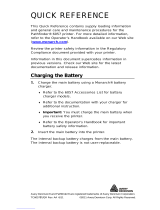La página se está cargando...

Monarch is a trademark of Avery Dennison
Retail Information Services LLC.
Avery Dennison is a trademark of Avery Dennison Corp.
TC9906EUQR Rev. AD 9/12 2010 Avery Dennison Corp. All rights reserved.
Serial Port
Host USB
Device USB
Power Cable
Connection
Parallel Port
(optional)
QUICK REFERENCE
This Quick Reference contains supply loading and general care
and maintenance procedures for the Monarch® 9906 printer. For
more detailed information, refer to the Operator’s Handbook
available on our Web site (www.monarch.com
). For information
about creating formats, configuring the printer, or programming
the printer, refer to the Packet Reference Manual on our Web
site.
Review the safety information in the Regulatory Compliance
document included with your printer. Information in this
document supercedes information in previous versions. Check
our Web site for the latest documentation and
release information.
Connecting the Cables
The power supply automatically
switches between 115V and 230V.
1. Plug the power cable into the
socket and the other end into
a grounded electrical outlet.
2. Connect the communications
cable into the appropriate port.
3. Turn on the printer. Press ( I )
to turn on and ( O ) to turn off
the printer.
Using the Control Panel
The control panel consists of a four-
line LCD display, three function
buttons, and two navigation buttons.
The function of each button varies
depending on the task.
The LCD display:
Indicates power when text or
other information is shown
Indicates conditions requiring
immediate attention (low battery,faults, errors) using a red
background
Shows menu prompts, printer settings, function button
assignments, values, etc.
Function
Buttons
Navigation
Buttons
MPCL
Online
FEED
TLabel MENU

2-EN
Printhead Tab
Retaining Latch
Loading Labels or Tags
1. Open the cover.
2. Unlock the printhead by turning the retaining latch.
3. Lift the printhead assembly using the printhead tab until the
assembly locks into place.
4. Place the roll of supply on the supply holder, located against
the inside of the printer.
5. Adjust the supply holder guide so that it barely touches the
roll, making sure the supply roll turns freely.
Supply Holder Guide
Supply Holder

EN-3
6. Push down on the supply lever to unlock the supply guide.
7. Lay the label strip across the supply guide so that a few
inches extend past the front of the printer.
8. Tuck the supply under the nibs and in between the die cut
sensor.
9. Adjust the supply guide so that it barely touches the supply.
Push up on the supply lever to lock the supply guides into
place.
10. Hold the printhead assembly by the printhead tab while
pushing the printhead release.
Printhead Release
Printhead Tab
Supply Lever
Nibs
Die Cut
Sensor

4-EN
11. Close the printhead by pressing down on the thumb well until
you hear it click into place.
12. Close the printer’s cover.
13. Press FEED.
Loading Labels for the Optional Peel Mode
1. Remove the labels from the first 10 inches of the liner.
2. Press down on the exit cover tabs to open the exit cover.
3. Feed the liner over the peel bar, along the chute, and out
through the lower opening in the exit cover.
4. Close the exit cover.
5. Close the printer’s cover.
6. Press FEED.
For additional supply loading options, refer to the Operator’s
Handbook.
Peel Roller
Lower Opening
Platen Roller
Peel Bar

EN-5
Adjusting the Printhead Pressure Dials
The default setting is least pressure, which provides optimal
printing in most cases. If you see smudging, ribbon wrinkling, or
poor print quality, you may need to adjust the printhead pressure
dials.
The two dials are located on either edge of the printhead
assembly (inside and outside). The dials may be set to different
positions; however, the inside dial should be equal to or more
pressure than the outside dial. When using 4” wide supply both
knobs should be set at equal pressure. Use a coin or flathead
screwdriver to adjust the dials.
Each dial has four settings:
Least pressure
Light pressure
Medium pressure
Most pressure
Print a test label to check the printhead pressure; make
adjustments as necessary. Refer to the Operator’s Handbook for
additional information.
Loading Ribbon
1. Open the cover.
2. Unlock the printhead by turning the printhead retaining latch.
3. Lift the printhead assembly using the printhead tab until the
assembly locks into place.
Printhead
Pressure Dials
Least
Pressure
Most Pressure

6-EN
4.
Push the deflector tab down.
5. Slide the extra ribbon core onto the take-up reel as far as it
will go.
6. Remove the new ribbon from the package.
7. Slide the ribbon all the way onto the back reel. Carefully
unwind a few inches from the bottom of the ribbon roll.
8. Feed the ribbon under both ribbon rollers and printhead.
9. Make sure the ribbon is straight and centered throughout the
path.
10. Tape the ribbon to the take-up core.
11. Rotate the take-up core until the leader is past the printhead.
Take-u
p
Reel
Printhead
Assembly
Deflector Tab
Thumb
well
Ribbon
Rollers

EN-7
12.
Remove any slack in the ribbon by turning the take-up reel
clockwise.
13. Hold the printhead assembly by the printhead tab while
pressing down on the printhead release.
14. Close the printhead by pressing down on the thumb well until
you hear it click into place.
15. Close the printhead. Close the printer’s cover.
16. Press FEED.
Cleaning
Clean the printhead as described to maintain printhead life.
Caution: Do not use sharp objects to clean the printhead or
touch the printhead; this may damage the printhead
and require a service charge.
1. Turn off the printer, open the cover and the printhead
assembly.
2. Remove the label roll and ribbon (when cleaning the
printhead).
3. Press down on the exit cover tabs to open the exit cover.
4. Spray the supply path, including supply sensor, with
compressed air to remove dust.
5. Use a CLEAN-STRIP (part number 120350) to clean and
remove adhesive build-up from the platen roller, peel bar,
sensor, and printhead.
6. Let the printer dry, then reload supplies.
7. Close the exit cover.
8. Close the printhead assembly and the printer’s cover.
9. Turn on the printer. Press FEED.
Platen Roller
Printhead
Sensor
Peel Bar

8-EN
Selecting the Interpreter
The 9906 printer includes four Interpreter options; MPCL, MLI,
WMS XML, and Easy-Plug. For more information about MLI refer
to the MLI Quick Reference, for more information about WMS
XML refer to the XML Quick Reference, for more information
about Easy-Plug refer to the Easy-Plug Manual included on the
CD-ROM.
From the Main Menu, select Setup, then:
1. Press or until Interpreter is on the display.
SETUP
Interpreter
MPCL
CHANGE BACK
2. Press CHANGE then press until Easy-Plug is on the display.
MAIN MENU
Interpreter
Easy-Plug
SET CANCEL
3. Press SET to save the change.
The printer reboots automatically after selecting an
interpreter. This process may take several seconds.
When you print test labels with MLI set as the interpreter,
the model number appears as M9906MLI.
When you print test labels with Easy-Plug set as the
interpreter, the model number appears as M9906EP.

EN-9
RFID (if installed)
The 9906 printer with RFID has been engineered to program
(encode) an RFID (Radio Frequency Identification) label
(commonly called “RFID tags”) before the label’s format is
printed. RFID tags contain an embedded RFID inlay (chip and
antenna).
RFID is only available using die cut or black mark supplies.
The printer supports Class 1 Generation 2 (C1Gen2) protocol
encoding.
RFID supplies can be damaged by static electricity.
Ground yourself by touching metal, such as the
printer’s metal base, before handling the supplies.
The UHF radio operates in the 902 – 928 MHz frequency range
in accordance with FCC Rules and Regulations.
RFID Setup Menu
Use the RFID Setup Menu to Read a tag, set the RF Power, and
Clear Data.
The Read Tag menu item lets you read the EPC data
programmed into an RFID tag.
Refer to the RFID Web Setup Utility at
http://www.servisource1.com/prnutil/rfidsetup
to set the RF
Power setting.
The printer stores the number of successful and failed
programmed tags. Clear this record using the Clear Data menu
item. Depending on your application and volume of labels
printed, you may want to clear this data daily or after each batch.
To access the RFID settings, from the Main Menu select Setup,
then RFID.
If the RFID tag is not programmable for any reason, the label
may print with an overstrike pattern, indicating that it should not
be used. Your System Administrator should set the desired Error
Action accordingly.
If you see RFID errors 740 – 749, see your System
Administrator.
Refer to the Operator’s Handbook and Application Notes for more
information.
SETUP
← RFID →
SELECT BACK

10-EN
Troubleshooting
This section lists common problems and their solutions.
Problem Action
Error message
appears during
startup
Turn off the printer, wait fifteen seconds
and then turn on the printer. Call
Customer Service if the error message
reappears.
Does not print.
Check supply and ribbon, send a
corrected format and batch packet.
Does not feed. Adjust the printhead pressure dials.
Partially printed data.
Clean the printhead, send a corrected
format packet.
Light/Heavy printing,
printing shadows or
voids.
Clean the printhead, change supply,
adjust the print contrast, check the
printhead pressure dials, check the
ribbon.
Serial bar codes do
not scan.
Leave printhead unlatched when not in
use, use a print speed of 2.5 ips, adjust
the print contrast.
Liner is wrapped
around platen or peel
roller.
Carefully remove the liner. Make sure
the liner tears at the saw-toothed tear
edge when using backfeed and peel
mode.
Printer does not read
or program the RFID
tag.
See your System Administrator

EN-11
Common Errors
Error Description/Action
002 Name must be 1 to 8 characters inside quotes.
005 Invalid supply width.
018 Invalid code page selection.
025 Data length is too long.
101 Format referenced by batch not in memory.
400 Invalid character following {.
403 Field separator was not found.
409 Printer memory is full. Delete unused items.
410 Parity mismatch.
411 Framing error (baud rate mismatch).
412 Flow control mismatch.
413 Online receive buffer is full. Check flow control.
611 Font, bar code, or density in the batch does not fit the format.
612 Data in this line of the batch is missing or doesn’t match format.
613 Reference point off supply.
614 Portion of field off supply or invalid character in the packet.
703
Printer sensed a calibration of different-sized black marks.
Make sure the correct supply type is loaded.
704
Printer has not sensed a supply mark when expected or is out
of supplies. Make sure your printer is set to the appropriate
supply type. Reload supply. Clean the sensor.
751
Printer did not sense a black mark when expected. Press
ESCAPE to continue printing. Change supply.
752 Printer sensed a mark in the wrong place.
753 Printer sensed a mark that is too long.
754
Check for a ribbon jam or remove any slack in the ribbon. Load
a new ribbon.
755 Printhead is open. Close the printhead.
756 Load supply and/or clean the sensor.
757
Load supply (supply length mismatch). Press FEED.
758
Supply is not seen, on-demand sensor is broken, or a label was
removed too quickly. Check for a label jam or reload supplies.
763
Waiting to dispense label. Press FEED.
765
Printhead has less than 8 bad dots and can shift bar code fields
to avoid bad dots. Press ESCAPE to continue printing.
768
Printhead has more than 8 bad dots or is not connected.
Connect or replace the printhead.

12-EN
RFID Errors
See the RFID Application Notes for more information. Check with your System
Administrator about the format. The printer does not recalibrate (feed a blank
label) after an RFID error.
Error Description/Action
052
Data type in the RFID Data Field is invalid.
053
The starting block in the RFID Data Field is invalid.
226
Rule Record Line xx. Upload device is invalid.
228
Memory class identifier is invalid.
229
Byte code is invalid.
230
Lock code is invalid.
715 Invalid data length/data mismatch in the RFID Data Field. This
error also occurs when there is an error in the Expanded
C1Gen2 fields.
732 RFID Hardware Error. A non-RFID printer received a format
containing an RFID Data Field.
740
Command, hardware, or memory allocation error.
741 RFID tag missing - not found in the area inside the printer where
the RFID tag is programmed. Check supply loading. Make sure
the RFID tag was not moved out of the programmable range.
742 Tag erase failed. The RFID tag was found in the RF Field, but
could not be erased.
743 Program tag failed. The RFID tag was found in the RF Field, but
could not be programmed.
744 Tag locked fail. The RFID tag is unable to be programmed
because it is already locked.
746 Lock tag fail. The RFID tag has not been locked to prevent
reprogramming.
747 Time out failure. An RFID command (read, program, etc.) has
failed to complete in the maximum amount of allowed time.
748 Invalid data length/data mismatch from RFID interrogator
module.
749 RFID Verify Fail. The RFID verification process failed after
writing (programming) tag.

DA-1
Seriel port
Værts-USB
Enhedens
US
B
Tilslutning af
netledning
Parallel port
(valgfri)
KORT OVERSIGT
Denne korte oversigt beskriver, hvordan der fyldes medie på Monarch®
9906-printeren, og hvordan den vedligeholdes. Der er mere detaljerede
oplysninger i Operator’s Handbook, som du finder på vores websted
(www.monarch.com
). Oplysninger om at oprette formater og konfigurere
eller programmere printeren finder du i Packet Reference Manual på
vores websted.
Gennemgå sikkerhedsoplysningerne i dokumentet Regulatory
Compliance, som følger med printeren. Oplysningerne i dette dokument
erstatter oplysningerne i tidligere versioner. Tjek vores websted for ny
dokumentation og oplysninger om nye versioner.
Tilslutning af kablerne
Strømforsyningen skifter automatisk mellem
115V og 230V.
1. Sæt netledningen i stikket
og i en jordforbundet
stikkontakt.
2. Sæt kommunikationskablet
i den tilhørende port.
3. Tænd printeren. Tryk på ( I )
for at tænde og på ( O ) for at
slukke printeren.
Brug af betjeningspanelet
Betjeningspanelet består af et
LCD-display med fire linjer, tre funktions-
knapper og to navigationsknapper.
De enkelte knappers funktion varierer
afhængigt af opgaven. Displayet:
Tænder, når der er tekst eller andre
oplysninger, der skal vises
Viser tilstande, der kræver umiddelbar
indgriben (opbrugt batteri, fejl),
på rød baggrund
Viser menuprompter,
printerindstillinger, tildeling af
funktionsknapper, værdier m.m.
MPCL
Online
FEED
TLabel
MENU
Funktions
-kna
pp
er
Navigations
-knapper

2-DA
Printhovedtap
Udløsergreb
Isætning af etiketter eller tags
1. Åbn dækslet.
2. Frigør printhovedet ved at dreje på udløsergrebet.
3. Løft printhovedanordningen vha. printhovedtappen, indtil hele
anordningen låses på plads.
4. Anbring medierullen i medieholderen, som er placeret langs
indersiden af printeren.
5. Juster medieholderens styr, så det lige akkurat berører rullen, men
vær opmærksom på, at rullen skal kunne dreje ubesværet.
Medieholderens styr
Medieholder

DA-3
6.
Tryk mediehåndtaget ned for at frigøre mediestyret.
7. Anbring etiketstrimlen over mediestyret, så ca. 5 cm er synlig på
printerens forside.
8. Anbring mediet under udspringene og mellem
udstansningssensoren.
9. Juster mediestyret, så det kun lige akkurat berører mediet. Skub
mediehåndtaget op for at låse mediestyrene på plads.
10. Hold i printhovedtappen på printhovedanordningen, mens du trykker
på printhovedudløseren.
Printhovedudløser
Printhovedtap
Udspring
Mediehåndtag
Udstansnings-
sensor

4-DA
11.
Luk printhovedet ved at trykke på fordybningen til tommelfingeren,
indtil du kan høre, at det klikker på plads.
12. Luk printerens dæksel.
13. Tryk på FEED (Fremfør).
Isætning af etiketter til den valgfri peel-tilstand
1. Fjern etiketterne på de første 25 cm af bærebanen.
2. Tryk på udføringsdækslets tapper for at åbne udføringsdækslet.
3. Før bærebanen over peel-listen langs slisken og ud gennem den
udføringsdækslets nederste åbning.
4. Luk udføringsdækslet.
5. Luk printerens dæksel.
6. Tryk på FEED (Fremfør).
Der er flere oplysninger om isætning af medie i Operator’s Handbook.
Peel-valse
Nederste åbning
Fremføringsvalse
Peel-liste

DA-5
Mindst
tr
y
k
Størst tr
y
k
Justering af printhovedets tryk
Standardindstillingen er så lille et tryk som muligt, hvilket i de fleste
tilfælde giver optimal udskrivning. Det kan være nødvendigt at justere
printhovedets tryk i tilfælde af udtværing, rynket farvebånd eller dårlig
udskriftskvalitet.
De to knapper er placeret på printhovedets kant (ind- og udvendigt).
Knapperne kan have forskellige positioner; men trykket skal på
indersiden være lig med eller større end på ydersiden. Hvis der
anvendes et medie, der er 4” bredt, skal begge knapper indstilles til
samme tryk. Brug en mønt eller en fladbladet skruetrækker til justering
af trykket.
Hver knap har fire
indstillinger.
Mindst tryk
Let tryk
Medium tryk
Størst tryk
Udskriv en testetiket for at kontrollere printhovedets tryk. Foretag
justeringer, hvis det er nødvendigt. Du finder yderligere oplysninger i
Operator’s Handbook.
Isætning af bånd
1. Åbn dækslet.
2. Frigør printhovedet ved at dreje printhovedets udløsergreb.
3. Løft printhovedanordningen vha. printhovedtappen, indtil hele
anordningen låses på plads.
Knapper til justering
af printhovedets tryk

6-DA
4.
Tryk deflektortappen ned.
5. Skub den ekstra båndkerne så langt som muligt over på
optagningsrullen.
6. Tag det nye bånd ud af emballagen.
7. Skub båndet helt over på den bageste rulle. Rul forsigtigt ca. 5 cm af
i bunden af båndrullen.
8. Før forsigtigt båndet under de to båndvalser og printhovedet.
9. Sørg for, at båndet er lige og centreret langs hele banen.
10. Sæt båndet fast på optagningskernen med tape.
11. Drej optagningskernen, indtil indløbsstrimlen har passeret
printhovedet.
12. Fjern eventuelt slæk på båndet ved at dreje optagningsrullen med
uret.
Løft rullen op
Printhovedanordning
Deflektortap
Fordybning til
tommelfingeren
Bǻndvalser

DA-7
13.
Hold i printhovedtappen på printhovedanordningen, mens du trykker
på printhovedudløseren.
14. Tryk på fordybningen til tommelfingeren, indtil du hører, at det
klikker på plads, for at lukke printhovedet.
15. Luk printhovedet. Luk printerens dæksel.
16. Tryk på FEED (Fremfør).
Rengøring
Du skal rengøre printhovedet som beskrevet, for at det kan holde
længe.
Forsigtig: brug ikke skarpe genstande til rengøring af printhovedet,
og rør ikke ved printhovedet. Det kan beskadige
printhovedet, så en servicetekniker skal udskifte det.
1. Sluk printeren, og åbn dækslet og printhovedanordningen.
2. Fjern etiketrullen og båndet (mens printhovedet rengøres).
3. Tryk på udføringsdækslets tapper for at åbne udføringsdækslet.
4. Brug trykluft til at fjerne støv og smuds fra sensoren.
5. Brug en CLEAN-STRIP (varenummer 120350) til rengøring og til at
fjerne klæbestof, som har sat sig fast på fremføringsvalsen, peel-
listen og printhovedet.
6. Lad printeren tørre, før du sætter bånd og medie i igen.
7. Luk udføringsdækslet.
8. Luk printhovedanordningen og printerens dæksel.
9. Tænd printeren. Tryk på FEED (Fremfør).
Valg af fortolker
9906-printeren har fire fortolkere: MPCL, MLI, WMS XML og Easy-Plug. Der er
flere oplysninger om MLI i MLI Quick Reference, om WMS XML i XML Quick
Reference og om Easy-Plug i Easy-Plug Manual, som medfølger på cd-rom.
Vælg Setup i hovedmenuen, og:
1. Tryk på eller , indtil Interpreter vises på displayet.
SETUP
Interpreter
MPCL
CHANGE BACK
Fremførings
Printhoved
Sensor
Peel-liste

8-DA
2. Tryk på CHANGE og derefter på , indtil Easy-Plug vises på displayet.
MAIN MENU
Interpreter
Easy-Plug
SET CANCEL
3. Tryk på SET for at gemme ændringen.
Printeren genstarter automatisk, når der er valgt fortolker. Det kan
tage flere sekunder.
Modelnummeret vises som M9906MLI, når der udskrives testetiketter
med MLI valgt som fortolker.
Modelnummeret vises som M9906EP, når der udskrives testetiketter
med Easy-Plug valgt som fortolker.
RFID (hvis installeret)
9906-printeren med RFID er udviklet til at kode en RFID-etiket (Radio Frequency
Identification) (i daglig tale kaldet en "RFID-tag") inden udskrivning af etikettens
format. RFID-tags indeholder et integreret RFID-mønster (chip og antenne).
RFID er kun tilgængelig, når der anvendes udstandsede forbrugsstoffer eller
forbrugsstoffer med sort mærke.
Printeren understøtter 2. generation klasse 1-protokolkodning (C1Gen2).
RFID-forbrugsstoffer kan beskadiges af statisk elektricitet. Sørg for
jordforbindelse, f.eks. ved at berøre metal (printerens metalbund),
inden håndtering af forbrugsstofferne.
UHF-radioen fungerer på frekvensområdet 902 – 928 MHz i
overensstemmelse med FCC-reglerne og -bestemmelserne.
Menu til opsætning af RFID
Brug menuen RFID Setup (Opsætning af RFID) til at læse en tag, indstille HF-
effekten og slette data.
Via menupunktet Read Tag (Læs tag) kan du læse EPC-data programmeret på
en RFID-tag.
Se RFID Web Setup Utility på http://www.servisource1.com/prnutil/rfidsetup
for
at få HF-effekten vist.
Printeren indeholder et antal fungerende og ikke-fungerende programmerede
tags. Slet dem vha. menupunktet Clear Data (Slet data). Det kan være
nødvendigt at slette disse dagligt eller efter hvert parti afhængigt af formålet
med og mængden af etiketter, der udskrives.
Vælg Setup (Opsætning) i hovedmenuen og derefter RFID for at få adgang til
RFID-indstillingerne.
Hvis RFID-taggen af en eller anden årsag ikke kan programmeres, overskrives
etiketten muligvis med et stregmønster for at vise, at den ikke skal anvendes.
Systemadministratoren kan angive, hvad der skal ske i tilfælde af fejl.
Kontakt systemadministratoren, hvis RFID-fejl 740 – 749 vises.
Se Operator’s Handbook og Application Notes for at få flere oplysninger.
SETUP
← RFID →
SELECT BACK

DA-9
Fejlfinding
I dette afsnit beskrives de oftest forekommende problemer, og hvordan de løses.
Problem Handling
Der vises en
fejlmeddelelse ved
start.
Sluk printeren, vent 15 sekunder, og tænd
derefter printeren. Kontakt kundeservice, hvis
fejlmeddelelsen vises igen.
Printer ikke.
Kontroller mediet og båndet, send en
batchpakke i det rette format.
Fremfører ikke
medie.
Juster printhovedets trykskiver.
Data udskrives kun
delvist.
Rens printhovedet. Send en pakke i korrekt
format.
Lys/mørk udskrift,
skygger eller blanke
områder.
Rengør printhovedet, skift medie, juster
kontrasten, kontroller printhovedets trykskiver,
tjek farvebåndet.
Serielle stregkoder
scannes ikke.
Frigør printhovedet, når det ikke bruges, vælg
en udskrivningshastighed på 2,5 ips, juster
kontrasten.
Bærebanen er viklet
rundt om
fremførings- eller
peel-valsen.
Fjern forsigtigt bærebanen. Sørg for, at
bærebanen rives af ved den savtakkede kant,
hvis der anvendes bagudføring og peel-tilstand.
Printeren læser eller
programmerer ikke
RFID-taggen.
Kontakt systemadministratoren.

10-DA
Ofte forekommende fejl
Fejl Beskrivelse/handling
002 Navnet skal bestå af 1 til 8 tegn i anførselstegn.
005 Ugyldig mediebredde.
018 Ugyldigt valg af tegntabel.
025 Datalængden er for lang.
101 Formatet i partiet er ikke i hukommelsen.
400 Ugyldigt tegn efter {.
403 Feltseparatoren blev ikke fundet.
409 Printerens hukommelse er fyldt. Slet elementer, der ikke anvendes.
410 Uoverensstemmende pariteter.
411 Rammefejl (uoverensstemmelse i baud-hastigheden).
412 Uoverensstemmelse i flowstyringen.
413 Onlinemodtagebufferen er fyldt. Tjek flowstyringen.
611 Partiets skrifttype, stregkode eller tæthed passer ikke til formatet.
612 Data på denne linje i partiet mangler eller passer ikke til formatet.
613 Referencepunktet er uden for mediet.
614 En del af feltet er uden for mediet, eller der er ugyldige tegn i pakken.
703 Printeren registrerede en kalibrering af sorte markeringer i en anden
størrelse. Kontroller, at den rigtige medietype er isat.
704 Printeren har ikke registreret mediemarkeringen som forventet eller er
løbet tør for medie. Kontroller, at printeren er indstillet til den rigtige
medietype. Eller isaet medie. Rengør sensoren.
751 Printeren registrerede ikke en sort markering som forventet. Tryk på
ESCAPE (Afslut) for at fortsætte udskrivningen. Skift medie.
752 Printeren registrerede en markering det forkerte sted.
753 Printeren registrerede en for lang markering.
754 Kontroller, om der er problemer med båndet, eller fjern eventuelt slæk
på båndet. Isæt et nyt bånd.
755 Printhovedet er åbent. Luk printhovedet.
756 Isæt medie og/eller rengør sensoren.
757 Isæt medie (uoverensstemmende medielængde). Tryk på FEED
(Fremfør).
758 Mediet kan ikke ses, fremføringssensoren er i stykker, eller en etiket
blev fjernet for hurtigt. Kontroller, om etiketter har sat sig fast, eller isæt
medie.
763 Venter på at sende en etiket ud. Tryk på FEED (Fremfør).
765 Printhovedet har færre end otte dårlige punkter og kan forskyde
stregkodefelter for at undgå de dårlige punkter. Tryk på ESCAPE
(Afslut) for at fortsætte udskrivningen.
768 Printhovedet har flere end otte dårlige punkter eller er ikke tilsluttet.
Tilslut eller udskift printhovedet.

DA-11
RFID-fejl
Se RFID Application Notes for at få flere oplysninger. Kontakt
systemadministratoren vedrørende formatet. Printeren genkalibrerer ikke
(fremfører en tom etiket) efter en RFID-fejl.
Fejl Beskrivelse/handling
052 Datatypen i RFID-datafeltet er ugyldig.
053 Startblokken i RFID-datafeltet er ugyldig.
226 Regelpostlinje xx. Enheden, der overføres til, er ugyldig.
228 Ugyldigt id for hukommelsesklasse.
229 Ugyldig bytekode.
230 Ugyldig låsekode.
715 Ugyldig datalængde/datauoverensstemmelse i RFID-datafeltet. Denne
fejl opstår, hvis der er en fejl i de udvidede C1Gen2-felter.
732 RFID-hardwarefejl. En ikke-RFID-printer modtog et format, der
indeholder et RFID-datafelt.
740 Kommando-, hardware- eller hukommelsestildelingsfejl.
741 RFID-tag mangler – blev ikke fundet i området i printeren, hvor RFID-
taggen er programmeret. Kontroller det isatte medie. Kontroller, at
RFID-taggen ikke er flyttet uden for det programmerbare område.
742 Sletning af tag mislykkedes. RFID-taggen blev fundet i HF-feltet, men
kunne ikke slettes.
743 Programmering af tag mislykkedes. RFID-taggen blev fundet i HF-feltet,
men kunne ikke programmeres.
744 Fejl pga. låst tag. RFID-taggen kunne ikke programmeres, fordi den
allerede er låst.
746 Fejl ved låsning af tag. RFID-taggen er ikke låst, så omprogrammering
ikke kan foretages.
747 Timeoutfejl. En RFID-kommando (læsning, programmering, osv.) kunne
ikke udføres inden for det maksimalt tilladte tidsrum.
748 Ugyldig datalængde/datauoverensstemmelse fra RFID-kontrolmodulet.
749 RFID-verificeringen mislykkedes. RFID-verificeringsprocessen
mislykkedes efter skrivning af en tag (programmering).

NL-1
Seriële
p
oort
Host USB
A
pparaat
USB
Aansluiting
netsnoer
Parallelle poort
(optioneel)
BEKNOPTE HANDLEIDING
Deze Beknopte handleiding bevat instructies voor het laden van rollen en
algemene verzorgings- en onderhoudsprocedures voor de Monarch® 9906
printer. Raadpleeg voor uitgebreidere informatie de Bedieningshandleiding op
onze website (www.monarch.com
). Raadpleeg voor informatie over het creëren
van opmaken, het configureren van de printer of het programmeren van de
printer de Packet Reference Manual op onze website.
Lees de veiligheidsinformatie in het document Naleving van wettelijke
voorschriften dat bijgeleverd is bij deze printer. De informatie in dit document
vervangt de informatie in eerdere versies. Ga naar onze website voor de
nieuwste documentatie en informatie over uitgaves.
Aansluiten van de kabels
De elektrische voeding schakelt automatisch tussen
115 V en 230 V.
1. Steek het netsnoer in de aansluiting
en het andere uiteinde in een
geaard stopcontact.
2. Steek de communicatiekabel
in de daarvoor bestemde poort.
3. Zet de printer aan. Druk op ( I ) om de
printer aan te zetten en druk op ( O )
om hem uit
te zetten.
Gebruik van het
bedieningspaneel
Het bedieningspaneel bestaat uit een
vierregelig LCD-scherm, drie
functietoetsen en twee navigatietoetsen.
De functie van de toetsen varieert afhankelijk
van de taak. Het LCD-scherm:
Ontvangt stroom als er tekst of andere
informatie wordt weergegeven.
Wijst op condities die onmiddellijk
gecontroleerd moeten worden
(batterij bijna leeg, storingen,
fouten); in dit geval is
de achtergrond rood.
Geeft menuprompts, printer-
instellingen, functies van de
functietoetsen, waarden etc. weer.
MPCL
Online
FEED
TLABEL
MENU
Functie-
toetsen
Navigatie-
toetsen

2-NL
Lipje printkop
Vergrendelingshendel
Etiketten laden
1. Open het deksel.
2. Ontgrendel de printkop door de vergrendelingshendel te draaien.
3. Til de printkop op met behulp van het lipje tot de kop op zijn plaats klikt.
4. Plaats de rol op de houder, die tegen de binnenkant van de printer zit.
5. Stel de geleider van de rolhouder zo in dat deze de rol nauwelijks raakt.
Zorg ervoor dat de rol vrij kan draaien.
6. Duw de hendel van de houder omlaag om de geleider los te maken.
7. Leg de strook etiketten langs de rolgeleider, zodat deze een paar centimeter
uit de voorkant van de printer steekt.
Rolhoudergeleider
Rolhouder

NL-3
8. Stop de strook etiketten onder de pennen en tussen de matrijssensor.
9. Stel de rolgeleider in zodat deze de rol nauwelijks raakt. Duw de hendel van
de houder omhoog om de rolgeleider op zijn plaats te vergrendelen.
10. Houd de printkop vast bij het lipje terwijl u op de printkopontgrendeling drukt.
Printkopontgrendeling
Lipje printkop
Pennen
Rolhendel
Matrijs-
sensor

4-NL
11. Sluit de printkop door deze goed omlaag te drukken tot u hem op zijn plaats
hoort klikken.
12. Sluit het deksel van de printer.
13. Druk op FEED [doorvoeren].
Etiketten voor de optionele Peel-modus laden
[etiketten lostrekken]
1. Verwijder de etiketten van de eerste 20 cm van de strook.
2. Duw de lipjes van het uitvoerdeksel omlaag om het uitvoerdeksel te openen.
3. Voer het stuk strook zonder etiketten over de lostrekstang, langs de helling
en naar buiten door de onderste opening in het uitvoerdeksel.
4. Sluit het uitvoerdeksel.
5. Sluit het deksel van de printer.
6. Druk op FEED [doorvoeren].
Raadpleeg voor aanvullende laadopties de Bedieningshandleiding.
Onderste opening
Geleiderol
Lostrekstang

NL-5
De drukschijven van de printkop afstellen
De standaardinstelling is de laagste druk, die in de meeste gevallen een
optimale afdruk oplevert. Als u vlekken, kreukelen van het lint of een slechte
afdrukkwaliteit ziet, dan kan het zijn dat u de drukschijven van de printkop
anders moet afstellen.
De twee schijven bevinden zich aan beide kanten van de printkop (aan de
binnen- en buitenkant). De schijven kunnen op verschillende standen worden
ingesteld; de binnenste schijf moet echter op dezelfde of op een hogere
drukstand staan dan de buitenste schijf. Wanneer u etiketten van 10 cm (4 inch)
breed gebruikt, dan moeten beide knoppen op dezelfde druk worden ingesteld.
Gebruik een munt of een platte schroevendraaier om de schijven af te stellen.
Elke schijf heeft vier instellingen:
Laagste druk
Lichte druk
Gemiddelde druk
Hoogste druk
Druk een testetiket af om de druk van de printkop te controleren; pas de druk
indien nodig aan. Raadpleeg de Bedieningshandleiding voor meer informatie.
Lint laden
1. Open het deksel.
2. Ontgrendel de printkop door de vergrendelingshendel te draaien.
3. Til de printkop op met behulp van het lipje tot de kop op zijn plaats klikt.
Drukschijven van
de printkop
Laagste
druk
Hoo
g
ste druk

6-NL
4. Duw het richtlipje omlaag.
5. Schuif de extra lintkern zo ver mogelijk op de opwikkelspoel.
6. Verwijder het nieuwe lint uit de verpakking.
7. Schuif het lint helemaal op de achterste spoel. Maak voorzichtig een paar
centimer van de onderkant van de lintrol los.
8. Voer het lint voorzichtig onder de beide lintrollen en de printkop door.
9. Zorg ervoor dat het lint recht loopt en goed gecentreerd is over het hele pad.
10. Maak het lint vast aan de opwikkelkern.
11. Draai de opwikkelkern tot het voorste stuk voorbij de printkop is.
12. Draai de opwikkelspoel naar rechts om het lint strak te trekken.
13. Houd de printkop vast bij het lipje terwijl u de printkopontgrendeling omlaag
duwt.
14. Sluit de printkop door goed op de knop te drukken tot u hem op zijn plaats
hoort klikken.
15. Sluit de printkop. Sluit het deksel van de printer.
16. Druk op FEED [doorvoeren].
Opwikkelspoel
Printkop
Richtlipje
Duw goed
Lintrollen

NL-7
Reiniging
U moet de printkop volgens de beschrijving reinigen om de levensduur te
waarborgen.
Voorzichtig: Gebruik geen scherpe voorwerpen om de printkop te reinigen
en raak de printkop niet aan. Hierdoor kan de printkop
beschadigd raken, waardoor er een monteur moet komen.
1. Zet de printer uit, open het deksel en de printkop.
2. Verwijder de rol etiketten en het lint (als u de printkop reinigt).
3. Duw de lipjes van het uitvoerdeksel omlaag om het uitvoerdeksel te openen.
4. Gebruik perslucht om stof en vuil van de sensor te verwijderen.
5. Gebruik een CLEAN-STRIP (onderdeelnummer 120350) om lijmresten van
de geleiderol, de lostrekstang, de sensor en de printkop te verwijderen.
6. Laat de printer drogen en plaats de rol en het lint weer.
7. Sluit het uitvoerdeksel.
8. Sluit de printkop en het deksel van de printer.
9. Zet de printer aan. Druk op FEED [doorvoeren].
De Interpreter selecteren
De 9906 printer bevat vier Interpreter-opties; MPCL, MLI, WMS XML en Easy-
Plug. Zie voor meer informatie over MLI de MLI Quick Reference, zie voor meer
informatie over WMS XML de XML Quick Reference en zie voor meer informatie
over Easy-Plug de Easy-Plug Manual die op de cd-rom staan.
Selecteer vanuit het hoofdmenu Setup en doe het volgende:
1. Druk op of tot Interpreter op het display verschijnt.
SETUP
Interpreter
MPCL
CHANGE BACK
2. Druk op CHANGE en druk vervolgens op tot Easy-Plug op het display
verschijnt.
MAIN MENU
Interpreter
Easy-Plug
SET CANCEL
Geleiderol
Printkop
Sensor
Lostrekstang

8-NL
3. Druk op SET om de verandering op te slaan.
De printer start automatisch opnieuw op nadat er een interpreter
geselecteerd is. Dit kan enkele seconden duren.
Wanneer u testetiketten print met MLI ingesteld als de interpreter, dan
verschijnt het modelnummer als M9906MLI.
Wanneer u testetiketten print met Easy-Plug ingesteld als de
interpreter, dan verschijnt het modelnummer als M9906EP.
RFID (indien geïnstalleerd)
De 9906-printer met RFID is ontworpen voor het programmeren (coderen) van
een RFID (Radiofrequentie-identificatie)-etiket (meestal aangeduid met “RFID-
tags”) voordat de opmaak van het etiket wordt geprint. RFID-tags bevatten een
geïntegreerde RFID-inlay (chip en antenne).
RFID is alleen beschikbaar met geponste of black mark-etiketrollen.
De printer ondersteunt Class 1 Generation 2 (C1Gen2)-protocolcodering.
RFID-rollen kunnen worden beschadigd door statische elektriciteit.
Aard uzelf door metaal aan te raken, bijvoorbeeld de metalen
onderkant van de printer, voordat u de rollen hanteert.
De UHF-radio werkt in het frequentiebereik 902 – 928 MHz in
overeenstemming met de FCC-regels en voorschriften.
RFID Setup Menu
Gebruik het RFID Setup Menu om een tag te lezen, het RF-vermogen in te
stellen en gegevens te wissen.
Met de menuoptie Read Tag (Tag lezen) kunt u de EPC-gegevens lezen die in
een RFID-tag geprogrammeerd zijn.
Raadpleeg de RFID-Web Setup Utility op
http://www.servisource1.com/prnutil/rfidsetup om de RF Power in te stellen.
De printer slaat het aantal succesvolle en mislukte geprogrammeerde tags op.
U kunt dit record wissen met de menuoptie Clear Data (Gegevens wissen).
Afhankelijk van uw toepassing en het aantal geprinte etiketten kunt u deze
gegevens dagelijks of na iedere batch wissen.
Om toegang te krijgen tot de RFID-instellingen selecteert u Setup in het
hoofdmenu en vervolgens RFID.
Als de RFID-tag om de een of andere reden niet programmeerbaar is, kan het
etiket afgedrukt worden met een over elkaar getypt patroon, dat aangeeft dat het
niet gebruikt mag worden. Uw systeembeheerder dient de gewenste foutactie
dienovereenkomstig in te stellen.
Als u de RFID-foutmeldingen 740 – 749 ziet, neem dan contact op het uw
systeembeheerder.
Raadpleeg de Bedieningshandleiding en Opmerkingen bij de toepassing voor
meer informatie.
SETUP
← RFID →
SELECT BACK

NL-9
Problemen oplossen
In dit hoofdstuk wordt een lijst gegeven van veelvoorkomende problemen en de
oplossingen hiervoor.
Probleem Actie
Er verschijnt een
foutmelding tijdens het
opstarten.
Zet de printer uit, wacht vijftien seconden en zet de
printer weer aan. Bel de Klantenservice als de
foutmelding opnieuw verschijnt.
De printer drukt niet af. Controleer de rol en het lint en verzend een
gecorrigeerd opmaak- en batch-pakket.
Rol wordt niet
doorgevoerd.
Stel de drukschijven van de printkop af.
Gedeeltelijk afgedrukte
gegevens.
Reinig de printkop en verzend een gecorrigeerd
opmaak-pakket.
Licht/donkere afdruk,
schaduwen of lege
ruimtes.
Reinig de printkop, verwissel de rol, pas het
afdrukcontrast aan, controleer de drukschijven van
de printkop, controleer het lint.
Seriële barcodes
worden niet gescand.
Laat de printkop ontgrendeld als u hem niet gebruikt,
gebruik een afdruksnelheid van 2,5 inch per
seconde, pas het afdrukcontrast aan.
Het onderpapier is
rond de geleiderol of
de lostrekrol
gewikkeld.
Verwijder het papier voorzichtig. Zorg ervoor dat het
papier wordt afgescheurd op de getande rand
wanneer u de terugvoer- en lostrekmodus gebruikt.
De printer leest of
programmeert de
RFID-tag niet.
Neem contact op met uw systeembeheerder.

10-NL
Veelvoorkomende foutmeldingen
Foutmelding Beschrijving/Actie
002 Naam moet 1 tot 8 tekens zijn tussen aanhalingstekens.
005 Ongeldige rolbreedte.
018 Ongeldige codepaginaselectie.
025 Gegevens zijn te lang.
101 Opmaak van batch is niet aanwezig in het geheugen.
400 Ongeldig teken na {.
403 Veldscheidingsteken niet gevonden.
409 Printergeheugen is vol. Verwijder ongebruikte items.
410 Verkeerde pariteit.
411 Framing-fout (verkeerde modemsnelheid).
412 Verkeerde stromingsregeling.
413 Online ontvangstbuffer is vol. Controleer de stromingsregeling.
611 Lettertype, barcode of dichtheid in de batch past niet bij de
opmaak.
612 Gegevens in deze regel van de batch ontbreken of komen
niet overeen met de opmaak.
613 Referentiepunt heeft geen rol.
614 Gedeelte van het veld heeft geen rol of een ongeldig teken in
het pakket.
703 Printer heeft een kalibratie van tekens van verschillende
afmetingen gedetecteerd. Zorg ervoor dat het juiste type rol
is geladen.
704 Printer heeft geen rolmarkering gedetecteerd waar deze
verwacht wordt, of rol is leeg. Zorg ervoor dat uw printer op
het juiste type rol is ingesteld. Plaats een nieuwe rol. Reinig
de sensor.
751 Printer heeft geen zwarte markering gedetecteerd waar deze
verwacht werd. Druk op ESCAPE om door te gaan met
afdrukken. Verwissel de rol.
752 Printer heeft een markering op de verkeerde plaats gedetecteerd.
753 Printer heeft een te lange markering gedetecteerd.
754 Controleer of het lint is vastgelopen en trek het lint strak.
Plaats een nieuw lint.
755 Printkop is open. Sluit de printkop.
756 Plaats een rol en/of reinig de sensor.
757 Plaats een rol (rollengte verkeerd). Druk op FEED
[doorvoeren].
758 Rol is niet gezien, on-demand sensor is kapot of een etiket is
te snel verwijderd. Controleer of de etiketten zijn vastgelopen
of plaats een nieuwe rol.
763 Wacht op afgeven van etiket. Druk op FEED [doorvoeren].
765 Printkop heeft minder dan 8 verkeerde puntjes en kan de
barcodevelden verschuiven om verkeerde puntjes te voorkomen.
Druk op ESCAPE om door te gaan met afdrukken.
768 Printhead heeft meer dan 8 verkeerde puntjes of is niet
aangesloten. Sluit de printkop aan of vervang deze.

NL-11
RFID-fouten
Zie de Opmerkingen bij de RFID-toepassing voor meer informatie. Neem contact
op met uw systeembeheerder voor de opmaak. De printer wordt niet opnieuw
gekalibreerd (voert geen leeg etiket door) na een RFID-fout.
Foutmelding Beschrijving/Actie
052 Gegevenstype in het RFID-gegevensveld is ongeldig.
053 Het startblok in het RFID-gegevensveld is ongeldig.
226 Regel record regel xx. Uploadapparaat is ongeldig.
228 Identificatienummer geheugenklasse is ongeldig.
229 Bytecode is ongeldig.
230 Vergrendelingscode is ongeldig.
715 Ongeldige lengte gegevens/verkeerde combinatie gegevens in
het RFID-gegevensveld. Deze fout treedt ook op als er een fout
in de uitgevouwen C1Gen2-velden is.
732 Fout in RFID-hardware. Een niet-RFID-printer heeft een opmaak
ontvangen met een RFID-gegevensveld.
740 Fout in commando, hardware of geheugentoewijzing.
741 RFID-tag ontbreekt - niet aangetroffen in het gebied binnen de
printer waar de RFID-tag geprogrammeerd wordt. Controleer de
roltoevoer. Zorg ervoor dat de RFID-tag niet buiten het
programmeerbare bereik is geplaatst.
742 Wissen van tag mislukt. De RFID-tag is aangetroffen in het RF-
veld, maar kon niet worden gewist.
743 Programmeren van tag mislukt. De RFID-tag is aangetroffen in
het RF-veld, maar kon niet worden geprogrammeerd.
744 Fout vergrendelde tag. De RFID-tag kan niet geprogrammeerd
worden omdat deze reeds vergrendeld is.
746 Fout vergrendeling tag. De RFID-tag is niet vergrendeld om
herprogrammering te voorkomen.
747 Time-out. Een RFID-commando (lezen, programmeren etc.) is
niet uitgevoerd binnen de maximaal toegestane tijdsduur.
748 Ongeldige lengte gegevens/verkeerde combinatie gegevens van
RFID-ondervragingsmodule.
749 Fout RFID-verificatie. Het RFID-verificatieproces is mislukt na
het schrijven (programmeren) van een tag.

12-NL

FI-1
Sarjaportti
Isännän USB
Laitteen USB
Virtakaapelin
liitäntä
Rinnakkaisportti
(valinnainen)
PIKAOPAS
Tämä pikaopas sisältää ohjeita Monarch® 9906 -tulostimen tarvikkeiden
lisäyksestä sekä yleisestä hoidosta ja kunnossapidosta. Tarkempia tietoja on
Käyttöoppaassa, joka on saatavana sivustoltamme (www.monarch.com
). Tietoja
formaattien luomisesta, tulostimen määrittämisestä tai sen ohjelmistosta on
Packet Reference Manual, joka on saatavana sivustoltamme.
Tutustu tulostimen mukana toimitetussa Säännösten noudattaminen
-asiakirjassaoleviin turvallisuustietoihin. Tässä asiakirjassa olevat tiedot
korvaavat aiemmissa versioissa olevat tiedot. Katso sivustoltamme uusimmat
asiakirja- ja julkaisutiedot.
Kaapelien liittäminen
Virtalähde hyväksyy automaattisesti jännitteet
115 V ja 230 V.
1. Liitä virtakaapeli liittimeen ja toinen
pää maadoitettuun pistorasiaan.
2. Liitä tiedonsiirtokaapeli
asianmukaiseen porttiin.
3. Kytke tulostimeen virta. Kytke virta
päälle painamalla (I) ja pois painamalla (O).
Ohjauspaneelin käyttö
Ohjauspaneelissa on nelirivinen
LCD-näyttö, kolme toimintopainiketta ja
kaksi navigointipainiketta. Painikkeiden
toiminnot vaihtelevat tehtävän
mukaan. LCD-näyttö:
Osoittaa virran, kun tekstiä tai muita
tietoja näytetään
Osoittaa välitöntä huomiota
vaativat olosuhteet (akku lopussa,
viat, virheet) punaisella taustalla
Näyttää valikkokehotteet, tulostimen
asetukset, toimintopainikkeiden
määritykset, arvot yms.
MPCL
Online
FEED TLabel MENU
Toiminto
p
ainikkeet
Navigointipainikkeet

2-FI
Tulostuspään
kieleke
Kiinnityssalpa
Tarrojen tai lappujen lisääminen
1. Avaa kansi.
2. Vapauta tulostuspää kääntämällä kiinnityssalpaa.
3. Nosta tulostuspäätä sen kielekkeestä, kunnes se lukittuu paikalleen.
4. Aseta materiaalirulla materiaalinpitimeen, joka on tulostimen sisällä.
5. Säädä materiaalinpitimen ohjain niin, että se juuri ja juuri koskettaa rullaa, ja
varmista, että materiaalirulla pyörii vapaasti.
Materiaalinpitimen
ohjain
Materiaalinpidin

FI-3
6. Vapauta materiaalinohjain painamalla materiaalivipua.
7. Aseta tarraliuska materiaaliohjaimen poikki niin, että muutama sentti ulottuu
tulostimen etureunan yli.
8. Aseta mateeriaali puikkojen alle ja meistausanturin väliin.
9. Säädä materiaalinohjain niin, että se juuri ja juuri koskettaa materiaalia.
Lukitse materiaalinohjaimet nostamalla materiaalivipua.
10. Pidä tulostuspäästä kiinni sen kielekkeestä samalla, kun painat tulostuspään
vapautinta.
Tulostuspään vapautus
Tulostuspään kieleke
Materiaalivipu
Puikot
Meistaus-
anturi

4-FI
11. Sulje tulostuspää painamalla sitä peukalolla alas, kunnes se napsahtaa
paikalleen.
12. Sulje tulostimen kansi.
13. Paina FEED (Syöttö).
Tarrojen lisääminen valinnaista kuorimistilaa varten
1. Irrota tarrat taustapaperin ensimmäisen 25 cm:n matkalta.
2. Avaa poistokansi painamalla sen kielekkeitä.
3. Syötä taustapaperi kuorimistangon yli, kourua pitkin ja ulos poistokannen
ala-aukosta.
4. Sulje poistokansi.
5. Sulje tulostimen kansi.
6. Paina FEED (Syöttö).
Tietoja muista materiaalin lisäysvaihtoehdoista on Käyttöoppaassa.
Kuorimistela
Ala-aukko
Levytela
Kuorimistanko

FI-5
Pienin
p
aine
Suurin
p
aine
Tulostuspään paineasetuslevyjen säätäminen
Oletusasetus on pienin paine, joka tarjoaa parhaan tulostuslaadun useimmissa
tapauksissa. Jos tuhriintumista, nauhan rypistymistä tai heikkoa tulostuslaatua
esiintyy, tulostuspään paineasetuslevyjä täytyy ehkä säätää.
Asetuslevyt sijaitsevat tulostuspään kummassakin reunassa (sisä- ja
ulkopuolella). Asetuslevyt voidaan asettaa eri asentoihin. Sisemmän asetuslevyn
paineen täytyy kuitenkin olla sama tai korkeampi kuin ulomman asetuslevyn.
Kun käytetään 4 tuumaa leveää materiaalia, kummankin nupin paine täytyy
asettaa samaksi. Säädä asetuslevyjä kolikolla tai tasakantaisella ruuviavaimella.
Asetuslevyillä on neljä
asetusta:
Pienin paine
Kevyt paine
Normaali paine
Suurin paine
Tarkista tulostuspään paine tulostamalla testitarra. Säädä tarpeen mukaan.
Katso lisätietoja Käyttöoppaasta.
Nauhan lisääminen
1. Avaa kansi.
2. Vapauta tulostuspää kääntämällä sen kiinnityssalpaa.
3. Nosta tulostuspäätä sen kielekkeestä, kunnes se lukittuu paikalleen.
Tulostuspään
paineasetuslevyt

6-FI
4. Paina ohjauskieleke alas.
5. Liu'uta ylimääräinen nauhan sydän vastaanottokelalle niin pitkälle kuin se
menee.
6. Poista uusi nauha pakkauksesta.
7. Liu'uta nauha kokonaan takakelalle. Kelaa auki muutama tuuma nauhakelan
pohjasta.
8. Syötä nauha varovasti sekä nauharullien että tulostuspään alle.
9. Varmista, että nauha on suorassa ja keskellä koko radan mitalla.
10. Teippaa nauha kiinni vastaanottosydämeen.
11. Kierrä vastaanottosydäntä, kunnes alkunauha on ohittanut tulostuspään.
12. Poista nauhasta löysyys kääntämällä vastaanottokelaa myötäpäivään.
13. Pidä tulostuspäästä kiinni sen kielekkeestä samalla, kun painat tulostuspään
vapautinta.
14. Sulje tulostuspää painamalla sitä peukalolla alas, kunnes se napsahtaa paikalleen.
15. Sulje tulostuspää. Sulje tulostimen kansi.
16. Paina FEED (Syöttö).
Vastaanottokela
Tulostuspää
Ohjauskielek
Paina kunnolla
Nauharullien

FI-7
Puhdistus
Tulostuspää täytyy puhdistaa ohjeiden mukaisesti sen käyttöiän säilyttämiseksi.
Huomio: Älä käytä teräviä esineitä tulostuspään puhdistukseen äläkä
kosketa tulostuspäätä. Tulostuspää voi vaurioitua ja vaatia huoltoa.
1. Sammuta tulostin ja avaa kansi sekä tulostinpää.
2. Irrota tarrarulla ja nauha (kun puhdistat tulostuspäätä).
3. Avaa poistokansi painamalla sen kielekkeitä.
4. Poista pöly ja lika suihkuttamalla paineilmaa anturille.
5. Puhdista ja poista levytelaan, kuorimistankoon, anturiin ja tulostuspäähän
kertynyt liima käyttämällä CLEAN-STRIP-tuotetta (osanumero 120350).
6. Anna tulostimen kuivua ja lisää sitten materiaalit uudelleen.
7. Sulje poistokansi.
8. Sulje tulostuspää ja tulostimen kansi.
9. Kytke tulostimeen virta. Paina FEED (Syöttö).
Tulkin valitseminen
9906-tulostimessa on neljä tulkkivaihtoehtoa: MPCL, MLI, WMS XML ja Easy-
Plug. Lisätietoja MLI-tulkista on julkaisussa MLI Quick Reference, lisätietoja
WMS XML -tulkista on julkaisussa XML Quick Reference, lisätietoja Easy-Plug-
tulkista on CD-ROM-levyllä olevassa julkaisussa Easy-Plug Manual.
Valitse päävalikosta Setup ja sitten:
1. Paina tai , kunnes Interpreter näkyy näytössä.
SETUP
Interpreter
MPCL
CHANGE BACK
2. Paina CHANGE ja paina sitten , kunnes Easy-Plug näkyy näytössä.
MAIN MENU
Interpreter
Easy-Plug
SET CANCEL
Levytela
Tulostuspää
Anturi
Kuorimistanko

8-FI
3. Tallenna muutos painamalla SET.
Tulostin käynnistyy automaattisesti uudelleen, kun tulkki on valittu.
Tämä voi kestää useita sekunteja,
Kun tulostetaan testitarroja, kun MLI on asetettu tulkiksi,
mallinumerona näkyy M9906MLI.
Kun tulostetaan testitarroja, kun Easy-Plug on asetettu tulkiksi,
mallinumerona näkyy M9906EP.
RFID (jos asennettu)
RFID:llä varustettu 9906-tulostin on suunniteltu ohjaamaan (koodaamaan) RFID
(Radio Frequency Identification) -tarran (kutsutaan yleensä RF-tunnisteeksi),
ennen kuin tarran muoto tulostetaan. RF-tunnisteet sisältävät sisäisen RFID-
upotteen (siru ja antenni).
RFID on käytettävissä vain stanssattujen tai mustan merkin materiaalien kanssa.
Tulostin tukee Class 1 Generation 2 (C1Gen2) -protokollan koodausta.
Staattinen sähkö voi vaurioittaa RFID-materiaaleja. Maadoita itsesi
ennen materiaalien käsittelyä koskettamalla metallia, esimerkiksi
tulostimen metallipohjaa.
UHF-radio toimii taajuusalueella 902–928 MHz FCC:n sääntöjen ja
määräysten mukaisesti.
RFID-asetusvalikko
RFID-asetusvalikon avulla voit lukea tunnisteen, asettaa RF-tehon ja poistaa
tietoja.
Read Tag -valikkokohdan avulla voit lukea RF-tunnisteeseen ohjelmoidut EPC-
tiedot.
Tietoja RF-tehotason asettamisesta on julkaisussa RFID Web Setup Utility at
http://www.servisource1.com/prnutil/rfidsetup
.
Tulostin tallentaa onnistuneiden ja epäonnistuneiden ohjelmoitujen tunnisteiden
lukumäärän. Voit poistaa nämä tiedot käyttämällä Clear Data -valikkokohtaa.
Sovelluksen ja tulostettavien tarrojen määrän mukaan voit halutessasi poistaa
nämä tiedot päivittäin tai jokaisen erän jälkeen.
Pääset RFID-asetuksiin valitsemalla päävalikosta Setup ja sitten RFID.
Jos RF-tunnistetta ei jostain syystä voida ohjelmoida, se saatetaan tulostaa
päällekirjoituskuviolla, joka osoittaa, ettei sitä saa käyttää. Järjestelmänvalvojan
täytyy asettaa haluttu virhetoimenpide vastaavasti.
Jos näet RFID-virheen 740–749, ota yhteys järjestelmänvalvojaan.
Lisätietoja on julkaisuissa Operator’s Handbook ja Application Notes.
SETUP
← RFID →
SELECT BACK

FI-9
Vianetsintä
Tässä osassa luetellaan yleisiä ongelmia ja niiden ratkaisuja.
Ongelma Toimenpide
Virheilmoitus tulee
esiin käynnistettäessä.
Sammuta tulostin, odota 15 sekuntia ja käynnistä
sitten tulostin. Ota yhteyttä asiakaspalveluun, jos
virheilmoitus tulee uudelleen esiin.
Ei tulostusta. Tarkista materiaali ja nauha, lähetä korjattu
formaatti- ja eräpaketti.
Ei syöttöä. Säädä tulostuspään paineasetuslevyt.
Tiedot tulostuvat
osittain.
Puhdista tulostuspää, lähetä korjattu
formaattipaketti.
Vaalea/tumma
tulostus, varjoja tai
tyhjiä kohtia tulostuu.
Puhdista tulostuspää, vaihda materiaali, säädä
tulostuskontrastia, tarkista tulostuspään
paineasetuslevyt, tarkista nauha.
Sarjaviivakoodeja ei
voi lukea.
Jätä tulostuspää auki, kun sitä ei käytetä, käytä
tulostusnopeutta 2,5 ips, säädä tulostuskontrastia.
Taustapaperi kiertyy
levy- tai kuorimistelan
ympärille.
Irrota taustapaperi varovasti. Varmista, että
taustapaperi katkeaa sahalaitaisesta
katkaisureunasta, kun käytetään takaisinsyöttöä ja
kuorimistilaa.
Tulostin ei lue tai
ohjelmoi RF-
tunnistetta.
Ota yhteys järjestelmänvalvojaan

10-FI
Yleiset virheet
Virhe Kuvaus/toimenpide
002 Nimessä täytyy olla 1-8 merkkiä lainausmerkkien sisällä.
005 Virheellinen materiaalin leveys.
018 Virheellinen koodisivuvalinta.
025 Datan pituus on liian pitkä.
101 Erässä viitattua formaattia ei ole muistissa.
400 Virheellinen merkki {-merkin jäljessä.
403 Kentän erotinta ei löytynyt.
409 Tulostimen muisti on täynnä. Poista käyttämättömiä kohteita.
410 Pariteetin ristiriita.
411 Kehysvirhe (siirtonopeuden ristiriita).
412 Vuonohjauksen ristiriita.
413 Online-vastaanottopuskuri on täynnä. Tarkista vuonohjaus.
611 Erän fontti, viivakoodi tai tummuus ei sovi formaattiin.
612 Erän tämän rivin data puuttuu tai ei vastaa formaattia.
613 Vertailupiste pois materiaalilta.
614 Osa kentästä pois materiaalilta tai paketissa on virheellinen merkki.
703 Tulostin tunnisti erikokoisten mustien merkkien kalibroinnin. Varmista,
että on lisätty oikeaa materiaalityyppiä.
704 Tulostin ei ole tunnistanut materiaalimerkkiä, kun sitä odotettiin, tai
materiaali on loppunut. Varmista, että tulostin on asetettu käyttämään
asianmukaista materiaalityyppiä. Täydennä materiaalia. Puhdista
anturi.
751 Tulostin ei tunnistanut mustaa merkkiä, kun sitä odotettiin. Jatka
tulostusta painamalla ESCAPE. Vaihda materiaali.
752 Tulostin tunnisti merkin väärässä paikassa.
753 Tulostin tunnisti liian pitkän merkin.
754 Tarkista nauhatukokset tai poista nauhasta löysyys. Asenna uusi
nauha.
755 Tulostuspää on auki. Sulje tulostuspää.
756 Lisää materiaalia ja/tai puhdista anturi.
757 Lisää materiaalia (materiaalin pituuden ristiriita). Paina FEED (Syöttö).
758 Materiaalia ei näy, tarveanturi on rikki tai tarra poistettiin liian nopeasti.
Tarkista tarratukokset tai lisää materiaalia.
763 Odotetaan tarran jakelua. Paina FEED (Syöttö).
765 Tulostuspäässä on alle 8 huonoa pistettä, ja se voi siirtää
viivakoodikenttiä huonojen pisteiden välttämiseksi. Jatka tulostusta
painamalla ESCAPE.
768 Tulostuspäässä on yli 8 huonoa pistettä tai sitä ei ole liitetty. Liitä tai
vaihda tulostuspää.

FI-11
RFID-virheet
Katso lisätietoja julkaisusta RFID Application Notes. Tarkista muoto
järjestelmänvalvojalta. Tulostin ei kalibroidu uudelleen (syötä tyhjää tarraa)
RFID-virheen jälkeen.
Virhe Kuvaus/toimenpide
052 RFID-tietokentän tietotyyppi on virheellinen.
053 RFID-tietokentän aloituslohko on virheellinen.
226 Sääntötietueen rivi xx. Lähettävä laite on virheellinen.
228 Muistiluokan tunniste on virheellinen.
229 Tavukoodi on virheellinen.
230 Lukituskoodi on virheellinen.
715 Virheellinen tiedon pituus / tiedon ristiriita RFID-tietokentässä. Tämä
virhe tapahtuu myös, kun laajennetuissa C1Gen2-kentissä on virhe.
732 RFID-laitteistovirhe. Muu kuin RFID-tulostin vastaanotti RFID-
tietokentän sisältävän muodon.
740 Komento-, laitteisto- tai muistinvarausvirhe.
741 RF-tunniste puuttuu – ei löytynyt tulostimen sisällä olevalta alueelta,
jossa RF-tunniste ohjelmoidaan. Tarkista materiaalin lisäys. Varmista,
ettei RF-tunnistetta siirretty pois ohjelmoitavalta alueelta.
742 Tunnisteen tyhjennys epäonnistui. RF-tunniste löytyi RF-kentästä,
mutta sitä ei voitu tyhjentää.
743 Tunnisteen ohjelmointi epäonnistui. RF-tunniste löytyi RF-kentästä,
mutta sitä ei voitu ohjelmoida.
744 Tunnisteen lukitus epäonnistui. RF-tunnistetta ei voi ohjelmoida, koska
se on jo lukittu.
746 Tunnisteen lukitus epäonnistui. RF-tunnistetta ei ole lukittu
uudelleenohjelmoinnin estämiseksi.
747 Aikakatkaisuvirhe. RFID-komentoa (luku, ohjelmointi tms.) ei voitu
suorittaa pisimmän sallitun ajan kuluessa.
748 Virheellinen tiedon pituus / tiedon ristiriita RFID-kyselymoduulissa.
749 RFID-vahvistus epäonnistui. RFID-vahvistusprosessi epäonnistui
tunnisteen kirjoittamisen (ohjelmoinnin) jälkeen.

12-FI

FR-1
Port série
USB de l’hôte
USB du
périphérique
Connecteur
du câble
d’alimentation
Port
parallèle
(en option)
MANUEL DE REFERENCE RAPIDE
Ce Manuel de référence rapide présente les procédures relatives au chargement
des consommables et à l’entretien général de l’imprimante Monarch® 9906.
Pour obtenir des informations détaillées, reportez-vous au Operator’s Handbook
(Manuel de l’opérateur) disponible sur notre site Web (www.monarch.com
). Pour
de plus amples informations sur la création de formats et la configuration ou la
programmation de l’imprimante, reportez-vous au Packet Reference Manual
disponible sur notre site Web.
Consultez les informations relatives à la sécurité figurant dans le document Conformité
réglementaire fourni avec l’imprimante. Les informations contenues dans le présent
document remplacent celles des versions précédentes. Consultez notre site Web pour
télécharger la documentation et les informations de version les plus récentes.
Remarque : L’imprimante Monarch® 9906 utilise le pilote Monarch® 9855®.
Branchement des câbles
L’alimentation bascule automatiquement entre 115 V et 230 V.
1. Branchez une extrémité du câble d’alimentation
sur le connecteur de l’imprimante et l’autre
dans une prise électrique mise à la terre.
2. Connectez le câble de communication
au port approprié.
3. Mettez l’imprimante sous tension. Appuyez
sur (I) pour la mettre sous tension et sur (O)
pour la mettre hors tension.
Utilisation du panneau
de commandes
Le panneau de commandes se compose
d’un affichage à cristaux liquides de
quatre lignes, de trois boutons de
fonction et de deux boutons de
navigation. La fonction de chaque
bouton varie en fonction de la tâche
à exécuter. L’affichage à cristaux liquides :
indique la mise sous tension lorsque du texte
ou d’autres informations sont affichées ;
indique par un arrière-plan rouge les
conditions nécessitant une attention
immédiate (batterie faible, pannes,
erreurs) ;
affiche les invites de menu, les
paramètres de l’imprimante, les
affectations des boutons de fonction,
les valeurs, etc.
MPCL
Online
FEED
TLabel
MENU
Boutons de
fonction
Boutons de
navigation

2-FR
Tête d’impression
Loquet de retenue
Chargement des étiquettes
1. Ouvrez le couvercle.
2. Débloquez la tête d’impression en faisant tourner le loquet de retenue.
3. Soulevez le mécanisme de la tête d’impression en le saisissant par la
languette jusqu’à son blocage en position.
4. Placez le rouleau d’étiquettes sur le support, situé contre l’intérieur de l’imprimante.
5. Réglez le guide du porte-support de sorte qu’il soit à peine en contact avec
le rouleau, en veillant à ce que ce dernier tourne librement.
Guide du porte-support
Porte-support

FR-3
6. Enfoncez le levier des étiquettes afin de débloquer le guide d’étiquettes.
7. Placez la bande d’étiquettes sur le guide de manière à ce qu’elle dépasse
d’une dizaine de centimètres à l’avant de l’imprimante.
8. Placez les étiquettes sous les picots du guide et au centre du capteur de
coupure.
9. Réglez le guide de sorte qu’il soit à peine en contact avec l’étiquette. Tirez
sur le levier des étiquettes afin de bloquer les guides dans leur position.
10. Maintenez le mécanisme de la tête d’impression par sa languette tout en
appuyant sur le dispositif de déblocage.
Déblocage de la
tête d’impression
Tête d’impression
Levier des
étiquettes
Picots
Capteur de
coupure

4-FR
11. Fermez la tête d’impression en exerçant une pression du pouce à
l’emplacement prévu à cet effet jusqu’à ce que vous entendiez un déclic.
12. Fermez le couvercle de l’imprimante.
13. Appuyez sur FEED (Avance).
Chargement des étiquettes pour le mode de
décollement disponible en option
1. Décollez les étiquettes de la bande sur les 25 premiers centimètres.
2. Appuyez sur les languettes du couvercle de sortie pour ouvrir ce dernier.
3. Placez la bande sur la barre de décollement, le long de la glissière, puis
sortez-la en passant par l’ouverture inférieure du couvercle de sortie.
4. Fermez le couvercle de sortie.
5. Fermez le couvercle de l’imprimante.
6. Appuyez sur FEED (Avance).
Pour en savoir plus sur les autres options de chargement d’étiquettes, reportez-
vous au Operator’s Handbook (Manuel de l’opérateur).
Rouleau de
décollement
Ouverture
inférieure
Cylindre
Barre de
décollement

FR-5
Réglage des cadrans à pression de la tête
d’impression
Le réglage par défaut est la pression minimale, qui permet une impression
optimale dans la plupart des cas. En cas de maculage, de plissage du ruban ou
d’une mauvaise qualité d’impression, vous serez peut-être amené à régler les
cadrans.
Les deux cadrans sont situés de chaque côté de la tête d’impression (à
l’intérieur et à l’extérieur). Ils peuvent être réglés sur des positions différentes ;
mais la pression du cadran intérieur doit être égale ou supérieure à celle du
cadran extérieur. Avec les étiquettes de 10 cm de large (4 pouces), les deux
boutons doivent réglés sur la meme pression. Pour régler les cadrans, servez-
vous d'une pièce ou d'un tournevis à lame plate.
Chaque cadran comporte
quatre réglages :
Pression minimale
Pression légère
Pression moyenne
Pression maximale
Imprimez une étiquette de test pour vérifier la pression de la tête; procédez
ensuite à des ajustements si nécessaire. Pour plus d’informations, reportez-vous
au manuel de l’opérateur (Operator’s Handbook, en anglais uniquement).
Installation du ruban
1. Ouvrez le couvercle.
2. Débloquez la tête d’impression en faisant tourner son loquet de retenue.
3. Soulevez le mécanisme de la tête d’impression en le saisissant par la
languette jusqu’à son blocage en position.
Cadrans de
pression de la
tête d’impression
Pression
minimale
Pression
maximale

6-FR
4. Enfoncez la languette du déflecteur.
5. Faites glisser le mandrin de ruban supplémentaire le plus loin possible sur la
bobine réceptrice.
6. Retirez le nouveau ruban de sa boîte.
7. Faites passer le ruban jusqu’à la bobine arrière. Déroulez soigneusement
une dizaine de centimètres du bas du rouleau de ruban.
8. Faites soigneusement passer le ruban sous les rouleaux et la tête d'impression.
9. Veillez à ce que le ruban soit bien droit et centré sur toute sa longueur.
10. Attachez le ruban au mandrin récepteur.
11. Faites tourner le mandrin récepteur jusqu’à ce que le repère dépasse la tête
d’impression.
Bobine réceptrice
Mécanisme
de la tête
d’im
p
ression
Languette du
déflecteur
Pression
du pouce
Les
rouleaux

FR-7
12. Tendez le ruban en tournant la bobine réceptrice dans le sens des aiguilles
d’une montre.
13. Maintenez le mécanisme de la tête d’impression par sa languette tout en
appuyant sur le dispositif de blocage.
14. Fermez la tête d’impression en exerçant une pression du pouce à
l’emplacement prévu à cet effet jusqu’à ce que vous entendiez un déclic.
15. Fermez-la. Fermez le couvercle de l’imprimante.
16. Appuyez sur FEED (Avance).
Nettoyage
Vous devez nettoyer l’imprimante comme décrit pour en préserver la durée de
vie utile.
Attention : N’utilisez pas d’objets pointus pour nettoyer la tête d’impression
et ne touchez pas cette dernière avec vos doigts. Cela risquerait
d’endommager l’imprimante et d’entraîner des frais d’entretien
supplémentaires.
1. Mettez l’imprimante hors tension et ouvrez le couvercle et le mécanisme de
la tête d’impression.
2. Retirez le rouleau d'étiquettes et le ruban (lors du nettoyage de la tête d’impression).
3. Appuyez sur les languettes du couvercle de sortie pour ouvrir ce dernier.
4. Pour enlever la poussière et les particules déposées sur le capteur,
vaporisez de l'air comprimé.
5. Servez-vous de l'article CLEAN-STRIP (n° de référence 120350) pour
nettoyer et enlever l'accumulation d'adhésif sur le cylindre, la barre de
décollement, le capteur et la tête d'impression.
6. Laissez sécher l’imprimante, puis rechargez les étiquettes.
7. Fermez le couvercle de sortie.
8. Fermez le mécanisme de la tête d’impression et le couvercle de
l’imprimante.
9. Mettez l’imprimante sous tension. Appuyez sur FEED (Avance).
Sélection de I'interpréteur
L'imprimante 9906 comprend quatre options d'interpréteur: MPCL, MLI, WMS
XML et Easy-Plug. Pour plus d'informations sur MLI, consultez le Manuel de
référence rapide de MLI; pour plus d'informations sur WMS XML, consultez le
Manuel de référence rapide de XML; pour plus d'informations sur Easy-Plug,
consultez le Manuel d'Easy-Plug inclus sur le CD-ROM.
Cylindre
Tête
d'impression
Capteur
Barre de
décollement

8-FR
Dans le menu principal, choisissez Configurer, puis:
1. Appuyez sur ou sur jusqu'à ce que l'interpréteur s'affiche à l'écran.
SETUP
Interpreter
MPCL
CHANGE BACK
2. Appuyez sur CHANGE, puis sur jusqu'à ce qu'Easy-Plug s'affiche à l'écran.
MAIN MENU
Interpreter
Easy-Plug
SET CANCEL
3. Appuyez sur SET pour enregistrer votre modification.
L'imprimante redémarre automatiquement après la sélection d'un
interpréteur. Cette opération peut prendre plusieurs secondes.
Lorsque vous imprimez des étiquettes de test en ayant configuré MLI
comme interpréteur, le numéro du modèle affiché est M9906MLI.
Lorsque vous imprimez des étiquettes de test en ayant configuré Easy-
Plug comme interpréteur, le numéro du modèle affiché est M9906EP.
RFID (si installé)
L'imprimante 9906 avec RFID a été conçue pour programmer (coder) une
étiquette d'identification par radiofréquence (couramment appelée « étiquette
RFID ») avant impression du format de l’étiquette. Les étiquettes RFID
contiennent une incrustation RFID (puce et antenne).
La technologie RFID est uniquement disponible dans les consommables de type
pré-découpés ou Black Mark.
L'imprimante prend en charge le codage multi-protocole Class 1 Generation 2
(C1Gen2).
Les consommables RFID sont sensibles à l'électricité statique, qui
peut les endommager. Mettez-vous à la terre en touchant une
pièce en métal, comme le socle métallique de l'imprimante, avant
de manipuler les consommables.
La radio fonctionne dans la plage de fréquences de 902 à 928 MHz
conformément aux règles et réglementations de la FCC.
Menu RFID Setup (Configuration RFID)
Utilisez le menu RFID Setup (Configuration RFID) pour Read Tag (Lire une
étiquette), Set RF Power (Régler la puissance RF) et Clear Data (Effacer les
données).
L'option de menu Read Tag (Lire une étiquette) vous permet de lire les données
EPC programmées dans l'étiquette RFID.
Pour régler le niveau de puissance RF, reportez-vous au RFID Web Setup Utility
à http://www.servisource1.com/prnutil/rfidsetup
.
SETUP
← RFID →
SELECT BACK

FR-9
L'imprimante enregistre le nombre d'étiquettes dont la programmation a réussi
ou échoué. Effacez cet enregistrement en utilisant l'option de menu Clear Data
(Effacer les données). Selon votre application et le volume d’étiquettes
imprimées, vous pourrez décider d'effacer ces données chaque jour ou après
chaque lot.
Pour accéder aux paramètres RFID, à partir de Main Menu (Menu principal),
sélectionnez Setup (Configuration), puis RFID.
Si l'étiquette RFID n’est pas programmable pour une raison quelconque, il est
possible qu'elle s'imprime avec un motif de surimpression, indiquant qu'elle ne
doit pas être utilisée. Votre administrateur système devra définir la mesure
corrective appropriée.
Si vous voyez s'afficher les erreurs RFID (740 à 749), consultez votre
administrateur système.
Pour plus d’informations, reportez-vous au Manuel de l'opérateur et aux Notes
d'application.
Dépannage
Cette section présente les problèmes couramment rencontrés et la solution
correspondante.
Problème Solution
Un message d'erreur
s’affiche lors de la
mise en route.
Mettez l’imprimante hors tension, attendez une
quinzaine de secondes, puis rallumez-la. Si le
message d’erreur réapparaît, contactez le service
clientèle.
L’imprimante n’imprime
pas.
Vérifiez l’approvisionnement en étiquettes et le
ruban, envoyez un paquet de formats et de lots
corrigés.
Problème
d’alimentation de
l’imprimante.
Réglez les cadrans à pression de la tête
d’impression.
Impression partielle
des données.
Nettoyez la tête d’impression, envoyez un paquet de
format corrigé.
Impression trop
claire/trop foncée,
impression d’ombres
ou d'espaces vides.
Nettoyez la tête d’impression, remplacez les
étiquettes, réglez le contraste d’impression, vérifiez
les cadrans à pression de la tête, vérifiez le ruban.
Pas de lecture des
codes à barres en
série.
Laissez la tête d’impression déverrouillée lorsqu’elle
n’est pas en service, utilisez une vitesse
d’impression de 2,5 pps, réglez le contraste
d’impression.
La bande est enroulée
autour du cylindre ou
du rouleau de
décollement.
Retirez délicatement la bande. Veillez à ce qu’elle se
déchire sur le bord coupant dentelé en mode de
recul ou de décollement.
L'imprimante ne lit ou
ne programme pas
l'étiquette RFID.
Consultez votre administrateur système

10-FR
Erreurs courantes
Erreur Description/Solution
002 Le nom doit comprendre entre 1 et 8 caractères placés entre guillemets.
005 Largeur d’étiquette incorrecte.
018 Sélection de page de code incorrecte.
025 Longueur des données trop élevée.
101 Format auquel renvoie le lot non placé en mémoire.
400 Caractère incorrect après {.
403 Séparateur de champ introuvable.
409 Mémoire de l’imprimante saturée. Supprimez les éléments inutilisés.
410 Différence de parité.
411 Erreur de débit (vitesse en bauds différente).
412 Erreur de contrôle de flux.
413 Mémoire tampon de réception saturée. Vérifiez le contrôle de flux.
611 Police, code à barres ou densité du lot ne convenant pas au format.
612 Données de lot introuvables ou ne correspondant pas au format.
613 Point de référence hors étiquette.
614 Portion du champ hors étiquette ou caractère incorrect dans le paquet.
703 Détection par l’imprimante d’un calibrage de marques noires de tailles
différentes. Assurez-vous que le bon type d’étiquettes est chargé.
704 L’imprimante n’a pas détecté de repère de lecture au moment
attendu ou elle est à cours d'étiquettes. Assurez-vous que
l’imprimante est réglée sur le type d’étiquettes approprié.
Réapprovisionnez l’imprimante en étiquettes. Nettoyez le capteur.
751 L’imprimante n’a pas détecté de repère noir à l’endroit attendu.
Appuyez sur ESCAPE (Echap) pour continuer l’impression.
Rechargez des étiquettes.
752 L’imprimante a détecté un repère de lecture mal placé.
753 L’imprimante a détecté un repère de lecture trop long.
754 Soit il s’agit d’un bourrage de ruban soit le ruban a besoin d’être
retendu. Installez un nouveau ruban.
755 La tête d’impression est ouverte. Fermez-la.
756 Chargez des étiquettes et/ou nettoyez le capteur.
757 Réapprovisionnez l’imprimante en étiquettes (longueur des
étiquettes incorrecte). Appuyez sur FEED (Avance).
758 Les étiquettes n’ont pas été détectées, le capteur d’étiquettes à l’unité
ne fonctionne pas ou une étiquette a été retirée trop rapidement.
Vérifiez qu’il n’y a pas de bourrage ou rechargez des étiquettes.
763 En attente de récupération d’étiquette. Appuyez sur FEED
(Avance).
765 La tête d’impression compte moins de 8 mauvais points et peut déplacer
les champs de codes à barres pour continuer l’impression. Appuyez sur
ESCAPE (Echap) pour continuer l’impression.
768 La tête d’impression compte plus de 8 mauvais points ou elle n’est
pas connectée. Connectez ou remplacez la tête d’impression.

FR-11
Erreurs RFID
Pour de plus amples informations, consultez les Notes d'application RFID. Pour
plus d'informations, consultez votre administrateur système. L'imprimante ne se
recalibre pas (avancée d'une étiquette vierge) après une erreur RFID
quelconque.
Erreur Description/mesure corrective
052 Le type de données dans le champ de données RFID doit être 0, 1,
2 ou 3.
226 Ligne d'enregistrement de règle xx. L'appareil de téléchargement
est incorrect.
228 L'identifiant de classe de mémoire est incorrect.
229 Le pseudo-code binaire est incorrect.
230 Le code de verrouillage est incorrect.
715 Invalid data length/data mismatch dans le champ de données RFID
(Longueur des données non valide/non-concordance de données).
Cette erreur se produit également en présence d’une erreur dans
les champs de données Expanded C1Gen2.
740 Command, hardware, inventory, or memory allocation error (Erreur
de commande, matériel, inventaire ou mémoire). Il existe peut-être
une erreur d'allocation de mémoire ou de matériel RFID.
741 RFID tag missing (Étiquette RFID manquante) - n'a pas été trouvée
dans zone à l'intérieur de l'imprimante où l'étiquette RFID est
programmée. Vérifiez le chargement de consommable. Assurez-
vous que l'étiquette RFID ne s'est pas déplacée en dehors de la
plage programmable.
742 Tag erase failed (Échec d'effacement d'étiquette). L'étiquette RFID
a été détectée dans le champ RF, mais elle n'a pas pu être effacée.
743 Program tag failed (Échec de programmation d'étiquette).
L'étiquette RFID a été détectée dans le champ RF, mais elle n'a pas
pu être programmée.
744 Tag locked fail (Échec de verrouillage d'étiquette). Il est impossible
de programmer l'étiquette RFID, car elle est déjà verrouillée.
746 Lock tag fail (Échec de verrouillage d'étiquette). L'étiquette RFID n'a
pas été verrouillée pour empêcher une reprogrammation.
747 Time out failure (Échec pour dépassement de délai
d'activation). Une commande RFID (lecture, programmation,
etc.) ne s'est pas exécutée dans le délai imparti.
748 Invalid data length/data mismatch from RFID interrogator
module (Longueur des données non valide/non-concordance
de données issues du module interrogateur RFID). Le module
interrogateur RFID a détecté un problème au niveau des
données reçues de l'imprimante.
749 RFID Verify Fail (Échec de vérification RFID). Le processus de
vérification RFID a échoué après écriture (programmation) de
l'étiquette.

12-FR

DE-1
Serieller
Anschluss
Host USB
Gerät USB
Netzkabel-
anschluss
Parallelanschluss
(optional)
KURZANLEITUNG
Diese Kurzanleitung enthält Anweisungen zum Einlegen von Druckmaterial sowie
zur allgemeinen Pflege und Wartung des Druckers Monarch® 9906. Detailliertere
Informationen finden Sie im Operator’s Handbook (Bedienerhandbuch) auf
unserer Website (www.monarch.com
). Informationen zum Erstellen von
Formaten, Konfigurieren oder Programmieren des Druckers finden Sie im Packet
Reference Manual auf unserer Website.
Lesen Sie die Sicherheitshinweise im Dokument Einhaltung gesetzlicher
Bestimmungen, das Ihrem Drucker beiliegt. Die Informationen in diesem Dokument
ersetzen alle Informationen aus früheren Versionen. Sehen Sie auf unserer Website
nach der aktuellen Dokumentation und den neuesten Versionsinformationen.
Anschließen der Kabel
Die Stromversorgung stellt sich automatisch auf
115 V oder 230 V ein
1. Stecken Sie das Netzkabel in die
Steckdose am Gerät und das
andere Ende in eine geerdete
Steckdose.
2. Stecken Sie das Datenkabel in den
entsprechenden Anschluss am Gerät.
3. Schalten Sie den Drucker ein. Drücken
Sie zum Einschalten des Druckers ( I )
und zum Ausschalten ( O ).
Verwendung des Bedienfelds
Das Bedienfeld besteht aus einer
vierzeiligen LCD-Anzeige, drei
Funktionstasten und zwei
Navigationstasten. Die Funktion der
einzelnen Tasten richtet sich nach dem
jeweiligen Vorgang. Die LCD-Anzeige:
Gibt den Stromversorgungsstatus an, wenn
Text oder andere Informationen angezeigt werden.
Zeigt Bedingungen an, die eine sofortige
Reaktion erfordern (Batterie schwach, Störungen,
Fehler). Der Anzeigehintergrund ist rot.
Zeigt Menüeinträge,
Druckereinstellungen,
Funktionstastenzuweisungen,
Werte usw.
Funktions-
tasten
Navigations-
tasten
MPCL
Online
FEED
TLABEL
MENU

2-DE
Lasche an Druckkopf
Verriegelung
Einlegen von Etiketten oder Tags
1. Öffnen Sie die Abdeckung.
2. Entriegeln Sie den Druckkopf durch Drehen der Verriegelung.
3. Heben Sie die Druckkopfbaugruppe an der Lasche an, bis die Baugruppe
einrastet.
4. Setzen Sie die Materialrolle in den Materialhalter ein, der sich im
Druckerinneren befindet.
5. Stellen Sie die Materialhalterführung so ein, dass sie die Rolle kaum berührt
und sich die Materialrolle ungehindert drehen kann.
Materialhalterführung
Materialhalter

DE-3
6. Drücken Sie den Materialhebel nach unten, um die Materialführung zu lösen.
7. Legen Sie den Etikettenstreifen so auf die Materialführung, dass einige
Zentimeter vorne aus dem Drucker herausragen.
8. Schieben Sie das Material unter die Nasen und zwischen die
Schnittsensoren.
9. Stellen Sie die Materialführung so ein, dass sie das Material kaum berührt.
Drücken Sie den Materialhebel nach oben, um die Materialführungen zu
verriegeln.
10. Halten Sie die Druckkopfbaugruppe an der Lasche fest, während Sie
gleichzeitig die Druckkopfverriegelung drücken.
Druckkopf-
verriegelung
Lasche an Druckkopf
Materialhebel
Nasen
Schnittsensor

4-DE
11. Schließen Sie den Druckkopf, indem Sie auf die Daumenmulde drücken, bis
er hörbar einrastet.
12. Schließen Sie die Druckerabdeckung.
13. Drücken Sie FEED (Vorschub).
Einlegen von Etiketten für den optionalen Abzieh-
Modus
1. Ziehen Sie auf den ersten 254 mm der Rolle die Etiketten vom
Trägermaterial ab.
2. Drücken Sie die Ausgabeabdeckungslaschen nach unten, um die
Ausgabeabdeckung zu öffnen.
3. Führen Sie das Trägermaterial über die Abziehleiste, entlang der Rinne und
aus der unteren Öffnung in der Ausgabeabdeckung heraus.
4. Schließen Sie die Ausgabeabdeckung.
5. Schließen Sie die Druckerabdeckung.
6. Drücken Sie FEED (Vorschub).
Weitere Möglichkeiten zum Einlegen von Verbrauchsmaterial entnehmen Sie
bitte dem Operator’s Handbook.
Abziehrolle
Untere Öffnung
Abziehleiste
Auflagewalze

DE-5
Regulieren der Druckeinstellräder des Druckkopfes
Die Standardeinstellung ist diejenige mit dem geringsten Druck, die in den
meisten Fällen ein optimales Druckergebnis gewährleistet. Bei Schmieren,
zerknittertem Farbband oder geringer Druckqualität müssen Sie möglicherweise
die Druckeinstellräder des Druckkopfes regulieren.
Die zwei Räder befinden sich an den beiden Rändern der Druckkopfbaugruppe
(innen und außen). Die Räder können auf zwei unterschiedliche Positionen
eingestellt werden; das innere Rad sollte jedoch auf den gleichen oder einen
höheren Druck als das äußere eingestellt sein. Bei Verwendung von Material
mit einer Breit von 4 Zoll sollten beide Räder auf denselben Druck eingestellt
sein. Stellen Sie die Räder mit einer Münze oder einem Schlitzschraubendreher
ein.
Jedes Rad verfügt über vier
Einstellungen:
Niedrigster Druck
Geringer Druck
Mittlerer Druck
Höchster Druck
Drucken Sie zur Prüfung der Druckeinstellung des Druckkopfes ein Probeetikett;
passen Sie den Druck bei Bedarf an. Weitere Informationen finden Sie im
Bedienerhandbuch.
Einlegen eines Farbbands
1. Öffnen Sie die Abdeckung.
2. Entriegeln Sie den Druckkopf durch Drehen der Druckkopfverriegelung.
3. Heben Sie die Druckkopfbaugruppe an der Lasche an, bis die Baugruppe einrastet.
Druckeinstellräder
des Druckkopfes
Niedrigster
Druck
Höchster Druck

6-DE
4. Drücken Sie die Abweiserlasche nach unten.
5. Ziehen Sie den zusätzlichen Farbbandkern bis zum Anschlag auf die Aufnahmerolle.
6. Nehmen Sie das neue Farbband aus der Verpackung.
7. Schieben Sie das Farbband bis zum Anschlag auf die hintere Rolle. Wickeln
Sie von unten vorsichtig ein paar Zentimeter von der Bandrolle ab.
8. Führen Sie das Band vorsichtig unter beiden Farbbandandruckrollen und
dem Druckkopf hindurch.
9. Vergewissern Sie sich, dass das Farbband gerade und mittig in der Führung
verläuft.
10. Befestigen Sie das Farbband mit Klebeband am Aufnahmekern.
11. Drehen Sie den Aufnahmekern, bis sich der Bandanfang hinter dem
Druckkopf befindet.
12. Drehen Sie die Aufnahmerolle im Uhrzeigersinn, um das Farbband zu
straffen.
13. Halten Sie die Druckkopfbaugruppe an der Lasche fest, während Sie
gleichzeitig auf die Druckkopfverriegelung drücken.
Aufnahmerolle
Druckkopf-
baugruppe
Abweiserlasche
Daumenmulde
Farbbandand-
ruckrollen

DE-7
14. Schließen Sie den Druckkopf, indem Sie auf die Daumenmulde drücken, bis
er hörbar mit einem Klicken einrastet.
15. Schließen Sie den Druckkopf. Schließen Sie die Druckerabdeckung.
16. Drücken Sie FEED (Vorschub).
Reinigung
Sie müssen den Druckkopf wie beschrieben reinigen, um seine
Funktionsfähigkeit zu erhalten.
Vorsicht: keine scharfkantigen Gegenstände und berühren Sie diesen nicht
mit den Fingern. Der Druckkopf kann dadurch beschädigt werden,
wodurch eine kostenpflichtige Reparatur erforderlich werden kann.
1. Schalten Sie den Drucker aus und öffnen Sie die Abdeckung und die
Druckkopfbaugruppe.
2. Nehmen Sie die Etikettenrolle und das Farbband heraus (zum Reinigen des
Druckkopfs).
3. Drücken Sie die Ausgabeabdeckungslaschen nach unten, um die
Ausgabeabdeckung zu öffnen.
4. Entfernen Sie Staub und Partikel mit Druckluft vom Sensor.
5. Entfernen Sie Klebstoffrückstände mit CLEAN-STRIP (Teilenummer 120350)
von der Auflagewalze, der Abziehleiste, dem Sensor und dem Druckkopf.
6. Lassen Sie den Drucker vollständig trocknen und legen Sie dann wieder
Material ein.
7. Schließen Sie die Ausgabeabdeckung.
8. Schließen Sie die Druckkopfbaugruppe und die Druckerabdeckung.
9. Schalten Sie den Drucker ein. Drücken Sie FEED (Vorschub).
Wahl des Interpreters
Der Drucker 9906 bietet vier Interpreter-Optionen; MPCL, MLI, WMS XML und
Easy-Plug. Weitere Informationen zu MLI entnehmen Sie bitte dem Dokument
MLI Quick Reference, weitere Information zu WMS XML dem Dokument XML
Quick Reference und weitere Informationen zu Easy-Plug dem Dokument Easy-
Plug Manual auf der CD.
Wählen Sie im Hauptmenü zuerst Setup (Einrichten) dann:
1. Drücken Sie oder , bis Interpreter in der Anzeige erscheint.
SETUP
Interpreter
MPCL
CHANGE BACK
Auflagewalz
Druckkopf
Sensor
Abziehleiste

8-DE
2. Drücken Sie CHANGE (Ändern), dann , bis Easy-Plug in der Anzeige
erscheint.
MAIN MENU
Interpreter
Easy-Plug
SET CANCEL
3. Drücken Sie SET (Einstellen), um die Änderung zu speichern.
Der Drucker wird nach der Wahl eines Interpreters automatisch neu
gestartet. Dies kann einige Sekunden dauern.
Wenn MLI als Interpreter gewählt ist und Sie Testetiketten drucken,
wird die Modellnummer als M9906MLI angezeigt.
Wenn Easy-Plug als Interpreter gewählt ist und Sie Testetiketten
drucken, wird die Modellnummer als M9906EP angezeigt.
RFID (sofern installiert)
Der Drucker 9906 mit RFID wurde so konstruiert, dass ein RFID-Etikett (Radio
Frequency Identification; auch „RFID-Tag“) programmiert (kodiert) werden kann,
bevor das Format des Etiketts gedruckt wird. RFID-Tags enthalten einen
eingebetteten RFID-Chip mit einer Antenne (Inlay).
RFID ist nur für Material mit Stanzung oder schwarzer Markierung geeignet.
Der Drucker unterstützt die Protokollkodierung Klasse 1 Generation 2 (C1Gen2).
RFID-Materialien können durch elektrostatische Entladungen
beschädigt werden. Erden Sie sich vor der Handhabung der
Materialien selbst, indem Sie eine Metall-Oberfläche berühren wie
z. B. den Metallrahmen des Druckers.
Der UHF-Sender sendet im Einklang mit den FCC-Bestimmungen
im Frequenzbereich 902 - 928 MHz.
RFID-Einrichtungsmenü
Über das RFID-Einrichtungsmenü können Sie Tags lesen, die HF-Leistung
einstellen und Daten löschen.
Der Menübefehl „Read Tag“ (Tag lesen) dient zum Lesen der im RFID-Tag
programmierten EPC-Daten.
Beziehen sich auf die RFID Web Setup Utility auf
http://www.servisource1.com/prnutil/rfidsetup die RF Power Einstellung.
Die Anzahl der erfolgreichen und fehlgeschlagenen Tag-Programmierungen wird
im Drucker gespeichert. Zum Löschen dieses Protokolls klicken Sie auf den
Menübefehl „Clear Data“ (Daten löschen). In Abhängigkeit von der Anwendung
und der Menge der gedruckten Etiketten, sollten diese Daten eventuell täglich
oder nach jeder Stapelverarbeitung gelöscht werden.
Zum Aufrufen der Einstellung wählen Sie zuerst im Hauptmenü „Setup“ und
dann „RFID“.
Wenn das RFID-Tag nicht programmiert werden kann, wird das Etikett
möglicherweise mit einem Überschreiben-Muster gedruckt, um anzuzeigen, dass
SETUP
← RFID →
SELECT BACK

DE-9
dieses Etikett nicht zu verwenden ist. Ihr Systemadministrator sollte die
gewünschte Fehleraktion entsprechend einstellen.
Werden die RFID-Fehler 740 - 749 gemeldet, wenden Sie sich an Ihren
Systemadministrator.
Weitere Informationen entnehmen Sie bitte den Dokumenten Operator’s
Handbook und Application Notes.
Fehlersuche
In diesem Abschnitt sind typische Funktionsstörungen und ihre Behebung
aufgeführt.
Problem Maßnahme
Beim
Einschalten/Startvorgang
wird eine Fehlermeldung
angezeigt.
Schalten Sie den Drucker aus, warten Sie
15 Sekunden und schalten Sie den Drucker wieder
ein. Tritt die Fehlermeldung erneut auf, wenden
Sie sich an den Kundendienst.
Druckt nicht. Prüfen Sie Druckmaterial und Farbband, senden
Sie ein korrigiertes Format- und Stapelpaket.
Material wird nicht
eingezogen.
Regulieren Sie die Druckeinstellräder des
Druckkopfes.
Daten werden nur
teilweise gedruckt.
Reinigen Sie den Druckkopf, senden Sie ein
korrigiertes Formatpaket.
Druckbild ist zu hell/zu
dunkel, enthält Schatten
oder Aussetzer.
Reinigen Sie den Druckkopf, wechseln Sie das
Material, stellen Sie den Druckkontrast ein, prüfen
Sie die Druckeinstellräder des Druckkopfes, prüfen
Sie das Farbband.
Serielle Strichcodes
werden nicht gescannt.
Lassen Sie den Druckkopf unverriegelt, wenn er
nicht in Gebrauch ist; verwenden Sie eine
Druckgeschwindigkeit von 6,35 cm/s (2,5 IPS),
stellen Sie den Druckkontrast ein.
Trägermaterial wickelt
sich um Druckwalze oder
Abziehrolle.
Entfernen Sie vorsichtig das Trägermaterial.
Stellen Sie sicher, dass das Trägermaterial an der
gezahnten Abrisskante abgerissen wird, wenn
Rückführung und Abzieh-Modus verwendet
werden.
Der Drucker liest oder
programmiert das RFID-
Tag nicht.
Wenden Sie sich an Ihren Systemadministrator.

10-DE
Häufig vorkommende Fehler
Fehler Beschreibung/Aktion
002 Der Name muss zwischen 1 und 8 Zeichen lang sein und in
Anführungszeichen stehen.
005 Ungültige Materialbreite.
018 Ungültige Codeseitenauswahl.
025 Max. Datenlänge überschritten.
101 Vom Stapel angefordertes Format ist nicht im Speicher.
400 Ungültiges Zeichen nach {.
403 Feldtrennzeichen nicht gefunden.
409 Druckerspeicher ist voll. Nicht gebrauchte Objekte löschen.
410 Keine Paritäts-Übereinstimmung.
411 Datenblockfehler (Baud-Rate stimmt nicht überein).
412 Keine Flusssteuerungs-Übereinstimmung.
413 Online-Empfangspuffer ist voll. Prüfen Sie die Flusssteuerung.
611 Schriftart, Strichcode oder Dichte im Stapel entsprechen nicht dem
Format.
612 Daten in dieser Zeile des Stapels fehlen oder entsprechen nicht
dem Format.
613 Referenzpunkt liegt außerhalb des Materials.
614 Teil des Felds liegt außerhalb des Materials oder das Paket enthält
ein ungültiges Zeichen.
703 Der Drucker hat eine Kalibrierung von unterschiedlich großen
schwarzen Markierungen festgestellt. Vergewissern Sie sich, dass
der richtige Materialtyp eingelegt ist.
704 Der Drucker hat eine erwartete Materialmarkierung nicht gefunden
oder es ist kein Material mehr vorhanden. Vergewissern Sie sich,
dass der Drucker auf den richtigen Materialtyp eingestellt ist. Legen
Sie Material nach. Reinigen Sie den Sensor.
751 Der Drucker hat eine erwartete schwarze Markierung nicht
gefunden. Drücken Sie ESCAPE (/Löschen), um den Druckvorgang
fortzusetzen. Wechseln Sie das Material.
752 Der Drucker hat eine Markierung an der falschen Stelle gefunden.
753 Der Drucker hat eine zu lange Markierung gefunden.
754 Prüfen Sie auf einen Farbbandstau oder straffen Sie das Farbband.
Legen Sie ein neues Farbband ein.
755 Druckkopf ist offen. Schließen Sie den Druckkopf.
756 Legen Sie Material ein und/oder reinigen Sie den Sensor.
757 Material einlegen (falsche Materiallänge). Drücken Sie FEED (Vorschub).
758 Das Material kann nicht erkannt werden, der Einzeleinzug-Sensor
ist defekt oder ein Etikett wurde zu schnell entfernt. Überprüfen Sie,
ob ein Materialstau vorliegt, oder legen Sie das Material neu ein.
763 Wartet auf Ausgabe eines Etiketts. Drücken Sie FEED (Vorschub).
765 Der Druckkopf hat weniger als 8 fehlerhafte Punkte und kann
Strichcodefelder verschieben, um fehlerhafte Punkte zu vermeiden.
Drücken Sie ESCAPE (Löschen), um den Druckvorgang
fortzusetzen.
768 Der Druckkopf hat mehr als 8 fehlerhafte Punkte oder ist nicht ange-
schlossen. Schließen Sie den Druckkopf an oder tauschen Sie ihn aus.

DE-11
Fehler RFID
Weitere Informationen siehe unter Hinweisen zur RFIDMP-Anwendung.
Weitere Informationen erhalten Sie vom Systemadministrator. Der Drucker führt
nach einem RFID-Fehler keine Neukalibrierung (Einzug eines leeren Etiketts)
durch.
Fehler Beschreibung/Maßnahme
052 Der Datentyp im RFID-Datenfeld ist ungültig.
226 Rule Record Line xx. (Regel Datensatz Zeile xx). Das Gerät zum
Hochladen ist ungültig.
228 Speicherklassenkennung ist ungültig.
229 Ungültiger Byte-Code..
230 Ungültiger Sperrcode.
715 Ungültige Datenlänge/Datenfehler. Die Länge der Daten im
RFID-Datenfeld ist ungültig oder der ausgewählte Datentyp
und die tatsächlich eingegebenen Daten stimmen nicht
überein. Dieser Fehler tritt auch dann auf, wenn in den
Expanded C1Gen2-Feldern ein Fehler vorliegt.
740 Command, hardware, inventory, or memory allocation error.
(Fehler bei Befehlen, Hardware, Bestand oder Speicherzuweisung)
Vielleicht liegt ein Fehler bei der RFID-Hardware oder der
Speicherzuweisung vor.
741 RFID tag missing. (RFID-Tag fehlt) Kein Tag im Hochfrequenzfeld.
Im Hochfrequenzfeld (Bereich im Drucker, wo das RFID-Tag
programmiert wird) wurde kein RFID-Tag festgestellt. Material im
Drucker prüfen. Falls Sie die Material- oder Druckposition geändert
haben, prüfen Sie, ob das RFID-Tag eventuell aus dem
Programmierbereich verschoben wurde.
742 Tag erase failed. (Tag-Löschung fehlgeschlagen) Zwar wurde im
Hochfrequenzfeld ein RFID-Tag gefunden, dieses konnte aber
nicht gelöscht werden. Anzahl der Wiederholungen erhöhen.
743 Program tag failed. (Tag-Programmierung fehlgeschlagen) Zwar
wurde im Hochfrequenzfeld ein RFID-Tag erkannt, dieses konnte
aber nicht programmiert werden. Anzahl der Wiederholungen
erhöhen.
744 Tag locked fail. (Tag gesperrt) Das RFID-Tag kann nicht
programmiert werden, da es bereits gesperrt ist.
746 Lock tag fail. (Tag-Sperrung fehlgeschlagen) Das RFID-Tag konnte
nicht gesperrt werden, um eine Neuprogrammierung zu verhindern.
747 Time out failure. (Timeout-Fehler) Ein RFID-Befehl (Lesen,
Programmieren etc.) konnte nicht in der erlaubten Zeit ausgeführt
werden.
748 Invalid data length/data mismatch from RFID interrogator module.
(Ungültige Datenlänge/Datenfehler vom RFID Interrogator) Der
RFID Interrogator hat ein Problem bei den vom Drucker
gesendeten Daten festgestellt.
749 RFID Verify Fail. (RFID-Prüfung fehlgeschlagen) Die RFID-Prüfung
nach dem Schreiben (Programmieren) ist fehlgeschlagen.

12-DE

EL-1
Σειριακή θύρα
Θύρα USB
USB συσκευής
Σύνδεση καλωδίου
τροφοδοσίας
Παράλληλη θύρα
(προαιρετικό)
ΕΓΧΕΙΡΙΔΙΟ ΓΡΗΓΟΡΗΣ
ΑΝΑΦΟΡΑΣ
Αυτό το Εγχειρίδιο Γρήγορης Αναφοράς περιλαμβάνει τις διαδικασίες φόρτωσης υλικού
τροφοδοσίας και γενικής φροντίδας και συντήρησης για τον εκτυπωτή Monarch® 9906.
Για πιο αναλυτικές πληροφορίες, ανατρέξτε στον Οδηγό Λειτουργίας που διατίθεται από
τον ιστότοπο της εταιρείας μας (www.monarch.com
). Για πληροφορίες σχετικά με τη
δημιουργία φορμά, τη διαμόρφωση ή τον προγραμματισμό του εκτυπωτή, ανατρέξτε στο
Packet Reference Manual στον ιστότοπο της εταιρείας μας.
Διαβάστε τις πληροφορίες ασφαλείας στο έγγραφο Κανονιστική Συμμόρφωση που
παραλάβατε με τον εκτυπωτή σας. Οι πληροφορίες σε αυτό το έγγραφο αντικαθιστούν
τις πληροφορίες των προηγούμενων εκδόσεων. Ανατρέξτε στον
ιστότοπο της
εταιρείας μας για την πιο πρόσφατη τεκμηρίωση και πληροφορίες έκδοσης.
Σύνδεση των καλωδίων
Η τροφοδοσία ισχύος εναλλάσσει αυτόματα μεταξύ
115V και 230V.
1. Συνδέστε το καλώδιο τροφοδοσίας στην υποδοχή
και το άλλο άκρο σε μια γειωμένη
ηλεκτρική πρίζα.
2. Συνδέστε το καλώδιο επικοινωνίας
στην κατάλληλη θύρα.
3. Ενεργοποιήστε τον εκτυπωτή. Πατήστε
( I ) για να ενεργοποιήσετε και ( O )
για να απενεργοποιήσετε τον εκτυπωτή.
Χρήση του Πίνακα Ελέγχου
Ο πίνακας ελέγχου αποτελείται από
οθόνη LCD τεσσάρων γραμμών τρία
κουμπιά λειτουργιών και δύο
κουμπιά πλοήγησης. Η λειτουργία
κάθε κουμπιού διαφέρει ανάλογα
με την εργασία. Η οθόνη LCD:
Υποδεικνύει την ύπαρξη τροφοδοσίας όταν
εμφανίζεται κείμενο ή άλλες πληροφορίες.
Υποδεικνύει τις συνθήκες που απαιτούν
την άμεση προσοχή σας (χαμηλό επίπεδο
μπαταρίας, ελαττώματα
, σφάλματα)
έχοντας κόκκινο φόντο.
Εμφανίζει τα αιτήματα των μενού,
τις ρυθμίσεις εκτυπωτή, τις
εκχωρήσεις των κουμπιών
λειτουργιών, τιμές, κλπ.
MPCL
Online
FEED
TLabel
MENU
Κουμπιά
λειτου
ργ
ιών
Πλήκτρα
πλοήγησης

2-EL
Γλωττίδα κεφαλής
εκτύπωσης
Μάνδαλο
συγκράτησης
Φόρτωση ετικετών ή αυτοκόλλητων
1. Ανοίξτε το κάλυμμα.
2. Απασφαλίστε την κεφαλή εκτύπωσης στρέφοντας το μάνδαλο συγκράτησης.
3. Ανασηκώστε τη διάταξη της κεφαλής εκτύπωσης χρησιμοποιώντας τη
γλωττίδα μέχρι η διάταξη να ασφαλίσει στη θέση της.
4. Τοποθετήστε το ρολό τροφοδοσίας στη βάση του, που βρίσκεται δίπλα στο
εσωτερικό του εκτυπωτή.
5. Ρυθμίστε τον οδηγό
βάσης τροφοδοσίας έτσι ώστε μόλις που να αγγίζει το
ρολό και βεβαιωθείτε ότι το ρολό τροφοδοσίας περιστρέφεται ελεύθερα.
6. Πιέστε προς τα κάτω το μοχλό τροφοδοσίας για να απασφαλίσετε τον οδηγό.
Οδηγός βάσης
τροφοδοσίας
Βάση τροφοδοσίας

EL-3
7. Τοποθετήστε τη λωρίδα ετικετών κατά μήκος του οδηγού τροφοδοσίας έτσι
ώστε να προεξέχουν μόνο μερικοί πόντοι από τη μπροστινή πλευρά του
εκτυπωτή.
8. Διπλώστε την τροφοδοσία κάτω από τις μύτες και μεταξύ του αισθητήρα
διάτρησης.
9. Ρυθμίστε τον οδηγό τροφοδοσίας έτσι ώστε μόλις που να ακουμπάει στην
τροφοδοσία. Πιέστε
προς τα πάνω το μοχλό τροφοδοσίας για να ασφαλίσετε
τους οδηγούς τροφοδοσίας στη θέση τους.
10. Κρατήστε τη διάταξη της κεφαλής εκτύπωσης από τη γλωττίδα της κεφαλής
ενώ πιέζετε το μοχλό απελευθέρωσης της κεφαλής.
Απελευθέρωση
κεφαλής εκτύπωσης
Γλωττίδα κεφαλής
εκτύπωσης
Μοχλός
τροφοδοσίας
Μύτες
Αισθητήρας
διάτρησης

4-EL
11. Κλείστε την κεφαλή εκτύπωσης πιέζοντας προς τα κάτω με το δάκτυλό σας
μέχρι να ακούσετε ότι έχει ασφαλίσει στη θέση του.
12. Κλείστε το κάλυμμα του εκτυπωτή.
13. Πατήστε το FEED.
Φόρτωση ετικετών για την προαιρετική λειτουργία
απόσπασης
1. Αφαιρέστε τις ετικέτες από τις πρώτες 10 ίντσες του χιτώνιου.
2. Πιέστε προς τα κάτω τις γλωττίδες καλύμματος εξόδου για να ανοίξετε το
κάλυμμα εξόδου.
3. Τροφοδοτήστε το χιτώνιο πάνω από τη μπάρα απόσπασης, κατά μήκος της
κυλίστρας και προς τα έξω μέσω του κάτω ανοίγματος στο κάλυμμα εξόδου.
4. Κλείστε
το κάλυμμα εξόδου.
5. Κλείστε το κάλυμμα του εκτυπωτή.
6. Πατήστε το FEED.
Για πρόσθετες επιλογές φόρτωσης υλικού τροφοδοσίας, ανατρέξτε στο
Εγχειρίδιο Χειρισμού.
Ρολό
απόσπασης
Κάτω άνοιγμα
Μπάρα
απόσπασης
Ρολό κυλίνδ
ρ
ου

EL-5
Ρύθμιση των επιλογέων πίεσης της κεφαλής
εκτύπωσης
Η προεπιλεγμένη ρύθμιση είναι η ελάχιστη πίεση, η οποία στις περισσότερες
περιπτώσεις παρέχει βέλτιστη εκτύπωση. Αν παρατηρήσετε μουτζούρες,
ζάρωμα της κορδέλας, ή κακή ποιότητα εκτύπωσης, ενδέχεται να πρέπει να
ρυθμίσετε τους επιλογείς πίεσης της κεφαλής εκτύπωσης.
Οι δύο επιλογείς βρίσκονται σε κάθε άκρο της διάταξης της κεφαλής εκτύπωσης
(εσωτερικά και
εξωτερικά). Μπορείτε να ρυθμίσετε τους επιλογείς σε
διαφορετικές θέσεις. Ωστόσο ο εσωτερικός επιλογέας πρέπει να ισούται ή να
είναι μεγαλύτερος σε πίεση από τον εξωτερικό επιλογέα. Όταν χρησιμοποιείτε
τροφοδοσία πλάτους 4” και τα δύο κουμπιά πρέπει να είναι ρυθμισμένα στην ίδια
πίεση. Χρησιμοποιήστε ένα νόμισμα ή ένα πλατυκέφαλο κατσαβίδι για να
ρυθμίσετε
τους επιλογείς.
Κάθε επιλογέας διαθέτει
τέσσερις ρυθμίσεις:
Ελάχιστη πίεση
Μικρή πίεση
Μεσαία πίεση
Μέγιστη πίεση
Εκτελέστε μια δοκιμαστική εκτύπωση για να ελέγξετε την πίεση της κεφαλής
εκτύπωσης. Αν είναι αναγκαίο κάντε ρυθμίσεις. Ανατρέξτε στο Εγχειρίδιο
Χειρισμού για πρόσθετες πληροφορίες.
Φόρτωση ταινίας
1. Ανοίξτε το κάλυμμα.
2. Απασφαλίστε την κεφαλή εκτύπωσης στρέφοντας το μάνδαλο συγκράτησης
της κεφαλής.
3. Ανασηκώστε τη διάταξη της κεφαλής εκτύπωσης χρησιμοποιώντας τη
γλωττίδα μέχρι η διάταξη να ασφαλίσει στη θέση της.
Επιλογείς
πίεσηςτης
κεφαλής
εκτύπωσης
Ελάχιστη
πίεσ
η
Μέ
γ
ιστ
η
πίεσ
η

6-EL
4. Πιέστε προς τα κάτω τη γλωττίδα εκτροπέα.
5. Σύρετε το τμήμα πρόσθετης ταινίας στον κύλινδρο γυρίσματος μέχρι εκεί που
μπορεί να φτάσει.
6. Αφαιρέστε την καινούργια ταινία από τη συσκευασία.
7. Σύρετε την ταινία σε ολόκληρη τη διαδρομή του πίσω κυλίνδρου. Με προσοχή
ξετυλίξτε μερικές ίντσες από την
κάτω πλευρά του ρολού της ταινίας.
8. Με προσοχή τροφοδοτήστε την ταινία κάτω και από τα δύο ρολά ταινίας και
την κεφαλή εκτύπωσης.
9. Βεβαιωθείτε ότι η ταινία είναι ευθεία και κεντραρισμένη σε ολόκληρη τη διαδρομή.
10. Στερεώστε την ταινία στο σημείο γυρίσματος.
11. Περιστρέψτε το ρολό γυρίσματος μέχρι η
κορυφή να περάσει από την κεφαλή
εκτύπωσης.
12. Αφαιρέστε τυχόν χαλαρότητα στην ταινία στρέφοντας το ρολό γυρίσματος
δεξιόστροφα.
13. Κρατήστε τη διάταξη της κεφαλής εκτύπωσης από τη γλωττίδα της κεφαλής
ενώ πιέζετε προς τα κάτω στο σημείο απελευθέρωσης της κεφαλής.
Πιέστε με το
δάκτυλο δυνατά
Διάταξη κεφαλής
εκτύπωσης
Γλωττίδα
εκτροπέα
Κύλινδρος
γυρίσματος

EL-7
14. Κλείστε την κεφαλή εκτύπωσης πιέζοντας προς τα κάτω με το δάκτυλό σας
γερά μέχρι να ακούσετε το κλικ ασφάλισης στη θέση του.
15. Κλείστε την κεφαλή εκτύπωσης. Κλείστε το κάλυμμα του εκτυπωτή.
16. Πατήστε το FEED.
Καθαρισμός
Πρέπει να καθαρίζετε την κεφαλή εκτύπωσης με τον τρόπο που περιγράφεται
ώστε να μπορέσετε να διατηρήσετε τη διάρκεια ζωής της.
Προσοχή: Μην χρησιμοποιείτε αιχμηρά αντικείμενα για να καθαρίσετε
την κεφαλή εκτύπωσης ή για να την αγγίξετε. Αυτό μπορεί
να προκαλέσει ζημιά στην κεφαλή εκτύπωσης και να
χρειαστεί σέρβις με χρέωση.
1. Απενεργοποιήστε τον εκτυπωτή, ανοίξτε το κάλυμμα και τη διάταξη της
κεφαλής εκτύπωσης.
2. Αφαιρέστε το ρολό ετικετών και την ταινία (όταν καθαρίζετε την κεφαλή).
3. Πιέστε προς τα κάτω τις γλωττίδες καλύμματος εξόδου για να ανοίξετε το
κάλυμμα εξόδου.
4. Για να απομακρύνετε σκόνη και ρύπους από τον αισθητήρα, ψεκάστε
με
πεπιεσμένο αέρα.
5. Χρησιμοποιήστε μια ΤΑΙΝΙΑ ΚΑΘΑΡΙΣΜΟΥ (αρ. εξαρτήματος 120350) για να
καθαρίσετε και να απομακρύνετε επίμονη συσσώρευση ρύπων από το ρολό
κυλίνδρου, τη ράβδο απόσπασης, τον αισθητήρα και την κεφαλή εκτύπωσης.
6. Αφήστε τον εκτυπωτή να στεγνώσει και στη συνέχεια φορτώστε τον ξανά με
υλικό τροφοδοσίας.
7. Κλείστε το
κάλυμμα εξόδου.
8. Κλείστε τη διάταξη της κεφαλής εκτύπωσης και το κάλυμμα του εκτυπωτή.
9. Ενεργοποιήστε τον εκτυπωτή. Πατήστε το FEED.
Επιλογή διερμηνευτή
Ο εκτυπωτής 9906 περιλαμβάνει τέσσερις επιλογές διερμηνευτών: MPCL, MLI,
WMS XML και Easy-Plug. Για περισσότερες πληροφορίες σχετικά με τον MLI
ανατρέξτε στη Γρήγορη Αναφορά MLI, για περισσότερες πληροφορίες σχετικά με
τον WMS XML ανατρέξτε στη Γρήγορη Αναφορά XML και για περισσότερες
πληροφορίες σχετικά με το Easy-Plug ανατρέξτε στο Εγχειρίδιο Easy-Plug που
περιέχεται στο CD-ROM.
Ρολό κυλίνδρου
Κεφαλή
Αισθητήρας
Ράβδος

8-EL
Από το Main Menu (Κύριο μενού) επιλέξτε Setup (Εγκατάσταση) και στη
συνέχεια:
1. Πατήστε ή μέχρι ο Interpreter (Διερμηνευτής) να εμφανιστεί στην
οθόνη.
SETUP
Interpreter
MPCL
CHANGE BACK
2. Πατήστε CHANGE (ΑΛΛΑΓΗ) στη συνέχεια πατήστε μέχρι το Easy-Plug
να εμφανιστεί στην οθόνη.
MAIN MENU
Interpreter
Easy-Plug
SET CANCEL
3. Πατήστε SET (ΡΥΘΜΙΣΗ) για να αποθηκεύσετε την αλλαγή
Ο εκτυπωτής θα κάνει αυτόματη επανεκκίνηση μετά την επιλογή ενός
διερμηνευτή. Αυτή η διαδικασία ενδέχεται να διαρκέσει αρκετά
δευτερόλεπτα.
Όταν εκτυπώνετε δοκιμαστικές ετικέτες έχοντας ορίσει ως διερμηνευτή
το MLI, ο αριθμός μοντέλου εμφανίζεται ως M9906MLI.
Όταν εκτυπώνετε δοκιμαστικές ετικέτες έχοντας ορίσει ως διερμηνευτή
το Easy-Plug, ο αριθμός μοντέλου εμφανίζεται ως M9906EP.
RFID (αν είναι εγκατεστημένο)
Ο εκτυπωτής 9906 με RFID έχει σχεδιαστεί για τον προγραμματισμό
(κωδικοποίηση) ετικετών RFID (Radio Frequency Identification) (αναφέρονται
κοινώς ως “ετικέτες RFID”) πριν από την εκτύπωση της μορφής της ετικέτας. Οι
ετικέτες RFID περιέχουν ένα ενσωματωμένο ένθεμα RFID (μικροεπεξεργαστής
και κεραία).
Το RFID είναι διαθέσιμο για χρήση μόνο με προμήθειες τύπου 'die cut' ή 'black
mark'.
Ο εκτυπωτής υποστηρίζει πρωτόκολλο κρυπτογράφησης Κατηγορίας 1 Γενιάς 2
(C1Gen2).
Οι
προμήθειες RFID μπορεί να πάθουν βλάβη από το στατικό
ηλεκτρισμό. Γειωθείτε αγγίζοντας ένα μεταλλικό αντικείμενο, όπως
τη μεταλλική βάση του εκτυπωτή, πριν χειριστείτε τις προμήθειες.
Τα ραδιοκύματα UHF λειτουργούν στο εύρος συχνοτήτων 902 – 928
MHz σύμφωνα με τους Κανονισμούς FCC.
Μενού εγκατάστασης RFID
Χρησιμοποιήστε το RFID Setup Menu (Μενού εγκατάστασης RFID) για να
διαβάσετε μια ετικέτα, να ρυθμίσετε την ισχύ RF και να διαγράψετε δεδομένα.
Το στοιχείο μενού Read Tag (Ανάγνωση ετικέτας) σας επιτρέπει να διαβάζετε τα
δεδομένα EPC που έχουν προγραμματιστεί σε μια ετικέτα RFID.
Ανατρέξτε στο RFID Web Setup Utility στο
http://www.servisource1.com/prnutil/rfidsetup
παροχής για να ρυθμίσετε το
επίπεδο ισχύος RF.
SETUP
← RFID →
SELECT BACK

EL-9
Ο εκτυπωτής αποθηκεύει τον αριθμό των επιτυχημένων και εσφαλμένων
προγραμματισμένων ετικετών. Διαγράψτε αυτήν την εγγραφή από το στοιχείο
μενού Clear Data (Διαγραφή δεδομένων). Ανάλογα με το είδος και τον όγκο των
ετικετών που εκτυπώνετε, μπορεί να θέλετε να διαγράφετε αυτά τα δεδομένα σε
καθημερινή βάση ή μετά από κάθε παρτίδα.
Για πρόσβαση
στις ρυθμίσεις RFID, από το Main Menu (Βασικό μενού) επιλέξτε
Setup (Εγκατάσταση) και στη συνέχεια RFID.
Αν για κάποιο λόγο δεν είναι δυνατός ο προγραμματισμός της ετικέτας RFID, η
ετικέτα ενδέχεται να εκτυπωθεί με ένα σήμα διαγραφής που υποδεικνύει ότι δεν
πρέπει να χρησιμοποιηθεί. Ο διαχειριστής του συστήματος πρέπει να ρυθμίσει
ανάλογα την επιθυμητή Ενέργεια σφάλματος
.
Αν εμφανιστούν τα μηνύματα σφάλματος RFID 740 – 749, συμβουλευτείτε το
διαχειριστή συστήματος.
Ανατρέξτε στο Εγχειρίδιο Χειρισμού και στις Σημειώσεις Εφαρμογής για
περισσότερες πληροφορίες.
Αντιμετώπιση προβλημάτων
Στην ενότητα αυτή αναφέρονται συνηθισμένα προβλήματα και η επίλυσή τους.
Πρόβλημα Ενέργεια
Εμφανίζεται μήνυμα
σφάλματος κατά τη
διάρκεια της
εκκίνησης.
Απενεργοποιήστε τον εκτυπωτή, περιμένετε
δεκαπέντε δευτερόλεπτα και ενεργοποιήστε ξανά τον
εκτυπωτή. Καλέστε την Υπηρεσία Εξυπηρέτησης
Πελατών αν το μήνυμα σφάλματος εμφανιστεί ξανά.
Δεν εκτυπώνει. Ελέγξτε το υλικό τροφοδοσίας και την ταινία,
αποστείλετε ένα διορθωμένο φορμά και πακέτο.
Δεν λειτουργεί η
τροφοδοσία.
Ρυθμίστε τους επιλογείς πίεσης της κεφαλής
εκτύπωσης.
Μερική εκτύπωση
δεδομένων.
Καθαρίστε την κεφαλή εκτύπωσης, αποστείλετε ένα
πακέτο διορθωμένου φορμά.
Ελαφριά/βαριά
εκτύπωση, σκιές ή
κενά στην εκτύπωση.
Καθαρίστε την κεφαλή εκτύπωσης, αλλάξτε το υλικό
τροφοδοσίας, ρυθμίστε την αντίθεση εκτύπωσης,
ελέγξτε τους επιλογείς πίεσης της κεφαλής
εκτύπωσης, ελέγξτε την ταινία.
Δεν λειτουργεί η
σάρωση σειριακών
γραμμικών κωδικών.
Αφήνετε την κεφαλή εκτύπωσης με απελευθερωμένο
μάνδαλο όταν δεν την χρησιμοποιείτε,
χρησιμοποιήστε ταχύτητα εκτύπωσης 2,5 ips,
ρυθμίστε την αντίθεση εκτύπωσης.
Το χιτώνιο τυλίγεται
γύρω από το ρολό
κυλίνδρου ή
απόσπασης.
Αφαιρέστε με προσοχή το χιτώνιο. Βεβαιωθείτε ότι το
χιτώνιο αποσπά το οδοντωτό άκρο όταν
χρησιμοποιείται η λειτουργία ανάδρασης και
απόσπασης.
Ο εκτυπωτής δεν
διαβάζει ή δεν
εκτυπώνει την ετικέτα
RFID.
Συμβουλευτείτε το διαχειριστή συστήματος

10-EL
Συνήθη σφάλματα
Σφάλμα Περιγραφή/Ενέργεια
002 Το όνομα πρέπει να είναι από 1 έως 8 χαρακτήρες μέσα σε εισαγωγικά.
005 Μη έγκυρο πλάτος υλικού τροφοδοσίας.
018 Μη έγκυρος κωδικός επιλογής σελίδας.
025 Πολύ μεγάλο μήκος δεδομένων.
101 Το φορμά αναφοράς του πακέτου δεν υπάρχει στη μνήμη.
400 Μη έγκυρος χαρακτήρας μετά το {.
403 Ο διαχωριστής πεδίων δε βρέθηκε.
409 Η μνήμη του εκτυπωτή είναι πλήρης. Διαγραφή μη χρησιμοποιημένων
στοιχείων.
410 Αποτυχία ισοτιμίας.
411 Σφάλμα πλαισίου (αποτυχία ταχύτητας μετάδοσης).
412 Αποτυχία ελέγχου ροής.
413 Η προσωρινή Online μνήμη παραλαβής είναι πλήρης. Έλεγχος ροής.
611 Η γραμματοσειρά, ο γραμμικός κώδικας ή η πυκνότητα στη δέσμη δεν
ταιριάζει με το φορμά.
612 Δεδομένα σε αυτή τη σειρά της δέσμης απουσιάζουν ή δεν ταιριάζουν
με το φορμά.
613 Σημείο αναφοράς εκτός τροφοδοσίας.
614 Τμήμα του πεδίου εκτός τροφοδοσίας ή μη έγκυροι χαρακτήρες στο πακέτο.
703 Ο εκτυπωτής εντόπισε βαθμονόμηση διαφορετικού μεγέθους μαύρων
γραμμών. Σιγουρευτείτε ότι έχετε φορτώσει το σωστό τύπο υλικού
τροφοδοσίας.
704 Ο εκτυπωτής δεν εντόπισε σήμα τροφοδοσίας εκεί όπου αναμενόταν ή
έχει τελειώσει το υλικό τροφοδοσίας. Βεβαιωθείτε ότι ο εκτυπωτής είναι
ρυθμισμένος στο σωστό τύπο υλικού τροφοδοσίας. Αντικαταστήστε το
υλικό τροφοδοσίας. Kαθαρίστε τον αισθητήρα.
751 Ο εκτυπωτής δεν εντόπισε μαύρο σημάδι όταν αναμενόταν. Πατήστε
ESCAPE για να συνεχίσετε την εκτύπωση. Αλλάξτε το υλικό
τροφοδοσίας.
752 Ο εκτυπωτής εντόπισε ένα σημάδι σε λάθος θέση.
753 Ο εκτυπωτής εντόπισε ένα σημάδι με πολύ μεγάλο μήκος.
754 Ελέγξτε για εμπλοκή της ταινίας ή διορθώστε τυχόν λασκάρισμα της
ταινίας. Τοποθετήστε νέα ταινία.
755 Η κεφαλή εκτύπωσης είναι ανοικτή. Κλείστε την κεφαλή εκτύπωσης.
756
Τοποθετήστε υλικό τροφοδοσίας ή/και καθαρίστε τον αισθητήρα.
757 Τοποθετήστε υλικό τροφοδοσίας (ακατάλληλο μήκος υλικού
τροφοδοσίας). Πατήστε το FEED.
758 Το υλικό τροφοδοσίας δεν είναι ορατό, ο κατ’ απαίτηση αισθητήρας
είναι χαλασμένος, ή μια ετικέτα αφαιρέθηκε πολύ γρήγορα. Ελέγξτε για
πιθανή εμπλοκή ετικετών ή τοποθετήστε ξανά υλικό τροφοδοσίας.
763
Αναμονή παροχής ετικετών. Πατήστε το FEED.
765 Η κεφαλή εκτύπωσης έχει
λιγότερα από 8 χαλασμένα σημεία και μπορεί
να μετατοπίσει τα πεδίο γραμμικού κώδικα για αποφυγή των
χαλασμένων σημείων. Πατήστε ESCAPE για να συνεχίσετε την
εκτύπωση.
768 Η κεφαλή εκτύπωσης έχει περισσότερα από 8 χαλασμένα σημεία ή δεν
είναι συνδεδεμένη. Συνδέστε ή αντικαταστήστε την κεφαλή εκτύπωσης.

EL-11
Σφάλματα RFID
Για περισσότερες πληροφορίες ανατρέξτε στις Σημειώσεις Εφαρμογής RFID.
Σχετικά με τη μορφή ελέγξτε με το διαχειριστή συστήματος. Μετά από ένα
σφάλμα RFID ο εκτυπωτής δεν πραγματοποιεί επανάληψη μικρορυθμίσεων
(τροφοδότηση λευκής ετικέτας).
Σφάλμα Περιγραφή/Ενέργεια
052 Ο τύπος δεδομένων στο πεδίο δεδομένων RFID δεν είναι έγκυρος.
053 Το μπλοκ εκκίνησης στο πεδίο δεδομένων RFID δεν είναι
έγκυρο.
226 Γραμμή εγγραφής κανόνα xx. Η συσκευή μεταφόρτωσης δεν είναι
έγκυρη.
228 Το αναγνωριστικό κλάσης μνήμης δεν είναι έγκυρο.
229 Ο κωδικός byte δεν είναι έγκυρος.
230 Ο κωδικός κλειδώματος δεν είναι έγκυρος.
715 Μη έγκυρο μήκος δεδομένων/ασυμφωνία δεδομένων στο πεδίο
δεδομένων RFID. Το σφάλμα αυτό συμβαίνει επίσης όταν υπάρχει
σφάλμα στα πεδία επέκτασης C1Gen2.
732 Σφάλμα υλικού RFID. Ένας εκτυπωτής που δεν υποστηρίζει RFID
παρέλαβε μια μορφή που περιέχει πεδίο δεδομένων RFID.
740 Σφάλμα εντολής, υλικού ή εκχώρησης μνήμης.
741 Δεν υπάρχει ετικέτα RFID - δεν βρέθηκε στην περιοχή του εκτυπωτή
όπου πραγματοποιείται ο προγραμματισμός ετικετών RFID. Ελέγξτε
την τοποθέτηση προμηθειών. Βεβαιωθείτε ότι η ετικέτα RFID δεν
μετακινήθηκε εκτός του εύρους προγραμματισμού.
742 Σφάλμα στη διαγραφή ετικέτας. Η ετικέτα RFID βρέθηκε στο πεδίο
RF, αλλά η διαγραφή της δεν ήταν δυνατή.
743 Σφάλμα προγραμματισμού ετικέτας. Η ετικέτα RFID βρέθηκε στο
πεδίο RF, αλλά ο προγραμματισμός της δεν ήταν δυνατός.
744 Σφάλμα κλειδωμένης ετικέτας. Η ετικέτα RFID δεν είναι δυνατό να
προγραμματιστεί γιατί είναι ήδη κλειδωμένη.
746 Σφάλμα κλειδώματος ετικέτας.
Η ετικέτα RFID δεν έχει κλειδωθεί για
προστασία από επαναπρογραμματισμό.
747 Σφάλμα λήξης χρονικού ορίου. Μια εντολή RFID (ανάγνωση,
προγραμματισμός, κλπ.) δεν ολοκληρώθηκε στο μέγιστο
επιτρεπόμενο χρονικό διάστημα.
748 Μη έγκυρο μήκος δεδομένων/ασυμφωνία δεδομένων από το στοιχείο
ανάκρισης RFID.
749 Σφάλμα επαλήθευσης RFID. Σφάλμα στη διαδικασία επαλήθευσης
RFID μετά από την εγγραφή (προγραμματισμό) ετικέτας.

12-EL

IT-1
Porta
seriale
USB Host
USB
dispositivo
Connettore
del cavo di
alimentazione
Porta parallela
(opzionale)
GUIDA RAPIDA
Questa Guida rapida contiene informazioni su come caricare i supporti di stampa ed
effettuare la cura generale e le procedure di manutenzione della stampante
Monarch®9906. Per informazioni più accurate, consultare il Manuale dell’operatore
disponibile sul nostro sito Internet (www.monarch.com
). Per informazioni sulla
creazione di formati, sulla configurazione della stampante o sulla sua
programmazione, consultare il Packet Reference Manual sul nostro sito Internet.
Leggere le informazioni sulla sicurezza riportate nel documento Conformità
regolatori a accluso alla stampante. Le informazioni contenute in questo
documento annullano e sostituiscono tutte le informazioni contenute nelle
versioni precedenti. Controllare direttamente il nostro sito Internet per la
documentazione più recente e per le informazioni sulla versione.
Collegamento dei cavi
L’alimentatore di corrente esegue la commutazione
automatica da 115 a 230V.
1. Inserire il cavo di alimentazione nella
presa sull’apparecchio e l’altra
estremità in una presa elettrica
collegata a massa.
2. Collegare il cavo di comunicazione
alla rispettiva porta sull’apparecchio.
3. Accendere la stampante. Premere ( I )
per accendere e ( O ) per spegnere
la stampante.
Utilizzo del pannello
di controllo
Il pannello di controllo è composto da un
display LCD a quattro righe, tre pulsanti
funzione e due pulsanti di navigazione.
La funzione dei singoli pulsanti varia in
base alle operazioni. Il display LCD:
Indica lo stato di alimentazione durante
la visualizzazione di testo o altre informazioni.
Indica condizioni che richiedono l’attenzione
immediata da parte dell’operatore
(batteria scarica, guasti, errori)
visualizzandole su
uno sfondo di colore rosso.
Mostra voci di menu, impostazioni
della stampante, assegnazione dei
pulsanti funzione, valori, ecc.
MPCL
On line
FEED
TLabel
MENU
Pulsanti
funzione
Pulsanti di
navigazione

2-IT
Linguetta della
testina di stampa
Dispositivo di fermo
Caricamento delle etichette o dei cartellini
1. Aprire il coperchio.
2. Sbloccare la testina di stampa ruotando il dispositivo di fermo.
3. Utilizzando l’apposita linguetta, sollevare il gruppo della testina di stampa
fino a farlo scattare in posizione.
4. Inserire il rotolo del supporto di stampa nell’apposito reggirotolo, posizionato
contro la parte interna della stampante.
5. Regolare la guida del reggirotolo in modo che tocchi appena il rotolo del
supporto di stampa ed accertarsi che il rotolo giri liberamente.
Guida del reggirotolo
Reggirotolo

IT-3
6. Premere la leva per sbloccare la guida del rotolo del supporto di stampa.
7. Stendere la striscia di etichette sulla guida accertandosi che si estenda per
alcuni centimetri oltre il lato anteriore della stampante.
8. Inserire il supporto di stampa sotto le zone di pressione e fra i sensori di
taglio.
9. Regolare la guida del supporto di stampa in modo che tocchi appena il
supporto di stampa. Sollevare la leva del supporto di stampa per bloccare in
posizione le guide del rotolo del supporto di stampa.
10. Tenere il gruppo della testina di stampa impugnandolo dall’apposita
linguetta, premendo al contempo il dispositivo di rilascio della testina.
Rilascio della
testina di stampa
Linguetta della
testina di stampa
Leva
Zone di
pressione
Sensore di
taglio

4-IT
11. Chiudere la testina di stampa premendo sull’incavo per il pollice sino a
sentirla scattare in sede.
12. Chiudere il coperchio della stampante.
13. Premere FEED (Alimentazione).
Caricamento delle etichette per la modalità opzionale
Peel (Spellicolamento)
1. Rimuovere le etichette dal primo tratto di 25 centimetri del liner.
2. Premere sulle linguette del coperchio di uscita per aprire il coperchio di uscita.
3. Fare avanzare il liner oltre la barra di spellicolamento, lungo il piano di
scorrimento e farlo uscire attraverso l’apertura inferiore nel coperchio di uscita.
4. Chiudere il coperchio di uscita.
5. Chiudere il coperchio della stampante.
6. Premere FEED.
Per ulteriori informazioni su come caricare il supporto di stampa, consultare il
Manuale dell’operatore.
Rullo di
spellicolamento
Apertura inferiore
Platina
Barra di
spellicolamento

IT-5
Regolazione dei selettori della pressione della
testina di stampa
L'impostazione predefinita è la pressione minima che, nella maggior parte dei
casi, consente di ottenere una qualità di stampa ottimale. In presenza di
sbavature, formazione di pieghe sul nastro o qualità di stampa scadente,
potrebbe essere necessario regolare i selettori della pressione della testina di
stampa.
I due selettori sono posizionati su entrambi i bordi del gruppo della testina di
stampa (interno ed esterno). È possibile impostare i selettori su posizioni
diverse: il selettore interno deve tuttavia essere impostato alla stessa pressione
o ad una pressione più elevata rispetto al selettore esterno. Quando si utilizza
un rotolo di larghezza pari a circa 10 centimetri le due manopole devono essere
impostate alla stessa pressione. Utilizzare una moneta o un cacciavite piatto per
regolare i selettori.
Ogni selettore consente di
effettuare quattro impostazioni.
Pressione minima
Pressione leggera
Pressione media
Pressione massima
Effettuare una stampa di prova di un'etichetta per verificare la pressione della
testina di stampa; eseguire le opportune regolazioni. Per ulteriori informazioni
consultare il Manuale dell’operatore.
Caricamento del nastro
1. Aprire il coperchio.
2. Sbloccare la testina di stampa ruotando il dispositivo di fermo.
3. Utilizzando l’apposita linguetta sollevare il gruppo della testina di stampa
fino a bloccarlo in posizione.
Selettori della
pressione della
testina di
stam
p
a
Pressione
minima
Pressione
massima

6-IT
4. Abbassare la linguetta del deflettore.
5. Fare scorrere fino a battuta l’anima del nastro supplementare sopra la
bobina di riavvolgimento.
6. Estrarre il nastro nuovo dalla sua confezione.
7. Fare scorrere fino in fondo il nastro sopra la bobina posteriore. Svolgere
accuratamente dal fondo del rotolo alcuni centimetri di nastro.
8. Far passare il nastro guidandolo accuratamente sotto i rispettivi rulli e la
testina di stampa.
9. Accertarsi che il nastro sia ben tirato e centrato su tutto il percorso.
10. Fissare il nastro all’anima del riavvolgitore.
11. Ruotare l’anima del riavvolgitore fino a portare la parte iniziale del nastro
oltre la testina di stampa.
Bobina di
riavvolgimento
Gruppo della
testina di stampa
Linguetta del
deflettore
Incavo per il
pollice
Rispettivi
rulli

IT-7
12. Eliminare eventuali allentamenti del nastro ruotando in senso orario la
bobina di riavvolgimento.
13. Tenere il gruppo della testina di stampa impugnandolo dall’apposita linguetta
abbassando al contempo il dispositivo di rilascio della testina.
14. Chiudere la testina di stampa premendo sull’incavo per il pollice sino a
sentirla scattare in sede.
15. Chiudere la testina di stampa. Chiudere il coperchio della stampante.
16. Premere FEED.
Pulizia
Pulire la testina di stampa osservando la procedura descritta per preservarne la
vita utile.
Attenzione: Non utilizzare oggetti affilati per pulire la testina di stampa e non
toccarla con le dita. Ciò potrebbe danneggiare la testina e
comportare costi aggiuntivi di riparazione.
1. Spegnere la stampante, aprire il coperchio e il gruppo della testina.
2. Togliere il rotolo di etichette e il nastro (per pulire la testina di stampa).
3. Premere sulle linguette del coperchio di uscita per abbassarle ed aprire il
coperchio di uscita.
4. Per rimuovere polvere e altre particelle solide dal sensore, utilizzare un getto
di aria compressa
5. Per pulire e rimuovere gli accumuli di adesivo da platina, barra di
spellicolamento, sensore e testina di stampa, utilizzare un CLEAN-STRIP
(numero parte 120350).
6. Lasciare asciugare la stampante e ricaricare i supporti di stampa.
7. Chiudere il coperchio di uscita.
8. Chiudere il gruppo della testina di stampa e il coperchio della stampante.
9. Accendere la stampante. Premere FEED.
Selezione dell'interprete
La stampante 9906 dispone di quattro opzioni Interpreter (Interprete): MPCL,
MLI, WMS XML, e Easy-Plug. Per maggiori informazioni sull'opzione MLI, fare
riferimento alla relativa guida rapida (MLI Quick Reference), per maggiori
informazioni sull'opzione WMS XML, fare riferimento alla guida rapida XLM
(XML Quick Reference), per maggiori informazioni sull'opzione Easy-Plug fare
riferimento al rispettivo manuale (Easy-Plug Manual) inclusi nel CD-ROM.
Platin
a
Testina di
stampa
Sensore
Barra di
spellicolamento

8-IT
Dal menu principale, selezionare l'impostazione Setup (Configurazione) e
successivamente:
1. Premere oppure sino a quando non appare visualizzato sullo schermo
Interpreter.
SETUP
Interpreter
MPCL
CHANGE BACK
2. Premere CHANGE (Cambia) e successivamente sino a quando non
appare visualizzato sullo schermo Easy-Plug.
MAIN MENU
Interpreter
Easy-Plug
SET CANCEL
3. Premere SET (Imposta) per salvare la modifica.
La stampante si riavvia automaticamente dopo la selezione di un
interprete. Questo processo può richiedere alcuni secondi.
Quando si stampano etichette di prova con l'opzione MLI impostata
come interprete, appare visualizzato il numero di modello M9906MLI.
Quando si stampano etichette di prova con l'opzione Easy-Plug
impostata come interprete, appare visualizzato il numero di modello
M9906EP.
RFID (se installata)
La stampante 9906 con RFID è stata progettata per programmare (crittografare)
un'etichetta RFID (Identificazione a radiofrequenza) definita comunemente “tag
RFID” prima di stampare il formato dell'etichetta. I tag RFID contengono un
inserto RFID incorporato (composto da chip e antenna).
La stampa RFID è disponibile solo su supporti fustellati o con banda nera.
La stampante supporta la codifica secondo il protocollo Classe 1 Generazione 2
(C1Gen2).
I supporti per RFID possono essere danneggiati dall'elettricità
statica. Toccare una superficie metallica per scaricare a terra la
tensione, ad esempio la base metallica della stampante, prima di
maneggiare i supporti.
La radiofrequenza UHF funziona nella banda di frequenza da 902 a
928 MHz, in conformità con le norme e i regolamenti della FCC.
Menu di configurazione RFID
Utilizzare il menu RFID Setup (Imposta RFID) per leggere un tag, impostare la
potenza della radiofrequenza e cancellare i dati.
La voce di menu Read Tag (Leggi tag) consente di leggere i dati EPC
programmati nel tag RFID.
Far riferimento a RFID Web Setup Utility a
http://www.servisource1.com/prnutil/rfidsetup
per impostare il livello in RF Power
(Potenza della radiofrequenza).

IT-9
La stampante memorizza il numero di programmazioni di tag riuscite e non
riuscite. Per cancellare questo record, utilizzare la voce di menu Clear Data
(Cancella dati). In base all'applicazione e al volume di etichette stampate, è
possibile scegliere se cancellare tali dati ogni giorno o dopo ogni elaborazione in
batch.
Per accedere alle impostazioni RFID, nel menu principale selezionare Setup
(Imposta) quindi RFID.
Se, per qualsiasi motivo, il tag non può essere programmato, è possibile
stampare sull'etichetta una grafica di annullamento per indicare che l'etichetta
non deve essere utilizzata. L'impostazione dell'azione in caso di errore viene
impostata dall'amministratore di sistema.
Se vengono visualizzati gli errori RFID da 740 a 749, contattare l'amministratore
di sistema.
Per ulteriori informazioni far riferimento al Operator’s Handbook (Manuale
dell'utente) e alle Application Notes (Note sull'applicazione).
Risoluzione dei problemi
In questa sezione sono descritti alcuni dei problemi di più comune riscontro e le
relative soluzioni.
Problema Soluzione
Un messaggio di
errore appare
visualizzato all’avvio.
Spegnere la stampante, attendere quindici secondi e
riaccendere la stampante. Se il messaggio compare
nuovamente, contattare l’assistenza clienti.
La stampante non
stampa.
Controllare il supporto di stampa e il nastro,
specificare un formato e un pacchetto di lavoro
corretti.
La stampante non
eroga il materiale.
Regolare i selettori della pressione della testina di
stampa.
I dati sono stampati
soltanto parzialmente.
Pulire la testina di stampa, inviare un pacchetto di
formati corretto.
Stampa troppo
chiara/scura, stampa
contenente ombre o
spazi vuoti.
Pulire la testina, cambiare il supporto di stampa,
regolare il contrasto di stampa, controllare i selettori
della pressione della testina di stampa, controllare il
nastro.
I codici a barre seriali
non vengono
scansionati.
Lasciare la testina di stampa sganciata quando non
è in uso; utilizzare una velocità di stampa di
6,35 cm/s (2,5 IPS), regolare il contrasto di stampa.
Il liner è avvolto
intorno alla platina o al
rullo di
spellicolamento.
Rimuovere con cautela il liner. Verificare che il liner
venga strappato in corrispondenza del bordo
seghettato durante l’utilizzo delle modalità Backfeed
(Retroalimentazione) e Peel (Spellicolamento).
La stampante non
legge o non
programma il tag
Contattare l'amministratore di sistema
SETUP
← RFID →
SELECT BACK

10-IT
RFID.

IT-11
Errori comuni
Errore Descrizione/Soluzione
002 Il nome deve contenere un numero di caratteri compreso tra 1 e
8 racchiusi tra virgolette.
005 Larghezza del supporto di stampa non valida.
018 Selezione della pagina codici non valida.
025 Lunghezza dei dati eccessiva.
101 Formato indicato dal lavoro non presente in memoria.
400 Carattere non valido dopo {.
403 Separatore di campo non trovato.
409 Memoria della stampante piena. Cancellare gli elementi non utilizzati.
410 Mancata corrispondenza fra i parametri di parità.
411 Errore di framing (baud rate non corrispondente).
412 Mancata corrispondenza del controllo del flusso.
413 Buffer di ricezione on line pieno. Verificare il controllo del flusso.
611 Tipo di carattere, codice a barre o densità del lavoro non
corrispondenti al formato.
612 Dati in questa riga del lavoro mancanti o non corrispondenti al formato.
613 Punto di riferimento al di fuori del supporto di stampa.
614 Porzione di campo al di fuori del supporto di stampa o un carattere
del pacchetto non valido.
703 La stampante ha rilevato una calibrazione di tacche nere di diverse
dimensioni. Accertarsi che sia stato caricato il tipo di supporto di
stampa corretto.
704 La stampante non ha rilevato la presenza di una tacca supporto
prevista o ha esaurito il supporto di stampa. Verificare che la
stampante sia impostata sul tipo di supporto di stampa corretto.
Ripristinare il supporto di stampa. Pulire il sensore.
751 La stampante non ha rilevato la presenza di una tacca nera
prevista. Premere ESCAPE (Esci) per continuare la stampa.
ricaricare il supporto di stampa.
752 La stampante ha rilevato la presenza di una tacca nel punto sbagliato.
753 La stampante ha rilevato la presenza di una tacca troppo lunga.
754 Controllare che non si siano verificati inceppamenti del nastro o
eliminare eventuali allentamenti del nastro. Caricare un nastro nuovo.
755 Testina di stampa aperta. Chiudere la testina di stampa.
756 Caricare il supporto di stampa e/o pulire il sensore.
757 Caricare il supporto di stampa (lunghezza del supporto di stampa
errata). Premere FEED.
758 Il supporto di stampa non viene riconosciuto, il sensore on-demand
è rotto o un’etichetta è stata rimossa troppo velocemente.
Controllare che non si siano verificati inceppamenti del nastro o
ricaricare i supporti di stampa.
763 In attesa di dispensare etichette. Premere FEED.
765 La testina di stampa ha meno di 8 dot rovinati ed è in grado di
spostare i campi dei codici a barre per evitare i dot rovinati.
Premere ESCAPE (Esci) per continuare la stampa.
768 La testina di stampa ha più di 8 dot rovinati o non è collegata.
Collegare o sostituire la testina di stampa.

12-IT
Errori RFID
Per ulteriori informazioni, vedere RFID Application Notes (Note sull'applicazione
di RFID). Verificare il formato con l'amministratore di sistema. Dopo un errore
RFID, la stampante non si ricalibra (non viene alimentata un'etichetta vuota).
Errore Descrizione/Soluzione
052 Il tipo di dati nel campo dati RFID non è valido.
053 Il blocco iniziale del campo dati RFID non è valido.
226 Rule Record, linea xx. Il dispositivo di caricamento non è valido.
228 L'identificatore della classe di memoria non è valido.
229 Il codice in byte non è valido.
230 Il codice di blocco non è valido.
715 Lunghezza dati non valida/mancata corrispondenza dei dati nel campo
dati RFID. Questo errore si verifica anche se è presente un errore nei
campi C1Gen2 estesi.
732 Errore hardware RFID. Una stampante non abilitata per la stampa
RFID ha ricevuto un formato contenente un campo dati RFID.
740 Errore di comando, hardware o allocazione della memoria.
741 Tag RFID mancante: non è stato rilevato nell'area all'interno della
stampante in cui il tag RFID viene programmato . Controllare il
caricamento dei supporti di stampa. Verificare che il tag RFID non sia
spostato rispetto all'intervallo programmabile.
742 Cancellazione del tag non riuscita. Il tag RFID è stato rilevato nel
campo RF, ma non è stato possibile cancellarlo.
743 Programmazione tag non riuscita. Il tag RFID è stato rilevato nel
campo RF, ma non è stato possibile programmarlo.
744 Blocco del tag non riuscito. Il tag RFID non può essere programmato
perché è già bloccato.
746 Blocco tag non riuscito. Il tag RFID non è stato bloccato per impedire
la riprogrammazione.
747 Errore per tempo scaduto. Un comando RFID (lettura,
programmazione, ecc.) non è stato completato perché è trascorso il
tempo massimo consentito.
748 Lunghezza dati non valida/mancata corrispondenza dei dati nel modulo
di interrogazione RFID.
749 Errore di verifica RFID. Il processo di verifica RFID non è riuscito dopo
la scrittura (programmazione) del tag.

IT-13

PT-1
Porta
de série
Anfitrião USB
Dispositivo
USB
Ligação de cabo
de alimentação
Porta paralela
(opcional)
REFERÊNCIA RÁPIDA
Esta Referência Rápida contém procedimentos de carregamento de
consumíveis, cuidados gerais e manutenção para a impressora Monarch® 9906.
Para obter informações mais detalhadas, consulte o Manual do utilizador
disponível no nosso Web site (www.monarch.com
). Para obter informações
sobre como criar formatos, configurar a impressora ou programar a impressora,
consulte o Packet Reference Manual no nosso Web site.
Leia as informações de segurança no documento Conformidade Regulamentar
incluído com a impressora. As informações neste documento substituem as
informações em versões anteriores. Consulte o nosso Web site para obter a
documentação mais recente e informações sobre lançamentos.
Nota: A impressora Monarch® 9906 utiliza o controlador Monarch® 9855®.
Ligar os cabos
A fonte de alimentação alterna automaticamente
entre 115 V e 230 V.
1. Ligue o cabo de alimentação à ficha e
a outra extremidade a uma tomada
eléctrica com terra.
2. Ligue o cabo de comunicações
à porta adequada.
3. Ligue a impressora. Prima ( I ) para
ligar e ( O ) para desligar a impressora.
Utilizar o Painel de controlo
O painel de controlo consiste num ecrã
LCD de quatro linhas, três botões de
função, e dois botões de navegação.
A função de cada botão varia
consoante a tarefa. O ecrã LCD:
Indica a energia quando é
apresentado texto ou outra
informação.
Indica condições que requerem atenção
imediata (bateria fraca, avarias, erros)
utilizando um fundo vermelho.
Mostra solicitações de menu,
definições de impressora,
atribuições de botões
de função, valores, etc.
MPCL
Online
FEED TLABEL MENU
Botões de
fun
ç
ão
Botões de
navegação

2-PT
Aba da cabeça
de impressão
Trinco
Carregar etiquetas
1. Abra a tampa.
2. Desbloqueie a cabeça de impressão rodando o trinco.
3. Levante a cabeça de impressão utilizando a respectiva aba até que bloqueie
no devido lugar.
4. Coloque o rolo de alimentação no respectivo suporte, situado contra o
interior da impressora.
5. Ajuste a guia do suporte de alimentação de forma a tocar apenas ligeiramente
no rolo, certificando-se de que o rolo de alimentação roda livremente.
6. Pressione a alavanca de alimentação para baixo para desbloquear a guia de
alimentação.
Guia do suporte
de alimentação
Suporte de
alimentação

PT-3
7. Disponha a faixa de etiquetas na guia de alimentação de forma a que alguns
cm se prolonguem para além da parte dianteira da impressora.
8. Coloque a alimentação sob os limites e entre o sensor de corte.
9. Ajuste a guia de alimentação de forma a tocar apenas ligeiramente na
alimentação. Empurre a alavanca de alimentação para cima para bloquear
as guias de alimentação no devido lugar.
10. Segure a cabeça de impressão pela aba enquanto pressiona o dispositivo
de libertação da mesma.
Dispositivo de
libertação da cabeça
de impressão
Aba da cabeça
de impressão
Alavanca de
alimentação
Limites
Sensor de
corte

4-PT
11. Feche a cabeça de impressão pressionando a cavidade para polegar até a
ouvir encaixar no respectivo lugar.
12. Feche a tampa da impressora.
13. Prima FEED (Alimentação).
Carregar etiquetas para o modo de fita opcional
1. Remova as etiquetas dos primeiros 25 cm de linha.
2. Pressione as abas da tampa de saída para abrir a tampa de saída.
3. Alimente a linha sobre a barra de fita, a par da calha, e para fora através da
abertura inferior na tampa de saída.
4. Feche a tampa de saída.
5. Feche a tampa da impressora.
6. Prima FEED (Alimentação).
Para opções de carregamento de consumíveis opcionais, consulte o Manual do
utilizador.
Rolo de fita
Abertura
inferior
Rolo de
im
p
ressão
Barra de fita

PT-5
Ajustar os indicadores de pressão da cabeça de
impressão
A predefinição é a pressão mínima, o que fornece uma impressão ideal na
maioria dos casos. Se notar manchas, enrugamento da fita ou qualidade fraca
da impressão, pode ser necessário ajustar os indicadores de pressão da cabeça
de impressão.
Os dois indicadores estão situados em ambas as extremidades do conjunto da
cabeça de impressão (interior e exterior). Os indicadores podem ser definidos
para diferentes posições; No entanto, o indicador interior deve ter uma pressão
igual ou superior ao indicador exterior. Ao utilizar uma entrada de 4 polegadas,
ambos os botões devem estar regulados a uma pressão igual. Utilize uma
moeda uma chave de cabeça plana para ajustar os indicadores.
Cada indicador tem quatro
definições:
Pressão mínima
Pressão reduzida
Pressão média
Pressão máxima
Imprima uma etiqueta de teste para verificar a pressão da cabeça de impressão;
efectue regulações, conforme necessário. Consulte o Manual do utilizador para
informações adicionais.
Carregar fita
1. Abra a tampa.
2. Desbloqueie a cabeça de impressão rodando o trinco da mesma.
3. Levante a cabeça de impressão utilizando a respectiva aba até que bloqueie
no devido lugar.
Indicadores de pressão
da cabeça de impressão
Pressão
mínima
Pressão máxima

6-PT
4. Pressione a aba deflectora para baixo.
5. Faça deslizar o núcleo de fita adicional para a bobina receptora, o máximo
que conseguir.
6. Retire a fita nova da embalagem.
7. Faça deslizar a fita totalmente para a bobina receptora. Desbobine
cuidadosamente alguns cm da parte inferior do rolo de fita.
8. Alimente cuidadosamente a fita sob ambos os rolos de fita e cabeça de
impressão.
9. Certifique-se de que a fita está direita e centrada ao longo do caminho.
10. Prenda a fita ao núcleo receptor.
11. Rode o núcleo receptor até o início da fita estar para além da cabeça de
impressão.
12. Remova qualquer folga na fita rodando a bobina receptora no sentido dos
ponteiros do relógio.
13. Segure a cabeça de impressão pela aba enquanto pressiona o dispositivo
de libertação da mesma.
Bobina receptora
Cabeça de
impressão
Aba deflectora
Cavidade para
polegar
Rolos
de fita

PT-7
14. Feche a cabeça de impressão pressionando a cavidade para polegar para
baixo até a ouvir encaixar no respectivo lugar.
15. Feche a cabeça de impressão. Feche a tampa da impressora.
16. Prima FEED (Alimentação).
Limpar
Deve limpar a cabeça de impressão conforme descrito para manter o tempo de
vida da cabeça de impressão.
Cuidado: Não utilize objectos afiados para limpar a cabeça de impressão ou
tocar na mesma. Tal poderá danificar a cabeça de impressão e
exigir uma taxa de serviço.
1. Desligue a impressora, abra a tampa e a cabeça de impressão.
2. Remova o rolo de etiquetas e a fita (ao limpar a cabeça de impressão).
3. Pressione as abas da tampa de saída para abrir a tampa de saída.
4. Para remover pó e resíduos do sensor, utilize ar comprimido.
5. Utilize uma CLEAN-STRIP (referência 120350) para limpar e remover o
adesivo acumulado no rolo de impressão, na barra de fita, no sensor e na
cabeça de impressão.
6. Permita que a impressora seque e coloque os consumíveis novamente.
7. Feche a tampa de saída.
8. Feche a cabeça de impressão e a tampa da impressora.
9. Ligue a impressora. Prima FEED (Alimentação).
Seleccionar o Intérprete
A impressora 9906 inclui quatro opções de Intérprete; MPCL, MLI, WMS XML e
Easy-Plug. Para obter mais informações sobre MLI, consulte Referência Rápida
sobre MLI (MLI Quick Reference), para obter mais informações sobre WMS
XML, consulte Referência Rápida sobre XML (XML Quick Reference), para obter
mais informações sobre Easy-Plug, consulte o Manual Easy-Plug (Easy-Plug
Manual) incluído no CD-ROM.
No Menu Principal (Main Menu), seleccione Configurar (Setup) e:
1. Prima ou até que o Intérprete seja apresentado.
SETUP
Interpreter
MPCL
CHANGE BACK
Rolo de
impressão
Cabeça de
impressão
Sensor
Barra de fita

8-PT
2. Prima ALTERAR (CHANGE) e, de seguida, prima até que o Easy-Plug
seja apresentado.
MAIN MENU
Interpreter
Easy-Plug
SET CANCEL
3. Prima CONFIGURAR (SET) para guardar a alteração.
A impressora reinicia-se automaticamente após seleccionar um
intérprete. Este processo pode demorar alguns segundos.
Ao imprimir etiquetas de teste com MLI definido como intérprete, o
número do modelo aparece como M9906MLI.
Ao imprimir etiquetas de teste com Easy-Plug definido como intérprete,
o número do modelo aparece como M9906EP.
RFID (se instalado)
A impressora 9906 com RFID foi concebida para programar (codificar) uma
etiqueta RFID (Identificação por Radiofrequência) (denominadas “etiquetas
RFID”) antes de o formato da etiqueta ser impresso. As etiquetas RFID contêm
uma aplicação RFID integrada (chip e antena).
RFID só está disponível no corte de moldes ou consumíveis de marca negra.
A impressora suporta a codificação de protocolo Classe 1 Geração 2 (C1Gen2).
Os consumíveis RFID podem ser danificados pela electricidade
estática. Toque em metal, como a base metálica da impressora,
antes de lidar com os consumíveis.
O rádio UHF funciona na gama de frequência 902 – 928 MHz em
conformidade com as normas e regulamentações da FCC.
Menu de configuração RFID
Utilize o menu Setup (Configuração) RFID para ler uma etiqueta, configurar a
potência RF e apagar dados.
A opção de menu Read Tag (Ler etiqueta) permite ler os dados EPC
programados numa etiqueta RFID.
Consulte o RFID Web Setup Utility em
http://www.servisource1.com/prnutil/rfidsetup
para definir o nível de potência
RF.
A impressora armazena o número de etiquetas programadas com sucesso e
sem sucesso. Apague este registo através da opção de menu Clear Data
(Apagar dados). Dependendo da sua aplicação e do volume de etiquetas
impressas, convém apagar estes dados diariamente ou após cada lote.
Para aceder às definições RFID, a partir do menu principal, seleccione Setup
(Configuração) e, de seguida, RFID.
Se, por algum motivo, a etiqueta RFID não for programável, a etiqueta pode
imprimir com um padrão de riscas, indicando que não deve ser utilizada. O seu
administrador de sistema deve definir a acção de erro pretendida,
adequadamente.
SETUP
← RFID →
SELECT BACK

PT-9
Detecção e resolução de problemas
Esta secção lista problemas comuns e respectivas soluções.
Problema Acção
Surge uma mensagem
de erro durante o
arranque.
Desligue a impressora, aguarde quinze segundos, e
volte a ligá-la. Contacte o Apoio ao cliente caso a
mensagem de erro surja novamente.
Não imprime. Verifique os consumíveis e a fita, envie um pacote
de lote e formato corrigido.
Não alimenta. Ajuste os indicadores de pressão da cabeça de
impressão.
Dados parcialmente
impressos.
Limpe a cabeça de impressão, envie um pacote de
formato corrigido.
Impressão
leve/pesada, sombras
de impressão ou
vazios.
Limpe a cabeça de impressão, mude o consumível,
ajuste o contraste de impressão, verifique os
indicadores de pressão da cabeça de impressão,
verifique a fita.
Os códigos de barra
de série não
digitalizam.
Deixe a cabeça de impressão destrancada quando
não estiver em utilização, utilize uma velocidade de
impressão de 2,5 ips, ajuste o contraste de
impressão.
A linha está envolvida
no rolo de impressão
ou fita.
Remova a linha cuidadosamente. Certifique-se de
que a linha rasga no limite dentado ao utilizar o
modo de fita e retroalimentação.
A impressora não lê
nem programa a
etiqueta RFID.
Consulte o administrador do sistema

10-PT
Erros comuns
Erro Descrição/Acção
002 O nome deve ter entre 1 e 8 caracteres entre aspas.
005 Largura de alimentação inválida.
018 Selecção de página de código inválida.
025 Extensão de dados demasiado longa.
101 Formato referenciado por lote não se encontra na memória.
400 Caracter inválido após {.
403 Separador de campo não encontrado.
409 A memória da impressora está cheia. Elimine itens não utilizados.
410 Falha de concordância de paridade.
411 Erro de enquadramento (falha de concordância de velocidade de
transmissão).
412 Falha de concordância do controlo de fluxo.
413 O buffer de recepção online está cheio. Verifique o controlo do fluxo.
611 O tipo de letra, código de barras ou densidade no lote não se adapta
ao formato.
612 Os dados nesta linha do lote estão em falta ou não correspondem ao
formato.
613 Ponto de referência fora da alimentação.
614 Parte do campo fora da alimentação ou caracter inválido no pacote.
703 A impressora detectou uma calibração de marcas pretas de diferentes
tamanhos. Certifique-se de que é carregado o tipo de alimentação correcto.
704 A impressora não detectou uma marca de alimentação quando esperado
ou está sem consumíveis. Certifique-se de que a impressora está definida
para o tipo de consumível adequado. Carregue consumíveis. Limpar o
sensor
751 A impressora não detectou uma marca preta quando esperado. Prima
ESCAPE para continuar a impressão. Mude o consumível.
752 A impressora detectou uma marca no local errado.
753 A impressora detectou uma marca demasiado longa.
754 Verifique se a fita está encravada ou remova qualquer folga na mesma.
Carregue uma nova fita.
755 A cabeça de impressão está aberta. Feche a cabeça de impressão.
756 Carregue consumíveis e/ou limpar o sensor.
757 Carregue consumíveis (falha de concordância de extensão de
consumíveis). Prima FEED (Alimentação).
758 O consumível não é visto, o sensor a pedido está partido, ou uma
etiqueta foi retirada antes do tempo. Verifique se a etiqueta está
encravada ou carregue consumíveis.
763 A aguardar para dispensar etiqueta. Prima FEED (Alimentação).
765 A cabeça de impressão tem menos de 8 pontos maus e pode mudar
campos de códigos de barras para evitar pontos maus. Prima ESCAPE
para continuar a impressão.
768 A cabeça de impressão tem mais de 8 pontos maus ou não está ligada.
Ligue ou substitua a cabeça de impressão.

PT-11
Erros RFID
Consulte as Notas de aplicação RFID para mais informações. Consulte o seu
administrador de sistema acerca do formato. A impressora não recalibra
(introduza uma etiqueta em branco) após um erro RFID.
Erro Descrição/Acção
052 O tipo de dados no campo de dados RFID é inválido.
053 O bloco inicial no campo de dados RFID é inválido.
226 Rule Record, linha xx. O dispositivo de carregamento é inválido.
228 O identificador da classe de memória é inválido.
229 O código de bytes é inválido.
230 O código de bloqueio é inválido.
715 Comprimento de dados inválido/não correspondência dos dados no
campo de dados RFID. Este erro também ocorre quando existe um erro
nos campos C1Gen2 expandidos.
732 Erro de hardware RFID. Uma impressora não RFID recebeu um formato
com um campo de dados RFID.
740 Erro de comando, hardware ou atribuição de memória.
741 Etiqueta RFID em falta - não encontrada na área no interior da
impressora onde a etiqueta RFID está programada. Verifique o
carregamento de consumíveis. Certifique-se de que a etiqueta RFID não
foi movida para fora do intervalo programável.
742 Falha ao apagar etiqueta. A etiqueta RFID foi encontrada no campo
RFID, mas não pôde ser apagada.
743 Falha ao programar etiqueta. A etiqueta RFID foi encontrada no campo
RF, mas não pôde ser programada.
744 Falha por bloqueio da etiqueta. A etiqueta RFID não pode ser
programada porque já está bloqueada.
746 Falha ao bloquear etiqueta. A etiqueta RFID não foi bloqueada para
evitar uma reprogramação.
747 Falha por tempo esgotado. Não foi possível concluir um comando RFID
(leitura, programação, etc.) dentro do espaço de tempo permitido.
748 Comprimento de dados inválido/não correspondência dos dados a partir
do módulo interrogador RFID.
749 Falha ao verificar RFID. Falha do processo de verificação RFID após
programação da etiqueta.

12-PT

RU-1
Последовательный
интерфейс
Разъем USB
подключения к хосту
У
стройство USB
Подключение
кабеля питания
Параллельный порт
(приобретается
отдельно)
КРАТКОЕ РУКОВОДСТВО
В кратком руководстве представлена информация о порядке загрузки печатного
носителя и о выполнении общего технического обслуживания и ухода за
принтером Monarch® 9906. Более подробная информация, см. справочник
оператора, размещенный на нашем веб-сайте (www.monarch.com
). Информация
о создании форматов, настройке и программировании принтера, см. Packet
Reference Manual на нашем веб-сайте.
Ознакомьтесь с информацией о технике безопасности, приведенной в
документе Инструкции по совместимости, прилагающемся к принтеру.
Информация в этом документе заменяет информацию, содержащуюся в
предыдущих документах. Последние сведения о версиях и документация
представлены н нашем веб-сайте
.
Подключение кабелей
Напряжение питания автоматически переключается
между 115 В и 220 В.
1. Вставьте кабель питания в
розетку, а второй конец - к
заземленному электрическому
выходу.
2. Кабель связи включите
в соответствующий порт.
3. Включите принтер.
Нажмите ( I ) чтобы включить,
а ( O ) - чтобы
выключить принтер.
Панель управления
В панель управления входит
4-строчный ЖК-дисплей, три
функциональных и две кнопки
навигации. Функции каждой
кнопки зависят от задания.
ЖК-дисплей:
Светится, когда отображается
текстовая или иная информация
Указывает наличие условий,
требующих немедленного
вмешательства (разряженный
аккумулятор, неисправности,
ошибки) на красном фоне
Отображает подсказки меню,
настройки принтера,
текущие
функции кнопок,
значения и т.д.
MPCL
Online
FEED
TLabel
MENU
Функциональные
кнопки
Кнопки
навигации

2-RU
Зажим печатающего
узла
Защелка
Загрузка этикеток или наклеек
1. Откройте крышку.
2. Разблокируйте печатающий узел, повернув защелку.
3. Поднимите печатающий узел, держа его за зажим, пока узел не
зафиксируется на своем месте.
4. Уложите рулон печатного носителя на держатель печатного носителя,
расположенный напротив внутренней стенки принтера.
5. Подвиньте направитель печатного носителя так, чтобы он слегка
касался рулона; проверьте,
что рулон вращается свободно.
6. Надавите вниз ручку печатного носителя, чтобы разблокировать
направитель носителя.
Направитель печатного
носителя
Держатель печатного
носителя

RU-3
7. Уложите ленту с этикетками поперек направителя носителя так, чтобы
несколько дюймов было выпущено из передней панели принтера.
8. Протащите печатный носитель под выступами и между индикатором
высечки.
9. Подрегулируйте положение направителя печатного носителя так, чтобы
он слегка касался носителя. Надавите в направлении вверх ручку
печатного носителя, чтобы зафиксировать направляющие
носителя на
своем месте.
10. Нажимая ручку освобождения печатающего, узла держите печатающий
узел за его зажим.
Ручка
освобождения
печатающего узла
Зажим
печатающего узла
Ручка печатного
носителя
Шипы
Датчик высечки

4-RU
11. Закройте печатающий узел, надавливая на выступ (см. иллюстрацию),
пока не услышите щелчок, означающий, что узел зафиксировался на
своем месте.
12. Закройте крышку принтера.
13. Нажмите кнопку FEED(Подача).
Заправка этикеток для режима печати с
отделением этикеток (опция)
1. Отделите этикетки от первых 10 дюймов (25 см) подложки.
2. Надавите вниз на зажимы крышки выходного отверстия, чтобы ее открыть.
3. Проведите подложку над полосой отделения вдоль лотка и выведите
через нижнее отверстие в крышке выходного отверстия.
4. Закройте крышку отделения для печатного носителя
5. Закройте крышку принтера.
6. Нажмите кнопку FEED
(Подача).
По загрузке других печатных носителей, см. Справочник оператора.
Полоса отделения
Валик отделения
этикеток
Нижнее
отверстие
Опорный
валик

RU-5
Регулировка давления печатающего узла с
помощью лимбовых регуляторов
Стандартное значение - это наименьшее давление, обеспечивающее
оптимальное качество печати во всех случаях. В случае возникновения
смазывания отпечатка, сморщивания ленты или низкого качества печати,
возможно, потребуется регулировка давления печатающего узла с помощью
лимбовых регуляторов.
Эти два регулятора находятся на обеих сторонах печатающего узла
(изнутри и снаружи). Лимбовые регуляторы можно устанавливать в
различные положения, тем не менее, значение на внутреннем лимбе не
должно быть меньше значения на внешнем. При использовании печатного
материала шириной 4 дюйма значения на обоих регуляторах должны быть
одинаковыми. Поворачивать лимбы можно с помощью монеты или отвертки.
У каждого лимба 4
положения:
минимальное давление
легкое давление
среднее давление
максимальное давление
Отпечатайте тестовую этикетку для проверки правильности выбранного
давления печатающего узла; при необходимости подстройте давление.
Дополнительную информацию см. в справочнике оператора.
Заправка ленты
1. Откройте крышку
2. Разблокируйте печатающий узел, повернув защелку.
3. Поднимите печатающий узел, держа его за зажим, пока узел не
зафиксируется на своем месте.
Лимбовые
регуляторыдавл
Минимальное
давление
Максимальное
давление

6-RU
4. Нажмите вниз зажим отклонителя.
5. Продвиньте дополнительный ленточный сердечник на приемную бобину
как можно дальше.
6. Выньте новую ленту из упаковки.
7. Продвиньте ленту как можно дальше на заднюю бобину. Осторожно
отмотайте несколько дюймов ленты снизу рулона.
8. Осторожно проведите ленту и под роликами и под печатающим узлом.
9.
Проверьте, что лента не искривлена и проходит по центру ленточного
тракта.
10. Проведите ленту до принимающего сердечника.
11. Поверните принимающий сердечник так, чтобы передний конец ленты
прошел за печатающий узел.
Выступ
Печатаю-
щий
Зажим
отклонителя
П
р
иемная бобина

RU-7
12. Выберите слабину ленты, поворачивая принимающий сердечник по
часовой стрелке.
13. Во время нажимания ручки освобождения печатающего узла держите
печатающий узел за его зажим.
14. Закройте печатающий узел, надавливая на выступ, пока не услышите
щелчок, означающий, что он зафиксировался на своем месте.
15. Закройте печатающий узел. Закройте крышку принтера.
16.
Нажмите кнопку FEED (Подача).
Чистка
Вы должны чистить печатающий узел в соответствии с описанием, чтобы
продлить срок его службы.
Внимание: не используйте для чистки печатающего узла острые
предметы. Это может привести к повреждению печатающего
узла, которое потребует платного ремонта.
1. Выключите принтер, откройте крышку и печатающий узел.
2. Выньте рулон этикеток и ленту (во время
чистки печатающего узла).
3. Надавите вниз на зажимы крышки выходного лотка, чтобы ее открыть
4. Чтобы удалить с датчика пыль и прочие загрязнения, продуйте его
сжатым воздухом.
5. Для очистки и удаления наростов клеящего материала с опорного
валика, полосы отделения, датчика и печатающего узла воспользуйтесь
чистящей полоской CLEAN-STRIP (№ детали 120350).
6.
Дайте принтеру просохнуть и заправьте печатный носитель.
7. Закройте крышку отделения печатного носителя.
8. Закройте печатающий узел и крышку принтера.
9. Включите принтер. Нажмите кнопку FEED (Подача).
Выбор устройства Interpreter
В принтер 9906 входит 4 варианта модуля Interpreter (интерпретатор):
MPCL, MLI, WMS XML и Easy-Plug. Более подробное описание варианта
MLI см. в MLI Quick Reference (Краткое описание MLI), варианта XML - в
XML Quick Reference (Краткое описание XML), а более подробное описание
варианта Easy-Plug см. в Easy-Plug Manual (Руководство по Easy-Plug),
имеющееся на компакт диске.
Опорный валик
Печатающий узел
Датчик
Полоса отделения

8-RU
В Main Menu (Главное меню) выберите Setup (Настройка), после чего:
1. Нажимайте или , пока на дисплее не появится слово Interpreter
(Интерпретатор).
SETUP
Interpreter
MPCL
CHANGE BACK
2. Нажимайте CHANGE (Изменить) или , пока на дисплее не появится
слово Interpreter.
MAIN MENU
Interpreter
Easy-Plug
SET CANCEL
3. Нажмите SET (Задать), чтобы сохранить изменение.
После выбора интерпретатора принтер автоматически
перезагрузится. На это может потребоваться несколько секунд.
Во время печати тестовых этикеток, когда в качестве
интерпретатора задан вариант MLI, номер модели отображается
M9906MLI.
Во время печати тестовых этикеток, когда в качестве
интерпретатора задан вариант Easy-Plug, номер модели
отображается
M9906EP.
RFID (если установлено)
Принтер 9906 с RFID был разработан для программирования (кодирования)
этикеток RFID (RFID - РЧ-идентификация) (обычно называемыми “RFID-
этикетками”) перед печатью формата этикетки. В RFID-этикетке имеется
RFID-вкладка (микросхема и антенна).
RFID могут устанавливаться только при использовании
Принтер поддерживает кодирование по протоколу Class 1 Generation 2
(C1Gen2).
Печатные носители с RFID могут быть повреждены в результате
воздействия статического электричества. Заземлите себя при
контакте
с металлическими предметами, такими как
металлическое основание принтера, перед тем, как касаться
таких печатных носителей.
В соответствии с Правилами и рекомендациями FCC УКВ-радио работает в
диапазоне 902 - 908 МГц.
Меню RFID Setup (Настройка)
Меню RFID Setup предназначено для Read (Считывание) этикетки, задания
RF Power (Мощность РЧ) и Clear Data (Очистка данных).
Элемент меню Read Tag (Считать этикетку) предоставляет возможность
прочесть ЕРС-данные, запрограммированные в RFID.
Задание РЧ-мощности описано в документе RFID Web Setup Utility в
http://www.servisource1.com/prnutil/rfidsetup
.
Принтер хранит информацию по количеству успешно и не успешно
запрограммированных этикеток. Удалить это число можно с помощью
элемента меню Clear Data (Очистить данные). В зависимости от вашего
конкретного случая применения принтера и количества отпечатанных
этикеток можно очищать эти данные ежедневно или после завершения
обработки каждого пакета.

RU-9
Для доступа к настройкам RFID в Main Menu (Главное меню) выберите
Setup (Настройка), затем RFID.
Если RFID-этикетка по какой-либо причине не запрограммирована, этикетку
можно отпечатать зачеркнутыми буквами, указывая тем самым, что она
непригодна. Ваш системный администратор должен задать
соответствующую Error Action (Процедура в случае ошибки) для такой
ситуации.
Если система выдаст RFID-ошибки 740 – 749, обратитесь к своему
системному администратору.
Дополнительную информацию см в Operator’s Handbook (Справочник
оператора) и Application Notes (Примечания к применению).
Устранение неисправностей
В этом разделе перечислены некоторые распространенные проблемы и
способы их устранения.
Проблема Действие
Во время запуска
появляется сообщение
об ошибке.
Выключите принтер, подождите 15 секунд, затем
включите. При повторном появлении сообщения
об ошибке обратитесь в сервисный центр.
Принтер не печатает. Проверьте печатный носитель и ленту, зашлите
откорректированный формат и пакет обработки.
Принтер не подает
печатный носитель.
Отрегулируйте давление печатающего узла с
помощью лимбов.
Данные печатаются не
полностью.
Почистите печатающий узел, зашлите
откорректированный пакет формата.
Слишком
слабая/жирная печать,
печать с пробелами
или затенениями.
Почистите печатающий узел, замените печатный
носитель, отрегулируйте контрастность печати,
проверьте установку лимбов регулировки
давления печатающего узла, проверьте ленту.
Не сканируется штрих-
код.
Когда не пользуетесь принтером, отщелкните
печатающий узел, печатайте на скорость
2,5 дюйма/с, отрегулируйте контрастность
печати.
Подложка
наматывается на
опорный валик или
валик отделения
этикеток.
Осторожно удалите подложку. Проверьте, что
подложка отрезается на перфорированном краю
при работе в режимах обратной подачи и
отделения.
Принтер не печатает и
не программирует
RFID-этикетку.
Обратитесь к своему системному
администратору
SETUP
← RFID →
SELECT BACK

10-RU
Наиболее часто возникающие ошибки
Ошибка Описание/действие
002 В названии, внутри кавычек, должно быть 1-8 символов.
005 Недействительная ширина печатного носителя.
018 Недействительный выбор кодовой страницы.
025 Данные слишком длинные.
101 Ссылка на формат, который в памяти отсутствует.
400 Недействительный символ располагается за {.
403 Не обнаружен разделитель поля.
409 Переполнение памяти принтера. Удалите ненужные данные.
410 Несоответствие четности.
411 Ошибка кадрирования
(несовпадение скорости передачи).
412 Несовпадение обмена данными.
413 Переполнение онлайнового приемного буфера. Проверьте
обмен данными.
611 Шрифт, штрих-код или плотность в пакете не соответствуют
заданному формату.
612 Данные в этой строке пакета пропущены или не
соответствуют формату.
613 Контрольная точка вне носителя.
614 Часть поля вне пределов печатного носителя или наличие в
пакете недействительного символа.
703 Принтер считал калибровку черных меток различного размера.
Убедитесь в том, что загружен надлежащий печатный носитель.
704 Принтер не определил метку печатного носителя в предполагаемом
месте или в принтере отсутствует печатный носитель. Убедитесь в
том, что принтер настроен на соответствующий тип печатного
носителя. Перезагрузите печатный носитель. Почистите датчик.
751
Принтер не определил черную метку в предполагаемом
месте. Нажмите ESCAPE (Выйти и режима/Очистить), чтобы
продолжить печать. Замените носитель.
752 Принтер считал метку не в том месте.
753 Принтер считал метку, у которой слишком большая длина.
754 Проверьте, не замялся ли носитель, или выберите слабину
ленты. Загрузите новую ленту.
755 Печатающий узел открыт
. Закройте печатающий узел.
756 Загрузите носитель и (или) почистите датчик.
757 Загрузите носитель (несоответствующая длина печатного
носителя). Нажмите кнопку FEED (Подача).
758 Не распознается носитель, или неисправен датчик
автоматического продолжения печати, или этикетка была
снята слишком быстро. Проверьте, не замялась ли этикетка,
или перезагрузите печатный носитель.
763 Ожидание команды подачи этикетки. Нажмите
кнопку FEED (Подача).
765 В печатающем узле меньше 8 неисправных игл, и он может
сдвинуть поля штрих-кода, чтобы их не использовать.
Нажмите ESCAPE (Выйти из режима/Очистить), чтобы
продолжить печать.
768 В печатающем узле более 8 неисправных игл, или он не
подключен. Присоедините или замените печатающий узел.

RU-11
Ошибки RFID
Более подробно, см. RFID Application Notes (Примечания по применению).
Спросите о формате у своего системного администратора. Принтер не
выполняет повторную калибровку (не выдает пустую этикетку) после
ошибки RFID.
Ошибка Описание/действие
052 Недействителен тип данных в RFID Data Field (Поле данных
RFID).
053 Недействителен начальный блок в RFID Data Field (Поле данных
RFID).
226 Линейка Record Line (Строка записи) xx. Устройство выгрузки
недействительно.
228 Идентификатор класса
памяти недействителен.
229 Код байта недействителен.
230 Код блокирования недействителен.
715 Недействительная длина данных/несовпадение данных в RFID
Data Field (Поле данных RFID). Эта ошибка также выдается в
случае ошибки в полях Expanded C1Gen2.
732 Ошибка аппаратных средств RFID. Принтер без RFID получил
формат, содержащий поле данных RFID.
740 Ошибка в команде, аппаратных средствах или памяти.
741 Отсутствует RFID-этикетка - не найдена
в области внутри
принтера, в которой запрограммирована RFID-этикетка.
Проверьте, есть ли носитель. Проверьте, не вышла ли RFID-
этикетка за пределы программируемого диапазона.
742 Сбой стирания этикетки. В RF Field (RF-поле) была обнаружена
RFID-этикетка, которую невозможно стереть.
743 Сбой программирования этикетки. В RF Field (RF-поле) была
обнаружена RFID-этикетка, которую невозможно
запрограммировать.
744 Сбой блокировки этикетки. Программирование RFID-этикетки
невозможно
, т.к. она уже заблокирована.
746 Сбой блокирования этикетки. RFID-этикетка не была
заблокирована с целью предотвращения перепрограммирования.
747 Сбой тайм-аута. Произошел сбой команды RFID (чтение,
программирования и т.д.), препятствующий ее выполнению в
допустимое время
748 Недействительная длина данных/несовпадение данных в модуле
запросчика RFID.
749 Сбой верификации RFID. Сбой процесса верификации RFID
после записи (
программирования) этикетки.

12-RU

ES-1
Puerto serie
USB de host
USB de
dispositivo
Conexión
del cable de
alimentación
Puerto
paralelo
(opcional)
REFERENCIA RÁPIDA
En esta Referencia rápida se describen los procedimientos de colocación del
papel y de cuidados generales y mantenimiento para la impresora Monarch®
9906. Para obtener información más detallada, consulte el manual del operador
(Operator’s Handbook) que se encuentra disponible en nuestro sitio web
(www.monarch.com
). Para obtener información sobre cómo crear formatos, y
configurar y programar la impresora, consulte Packet Reference Manual en
nuestro sitio web.
Revise la información de seguridad indicada en el documento Regulatory
Compliance (Cumplimiento de normativas) incluido con la impresora.
La información de este documento tiene prioridad sobre la de versiones
anteriores. En nuestro sitio web podrá encontrar además la documentación y las
utilidades más recientes.
Nota: La impresora Monarch® 9906 utiliza el controlador Monarch® 9855®.
Conexión de los cables
La fuente de alimentación cambia automáticamente entre
115 V y 230 V.
1. Enchufe el cable de alimentación en la toma
y el otro extremo a una toma eléctrica
con conexión a tierra.
2. Enchufe el cable de comunicaciones
en el puerto apropiado.
3. Encienda la impresora. Pulse ( I ) para
encenderla y ( O ) para apagarla.
Uso del panel de control
El panel de control consiste de una pantalla
LCD de cuatro líneas, tres botones de
función y dos botones de navegación.
El funcionamiento de cada botón es
diferente según la tarea. Pantalla LCD:
Indica el encendido cuando se
muestra texto u otra información
Indica las condiciones
que requieren una atención inmediata
(batería agotada, fallos, errores) con
un fondo rojo
Muestra los indicadores de menú,
los ajustes de la impresora,
la asignación de los botones
de función, valores, etc.
MPCL
Online
FEED
TLABEL
MENU
Botones de
función
Botones de
navegación

2-ES
Lengüeta del
cabezal
Seguro
Carga de etiquetas
1. Abra la tapa.
2. Suelte el cabezal de impresión haciendo girar el seguro que lo sujeta.
3. Levante la estructura del cabezal de impresión usando la lengüeta del
cabezal hasta que la estructura quede fija.
4. Coloque el rollo de etiquetas en el portarrollos, situado contra el interior de
la impresora.
5. Ajuste la guía del portarrollos de forma que apenas toque el rollo y
asegúrese de que el rollo gira libremente.
Guía del portarrollos
Portarrollos

ES-3
6. Empuje la palanca hacia abajo para liberar las guías de etiquetas.
7. Haga pasar la tira de etiquetas por la guía de manera que sobresalgan por
delante de la impresora unos cuantos centímetros.
8. Pliegue el rollo de etiquetas por debajo de los picos y entre el sensor de
corte.
9. Ajuste la guía de manera que apenas toque las etiquetas. Levante la
palanca para fijar las guías en su lugar.
10. Sostenga la estructura del cabezal de impresión por la lengüeta mientras
empuja hacia abajo el liberador del cabezal.
Liberación del
cabezal
Lengüeta del
cabezal
Palanca para
papel
Picos
Sensor de
corte

4-ES
11. Cierre el cabezal presionando sobre la depresión para el pulgar hasta oír
que se introduce con un chasquido.
12. Cierre la tapa de la impresora.
13. Pulse FEED (Alimentar).
Colocación de etiquetas para el modo de despegado
opcional
1. Despegue las etiquetas de los 25 cm iniciales del papel de base.
2. Presione sobre las lengüetas de la tapa de salida para abrirla.
3. Coloque el papel de base sobre la barra de despegado, a lo largo de la guía
y fuera por la abertura inferior en la tapa de salida.
4. Cierre la tapa de salida.
5. Cierre la tapa de la impresora.
6. Pulse FEED (Alimentar).
Para la carga de otras opciones de papel, consulte el manual del operador
(Operator’s Handbook).
Rodillo de
despegado
Abertura
inferior
Barra de
despegado
Rodillo de
p
latina

ES-5
Ajuste de los diales de presión del cabezal
El ajuste predeterminado es la menor presión, que ofrece una impresión óptima
en la mayoría de casos. Si observa que la cinta se emborrona o se arruga, o
que la impresión es de mala calidad, puede ser necesario ajustar los diales de
presión del cabezal.
Ambos diales están colocados en cada borde del conjunto del cabezal (en el
interior y el exterior). Los diales se pueden ajustar en distintas posiciones; sin
embargo, el dial interior debe estar igual o con más presión que el exterior.
Cuando utilice papel de 10 cm de ancho, ambas ruedas deben estar ajustadas
en idéntica presión. Utilice una moneda o un destornillador de punta plana para
ajustar los diales.
Cada dial tiene cuatro posiciones.
Presión mínima
Presión ligera
Presión mediana
Presión máxima
Imprima una etiqueta de prueba para comprobar la presión del cabezal; realice
los ajustes necesarios. Consulte el manual del operador (Operator’s Handbook)
para obtener más información.
Colocación de una cinta
1. Abra la tapa.
2. Suelte el cabezal de impresión haciendo girar el seguro que lo sujeta.
3. Levante la estructura del cabezal de impresión usando la lengüeta del
cabezal hasta que la estructura quede fija.
Diales de presión
del cabezal
Presión
mínima
Presión máxima

6-ES
4. Empuje la lengüeta del deflector hacia abajo.
5. Deslice el núcleo de la cinta sobre la bobina de enrollado hasta su tope.
6. Saque la cinta nueva del envoltorio.
7. Deslice la cinta hasta su tope en la bobina trasera. Con cuidado, desenrolle
unos cuantos centímetros de cinta desde la parte inferior del rollo.
8. Pase la cinta por debajo de los rodillos y del cabezal de impresión.
9. Asegúrese de que la cinta esté recta y centrada en su recorrido.
10. Pegue la cinta en el mandril de enrollado.
11. Gire el mandril de enrollado hasta que el principio pase el cabezal de impresión.
12. Tense la cinta girando el carrete de enrollado hacia la derecha.
13. Sostenga la estructura del cabezal de impresión por la lengüeta mientras
empuja hacia abajo el liberador del cabezal de impresión.
14. Cierre el cabezal de impresión empujando sobre la depresión para el pulgar
hasta que oiga que encaje.
15. Ciérrelo. Cierre la tapa de la impresora.
16. Pulse FEED (Alimentar).
Bobina de
enrollado
Conjunto
del cabezal
Lengüeta del
deflector
Depresión para
el pulgar
Debajo de
los rodillos

ES-7
Limpieza
Es necesario limpiar el cabezal de impresión como se describe más abajo para
prolongar su vida útil.
Precaución: No utilice objetos afilados para limpiar el cabezal de
impresión ni lo toque con los dedos, pues podría
estropearse y necesitar su sustitución.
1. Apague la impresora y abra la tapa y el conjunto del cabezal de impresión.
2. Extraiga el rollo de etiquetas y la cinta (para limpiar el cabezal de impresión).
3. Presione sobre las lengüetas de la tapa de salida para abrirla.
4. Para eliminar el polvo y los residuos del sensor, utilice aire comprimido.
5. Utilice una CLEAN-STRIP (número de referencia 120350) para limpiar y
eliminar la acumulación de adhesivo en el rodillo de platina, la barra de
despegado, el sensor y el cabezal de impresión.
6. Deje que la impresora se seque antes de volver a colocar el papel.
7. Cierre la tapa de salida.
8. Cierre el conjunto del cabezal y la tapa de la impresora.
9. Encienda la impresora. Pulse FEED (Alimentar).
Selección del intérprete
La impresora 9906 incorpora cuatro opciones de intérprete: MPCL, MLI, WMS
XML y Easy-Plug. Para obtener más información sobre MLI consulte la guía
rápida de MLI, para obtener más información sobre WMS XML consulte la guía
rápida de XML, para obtener más información sobre Easy-Plug consulte el
manual de Easy-Plug que se incluye en el CD-ROM.
En el menú principal, seleccione Setup (Configuración) y después:
1. Pulse o hasta que se muestra el intérprete en la pantalla.
SETUP
Interpreter
MPCL
CHANGE BACK
2. Pulse CHANGE y hasta que se muestre Easy-Plug en la pantalla.
MAIN MENU
Interpreter
Easy-Plug
SET CANCEL
Rodillo de
platina
Cabezal de
impresión
Sensor
Barra de
despegado

8-ES
3. Pulse SET para guardar el cambio.
La impresora se reinicia automáticamente después de seleccionar un
intérprete. Este proceso puede tardar varios segundos.
Cuando se imprimen etiquetas con MLI definido como el intérprete, el
número de modelo que aparece es M9906MLI.
Cuando se imprimen etiquetas con Easy-Plug definido como el
intérprete, el número de modelo que aparece es M9906EP.
RFID (si instalado)
La impresora 9906 con RFID se ha concebido para que programe (codifique) un
transpondedor RFID (Radio Frequency Identification), también llamado “tag o
etiqueta RFID”, antes de imprimir el formato de la etiqueta Los transpondedores
RFID contienen un dispositivo RFID (chip y antena).
La función RFID sólo está disponible en impresoras que utilizan etiquetas
troqueladas o de marca negra.
La impresora es compatible con codificación de protocolo de Clase 1,
Generación 2 (C1Gen2).
Los consumibles de RFID son sensibles a la electricidad estática, y
podrían resultar dañados. Descárguese tocando algún metal, por
ejemplo la base metálica de la impresora, antes de manipular los
transpondedores.
La radio UHF opera en la gama de frecuencias de 902 a 928 MHz de acuerdo
con las normas y reglas de la FCC.
Menú de configuración de RFID
Utilice el menú RFID Setup (Configuración RFID) para leer una etiqueta, ajustar
la potencia de RF, y borrar los datos.
El elemento de menú Read Tag (Leer etiqueta) permite leer los datos EPC
programados en una etiqueta RFID.
Consulte la RFID Web Setup Utility en
http://www.servisource1.com/prnutil/rfidsetup
para ajustar el nivel de potencia de
RF.
La impresora almacena el número de etiquetas programadas fallidas e
imprimidas con éxito. Borre este registro con el elemento de menú Clear Data
(Borrar datos). Dependiendo de la aplicación y de la cantidad de etiquetas
impresas, puede ser recomendable borrar estos datos a diario o después de
cada lote.
Para cambiar los parámetros, en el menú principal, seleccione Setup
(Configuración) y entonces RFID.
Si la etiqueta RFID no puede programarse por alguna razón, puede imprimirse
con un patrón de tachado, que significa que no debe usarse. El administrador
del sistema debería ajustar el parámetro Error Action.
Si ve los errores de RFID 740 – 749, consulte al administrador del sistema.
Consulte el manual del operador (Operator’s Handbook) y las notas de
aplicación (Application Notes) para obtener más información.
SETUP
← RFID →
SELECT BACK

ES-9
Solución de problemas
En esta sección se relacionan los problemas más frecuentes y sus posibles
soluciones.
Problema Acción
Al encender aparece
un mensaje de error.
Apague la impresora, espere quince segundos y
enciéndala de nuevo. Si el mensaje de error
persiste, llame al servicio técnico.
No imprime. Compruebe el papel y la cinta, envíe un paquete
corregido de formato y lote.
No hace avanzar las
etiquetas.
Ajuste de los diales de presión del cabezal.
Impresión parcial de
datos.
Limpie el cabezal de impresión, envíe un paquete
corregido de formato.
Impresión muy
clara/oscura,
impresión con sombras
o espacios vacíos.
Limpie el cabezal de impresión, cambie el papel,
ajuste el contraste de impresión, compruebe los
diales de presión, compruebe la cinta.
Los códigos de barras
en serie no se leen.
Deje el cabezal abierto cuando no use la impresora,
utilice una velocidad de impresión de 2,5 pps, ajuste
del contraste de impresión.
El papel de base se
enrolla en el rodillo de
pletina o de
despegado.
Retire con cuidado el papel de base. Asegúrese de
que el papel pueda separarse por el extremo
dentado cuando se utilice el modo de retroceso y de
despegado.
La impresora no lee ni
programa la etiqueta
de RFID.
Consulte al administrador del sistema.

10-ES
Errores frecuentes
Error Descripción/acción
002 El nombre debe tener entre 1 y 8 caracteres y estar entrecomillado.
005 Ancho de papel no válido.
018 Selección de página de códigos no válida.
025 La longitud de los datos es excesiva.
101 El formato al que se hace referencia en el lote no se encuentra en la
memoria.
400 El carácter que sigue a { no es válido.
403 No se encontró el separador de campo.
409 La memoria de la impresora está llena. Borre los elementos sin uso.
410 Incompatibilidad de paridad.
411 Error de trama (incompatibilidad de velocidad en baudios).
412 Incompatibilidad de control de flujo.
413 La memoria temporal de recepción está llena. Compruebe el control de flujo.
611 La fuente, el código de barras o la densidad del lote no se ajustan al
formato.
612 Faltan los datos de esta línea del lote o no son compatibles con el formato.
613 Punto de referencia fuera de la etiqueta.
614 Porción de campo fuera del papel o carácter no válido en el paquete.
703 La impresora detectó una calibración de marcas negras de diferente
tamaño. Asegúrese que se colocó el tipo correcto de etiquetas.
704 La impresora no detectó una marca de papel dentro de la longitud
esperada o no quedan etiquetas. Asegúrese de que la impresora esté
ajustada para el tipo de papel correctoColocar las etiquetas. Limpie el
sensor.
751 La impresora no detectó una marca de papel esperada. Pulse ESCAPE
(Escape/Borrar) para seguir imprimiendo. Cambie el papel.
752 La impresora ha detectado una marca en un lugar equivocado.
753 La impresora ha detectado una marca demasiado larga.
754 Compruebe si la cinta está atascada o elimine la holgura en la cinta.
Coloque una cinta nueva.
755 El cabezal de impresión está abierto. Ciérrelo.
756 Coloque papel y limpie el sensor.
757 Coloque papel (la longitud del papel no coincide). Pulse FEED
(Alimentar).
758 No se detecta el papel, el sensor a demanda está averiado o se ha
sacado una etiqueta con demasiada rapidez. Compruebe si hay atasco
o vuelva a colocar las etiquetas.
763 Esperando a dispensar la etiqueta. Pulse FEED (Alimentar).
765 El cabezal de impresión tiene menos de 8 puntos defectuosos y puede
desplazar los campos de código de barras para evitar esos puntos.
Pulse ESCAPE (Escape/Borrar) para seguir imprimiendo.
768 El cabezal de impresión tiene más de 8 puntos defectuosos o no está
conectado. Conecte o sustituya el cabezal de impresión.

ES-11
Errores RFID
Para los errores, consulte las Notas de aplicación para RFIDMP. Consulte al
administrador del sistema acerca del formato correcto. La impresora no se
recalibra (hace avanzar una etiqueta en blanco) después de los errores de RFID.
Error Descripción/acción
052 El tipo del campo de datos de RFID no es válida.
226 Regla de línea de registro xx. El dispositivo de descarga debe ser H
(Host) para la opción 6.
228 El identificador de clase de la memoria no es válido.
229 El código de byte no es válido.
230 El código de bloqueo no es válido.
715 Invalid data length/data mismatch (Longitud de datos no válida
o discrepancia de datos). Los datos del campo de datos de
RFID tienen una longitud incorrecta o el tipo de datos
seleccionado no corresponde al de los datos introducidos.
Este error también ocurre cuando hay un error en los campos
de C1 gen. 2 ampliados.
740 Command, hardware, inventory, or memory allocation error (Error de
comando, hardware, inventario o asignación de memoria). Puede
haber un error en algún dispositivo de RFID o en la asignación de
memoria.
741 RFID tag missing (Falta etiqueta de RFID). No se encuentra la
etiqueta en el campo de RF. La etiqueta de RFID no se ha
encontrado en el campo de RF (zona dentro de la impresora en que
se programa la etiqueta de RFID). Compruebe que hay
abastecimiento de papel. Si modificó la posición del papel o la de
impresión, asegúrese de que la etiqueta de RFID no se salió del
margen programable.
742 Tag erase failed (No se pudo borrar la etiqueta). Se encontró la
etiqueta de RFID en el campo de RF, pero no pudo borrarse.
Aumente el número de intentos.
743 Program tag failed (No se pudo programar la etiqueta). Se encontró
la etiqueta RFID en el campo de RF, pero no pudo programarse.
Aumente el número de intentos.
744 Tag locked fail (Etiqueta ya bloqueada). La etiqueta de RFID no
puede programarse porque ya está bloqueada. Se considera una
etiqueta de RFID defectuosa.
746 Lock tag fail (No se pudo bloquear la etiqueta). La etiqueta de RFID
no se ha bloqueado para impedir que se reprograme. Se considera
una etiqueta de RFID defectuosa.
747 Time out failure (Fallo de tiempo superado). Algún comando de RFID
(leer, programar, etc.) no ha terminado en el tiempo máximo
permitido.
748 Invalid data length/data mismatch from RFID interrogator module
(Longitud de datos no válida o discrepancia de datos en el módulo
interrogador de RFID). El módulo interrogador de RFID ha
encontrado un problema en los datos recibidos de la impresora.
749 RFID Verify Fail (Error de verificación de RFID). El proceso de
verificación de RFID ha fallado después de grabar (programar) la
etiqueta. Se considera una etiqueta de RFID defectuosa.

12-ES

SV-1
Serieport
Värd-USB
Enhet-USB
Nätingång
Parallellport
(valfri)
SNABBGUIDE
Denna Snabbguide innehåller procedurer för laddning av förbrukningsmateriel och
allmän skötsel och underhåll av skrivare modell Monarch® 9906. För mer information,
se Användarhandboken som är tillgänglig på vår webbplats (www.monarch.com
).
För information om att skapa format eller konfigurera/programmera skrivaren, se
Packet Reference Manual på vår webbplats.
Läs noga säkerhetsinformationen i dokumentet Överensstämmelse med krav
från tillsynsmyndigheter som medföljer din skrivare. Informationen i detta
dokument ersätter informationen i tidigare versioner. Besök vår webbplats för
information om nya dokument och utgåvor.
Ansluta kablarna
Nätkabeln växlar automatiskt mellan
115 och 230 volt.
1. Anslut nätkabeln till nätingången på
skrivaren och sätt stickkontakten
i ett jordat eluttag.
2. Anslut kommunikationskabeln till
lämplig port.
3. Sätt på skrivaren. Tryck på ( I ) för att
sätta på skrivaren och på ( O ) för att
stänga av den.
Använda kontrollpanelen
Kontrollpanelen består av en fyrradig
LCD-display, tre funktionsknappar och
två navigeringsknappar. Funktionen
hos varje knapp varierar beroende på
arbetsuppgiften. LCD-displayen
(FEED = Mata fram, TLabel =
TEtikett, MENU = Meny):
Indikerar ström På när text eller
annan information visas.
Indikerar tillstånd som kräver omedelbar
uppmärksamhet (svagt batteri, fel)
mot en röd bakgrund.
Visar menyprompter, skrivarinställningar,
funktionsknapparnas funktioner,
värden, etc.
MPCL
Online
FEED
TLabel
MENU
Funktions-
kna
pp
ar
Navigerings-
knappar

2-SV
Skrivhuvudflik
Spärrhake
Ladda etiketter
1. Öppna kåpan.
2. Frigör skrivhuvudet genom att vrida på spärrhaken.
3. Lyft upp skrivhuvudenheten med hjälp av skrivhuvudfliken tills enheten låser
fast på plats.
4. Placera materialrullen på materialhållaren som sitter på skrivarens insida.
5. Justera materialhållarguiden så att den nästan vidrör materialrullen samtidigt
som rullen kan snurra fritt.
6. Tryck ned materialspaken för att frigöra materialguiden.
Materialhållarguide
Materialhållare

SV-3
7. Lägg etikettremsan över materialguiden så att cirka 5 cm av remsan sträcker
sig förbi skrivarens front.
8. För in materialet under stiften och in mellan stanssensorn.
9. Justera materialguiden så att den nästan vidrör materialet. För upp
materialspaken för att låsa materialguiderna på plats.
10. Håll skrivhuvudenheten med hjälp av skrivhuvudfliken samtidigt som du
trycker på skrivhuvudets frigöringsspak.
Skrivhuvudets
frigöringsspak
Skrivhuvudflik
Materialspak
Stift
Stanssensor

4-SV
11. Stäng skrivhuvudet genom att trycka nedåt på tumfördjupningen tills du hör
huvudet klicka fast på plats.
12. Stäng skrivarens kåpa.
13. Tryck på FEED (Mata fram).
Ladda etiketter för det valfria avtagningsläget
1. Avlägsna etiketterna från de första 25 cm av linerpapperet.
2. Tryck ned utloppskåpans flikar för att öppna utloppskåpan.
3. Mata linerpapperet över avtagningsskenan, längs glidbanan och ut genom
den nedre öppningen i utloppskåpan.
4. Stäng utloppskåpan.
5. Stäng skrivarens kåpa.
6. Tryck på FEED (Mata fram).
För ytterligare alternativ för att ladda material, se Användarhandboken.
Avtagningsrulle
Nedre öppning
Skrivvals
Avtagningsskena

SV-5
Justera skrivhuvudets tryckställskruvar
Den förvalda inställningen är det lägsta trycket, vilket i de flesta fall ger optimala
utskrifter. Om du observerar fläckar, skrynklade band eller dålig utskriftskvalitet
kanske du behöver justera skrivhuvudets tryckställskruvar.
De två tryckställskruvarna sitter på vardera kanten av skrivhuvudenheten
(innanför och utanför). Tryckställskruvarna kan ställas in i olika positioner, men
den inre tryckställskruvens tryck bör vara lika med eller större än den yttre
tryckställskruvens tryck. När material med 4 tums bredd används bör båda
tryckställskruvarna ställas in på samma tryck. Använd ett mynt eller en flat
skruvmejsel för att justera tryckställskruvarna.
Varje tryckställskruv har
fyra lägen:
Lägsta tryck
Lätt tryck
Medium tryck
Största tryck
Skriv ut en provetikett och kontrollera skrivhuvudets tryck. Justera efter behov.
Se Användarhandboken för mer information.
Ladda skrivband
1. Öppna kåpan.
2. Frigör skrivhuvudet genom att vrida på skrivhuvudets spärrhake.
3. Lyft upp skrivhuvudenheten med hjälp av skrivhuvudfliken tills enheten låser
fast på plats.
Skrivhuvudets
tryckställskruvar
Lägsta
tryck
Största tr
y
ck

6-SV
4. Tryck ned deflektorfliken.
5. För på den extra skrivbandhylsan på upptagningsspolen så långt det går.
6. Ta fram det nya skrivbandet ur förpackningen.
7. För på skrivbandet hela vägen på den bakre spolen. Linda försiktigt upp
några tum från botten av skrivbandsrullen.
8. Mata försiktigt skrivbandet under båda skrivbandsrullarna och skrivhuvudet.
9. Se till att skrivbandet löper rakt och centrerat längs hela banan.
10. Tejpa fast skrivbandet på upptagningsspolen.
11. Rotera upptagningsspolen tills ledarbandet har kommit förbi skrivhuvudet.
12. Eliminera eventuell slakhet i skrivbandet genom att vrida upptagningsspolen
medurs.
Upptagningsspole
Skrivhuvudenhet
Deflektorflik
Tumfördjupning

SV-7
13. Håll skrivhuvudenheten med hjälp av skrivhuvudfliken samtidigt som du
trycker på skrivhuvudets frigöringsspak.
14. Stäng skrivhuvudet genom att trycka nedåt på tumfördjupningen tills du hör
att huvudet klickar fast på plats.
15. Stäng skrivarens kåpa. Stäng skrivarens kåpa.
16. Tryck på FEED (Mata fram).
Rengöring
Du måste rengöra skrivhuvudet enligt beskrivning för att upprätthålla
skrivhuvudets livslängd.
Försiktighet: Använd inte vassa föremål för att rengöra eller hantera
skrivhuvudet. Detta kan skada skrivhuvudet och kräva
reparation med tillhörande kostnader.
1. Stäng av skrivaren och öppna kåpan och skrivhuvudenheten.
2. Avlägsna etikettrullen och skrivbandet (när skrivhuvudet rengörs).
3. Tryck ned utloppskåpans flikar för att öppna utloppskåpan.
4. Spraya med tryckluft för att ta bort damm och skräp från sensorn.
5. Använd en CLEAN-STRIP (artikelnummer 120350) för att rengöra och ta bort
limrester från skrivarvalsen, avtagningsskenan, sensorn och skrivhuvudet.
6. Låt skrivaren torka och sätt sedan materialen på plats.
7. Stäng utloppskåpan.
8. Stäng skrivhuvudenheten och skrivarens kåpa.
9. Sätt på skrivaren. Tryck på FEED (Mata fram).
Välja Interpreter
Skrivaren 9906 har fyra Interpreter-alternativ: MPCL, MLI, WMS XML och Easy-
Plug. För mer information om MLI, se Snabbguiden för MLI (MLI Quick
Reference), för mer information om WMS XML, se Snabbguiden för XML (XML
Quick Reference), för mer information om Easy-Plug, se Handboken för Easy-
Plug (Easy-Plug Manual) på CD-skivan.
I Main Menu (huvudmenyn) väljer du F2 Setup (inställningar).
1. Tryck på eller tills Interpreter visas på skärmen.
SETUP
Interpreter
MPCL
CHANGE BACK
Skrivvals
Skrivhuvud
Sensor
Avtagningsskena

8-SV
2. Tryck på CHANGE (ändra) och tryck sedan på tills Easy-Plug visas på
skärmen.
MAIN MENU
Interpreter
Easy-Plug
SET CANCEL
3. Tryck på SET (ställ in) för att spara ändringen.
Skrivaren startar automatiskt om när du har valt Interpreter. Denna
process kan ta flera sekunder.
När du skriver ut testetiketter med MLI som Interpreter visas
modellnumret som M9906MLI.
När du skriver ut testetiketter med Easy-Plug som Interpreter visas
modellnumret som M9906EP.
RFID (om den är installerad)
Skrivaren 9906 med RFID har utvecklats för att programmera (koda) en RFID
(Radio Frequency Identification)-etikett (allmänt kallade "RFID-taggar") innan
etikettens format skrivs ut. RFID-taggar innehåller ett inbyggt RFID-inlägg (chip
och antenn).
RFID är endast tillgänglig med hjälp av stansning eller black mark-produkter.
Skrivaren stöder protokollkodning av Klass 1, Generation 2 (C1Gen2).
RFID-produkter kan skadas av statisk elektricitet. Jorda dig själv
genom att röra vid metall, till exempel skrivarens metallbas, före
hantering av produkter.
UHF-radion fungerar i frekvensområdet 902 till 928 MHz i enlighet
med FCC:s regler och förordningar.
Menyn RFID Setup (RFID-inställningar)
Använd menyn RFID Setup (RFID-inställningar) för att läsa en tagg, ställa in RF-
energi och ta bort data.
Menyobjektet Read Tag (Läs tagg) låter dig läsa EPC-programmerade data i en
RFID-tagg.
Se RFID Web Setup Utility vid http://www.servisource1.com/prnutil/rfidsetup
för
att ställa in nivån på RF-energin.
Skrivaren lagrar antalet lyckade och misslyckade programmerade taggar.
Rensa detta register genom att använda menyobjektet Clear Data (Ta bort data).
Beroende på ditt program och volymen utskrivna etiketter kanske du vill ta bort
dessa data dagligen eller efter varje sats.
För att komma åt RFID-inställningar väljer du Setup (Inställningar) från Main
Menu (Huvudmenyn), sedan RFID.
Om RFID-taggen inte är programmerbar av någon anledning kan etiketten
skrivas ut med ett överstrykningsmönster, vilket visar att den inte bör användas.
Din systemadministratör bör ställa in önskad Error Action (Felåtgärd) därefter.
Felsökning
Detta avsnitt beskriver vanliga problem och hur du åtgärdar dem.
SETUP
← RFID →
SELECT BACK

SV-9
Problem Åtgärd
Ett felmeddelande
visas under uppstart.
Stäng av skrivaren, vänta 15 sekunder och sätt
sedan på skrivaren igen. Kontakta kundtjänst om
felmeddelandet visas igen.
Skrivaren skriver inte. Kontrollera material och skrivband och skicka ett
korrigerat format- och satspaket.
Skrivaren matar inte
fram.
Justera skrivhuvudets tryckställskruvar.
Data skrivs endast ut
delvis.
Rengör skrivhuvudet och skicka ett korrigerat
formatpaket.
Ljusa/mörka utskrifter,
skuggor eller tomma
ytor i utskrifter.
Rengör skrivhuvudet, byt material, justera
skrivkontrasten, kontrollera skrivhuvudets
tryckställskruvar, kontrollera skrivbandet.
Seriella streckkoder
scannas inte.
Låt skrivhuvudet vara frigjort när det inte används,
använd en skrivhastighet på 2,5 ips (tum/s), justera
skrivkontrasten.
Linerpapper är lindat
runt skrivvalsen eller
avtagningsrullen.
Avlägsna försiktigt linerpapperet. Se till att
linerpapperet rivs av vid den sågtandade rivkanten
när du använder backmatningsläge och
avtagningsläge.
Skrivaren läser eller
programmerar inte
RFID-taggen.
Kontakta din systemadministratör

10-SV
Vanliga fel
Fel Beskrivning / Åtgärd
002 Namn måste innehålla 1 till 8 tecken inom citationstecken.
005 Ogiltig materialbredd.
018 Ogiltigt kodsidval.
025 För lång datalängd.
101 Formatet som satsen refererar till finns inte i minnet.
400 Ogiltigt tecken efter {.
403 Fältseparator hittades inte.
409 Skrivarens minne är fullt. Ta bort poster som inte används.
410 Paritet stämmer inte.
411 Inramningsfel (fel baudhastighet).
412 Flödeskontroll överensstämmer inte.
413 Online-mottagningsbufferten är full. Kontrollera flödeskontrollen.
611 Font, streckkod eller densitet i satsen passar inte formatet.
612 Data i denna rad av satsen saknas eller matchar inte formatet.
613 Referenspunkt förskjuten från material.
614 Del av fält utanför material eller ogiltigt tecken i paketet.
703 Skrivaren detekterade en kalibrering av svarta märken av olika storlek.
Kontrollera att rätt materialtyp är laddad.
704 Skrivaren detekterade inte ett materialmärke som förväntat eller har
slut på material. Kontrollera att skrivaren är inställd på rätt materialtyp.
Fyll på material. Eller rengör sensorn.
751 Skrivaren detekterade inte ett svart märke som förväntat. Tryck på
ESCAPE (ESCAPE) för att fortsätta skriva ut. Byt material.
752 Skrivaren detekterade ett märke på fel plats.
753 Skrivaren detekterade ett märke som är för långt.
754 Kontrollera om skrivbandet har trasslat in sig eller eliminera eventuell
slakhet i bandet. Sätt i ett nytt skrivband.
755 Skrivhuvudet är öppet. Stäng skrivhuvudet.
756 Ladda material och/eller eller rengör sensorn.
757 Ladda material (materialets längd matchar inte). Tryck på FEED (Mata
fram).
758 Material syns inte, on-demand-sensor är trasig eller en etikett har
avlägsnats för snabbt. Kontrollera avseende etikettrassel eller ladda
material på nytt.
763 Väntar på att mata ut etikett. Tryck på FEED (Mata fram).
765 Skrivhuvudet har mindre än 8 dåliga punkter och kan växla
streckkodsfält för att undvika dåliga punkter. Tryck på ESCAPE
(ESCAPE) för att fortsätta skriva ut.
768 Skrivhuvudet har mer än 8 dåliga punkter eller är inte ansluten. Anslut
eller byt ut skrivhuvudet.

SV-11
RFID-fel
Se RFID Application Notes (Användarbeskrivning för RFID) för mer information.
Kontrollera med din systemadministratör om formatet. Skrivaren kalibrerar inte
om (matar en tom etikett) efter ett RFID-fel.
Fel Beskrivning/Åtgärd
052 Datatyp i RFID-datafältet är ogiltig.
053 Startblocket i RFID-datafältet är ogiltigt.
226 Regelpost rad xx. Uppladdningsenheten är ogiltig.
228 Minnesklassidentifieraren är ogiltig.
229 Bytekoden är ogiltig.
230 Låskoden är ogiltig.
715 Ogiltig datalängd/felmatchning av data i RFID-datafältet. Det här felet
inträffar även när det finns ett fel i de utvidgade C1Gen2-fälten.
732 RFID-maskinvarufel En icke-RFID-skrivare fick ett format som
innehåller ett RFID-datafält.
740 Kommando-, maskinvaru- eller minnesallokeringsfel.
741 RFID-tagg saknas - hittades inte i det område inuti skrivaren där RFID-
taggen är programmerad. Kontrollera laddning av material. Se till att
RFID-taggen inte flyttades ut från det programmerbara området.
742 Radering av tagg misslyckades. RFID-taggen hittades i RF-fältet, men
kunde inte raderas.
743 Programmering av tagg misslyckades. RFID-taggen hittades i RF-fältet,
men kunde inte programmeras.
744 Misslyckande på grund av låsning av tagg. RFID-taggen kan inte
programmeras eftersom den redan är låst.
746 Misslyckande eftersom tagg inte är låst. RFID-taggen har inte låsts för
att förhindra omprogrammering.
747 Misslyckande på grund av timeout. Ett RFID-kommando (läs,
programmera etc.) har misslyckats med att slutföras inom den maximala
tillåtna tiden.
748 Ogiltig datalängd/felmatchning av data från RFID-utfrågningsmodulen.
749 RFID-verifiering misslyckades. RFID-verifiering misslyckades efter att
tagg skrivits (programmerats).

12-SV
1/144